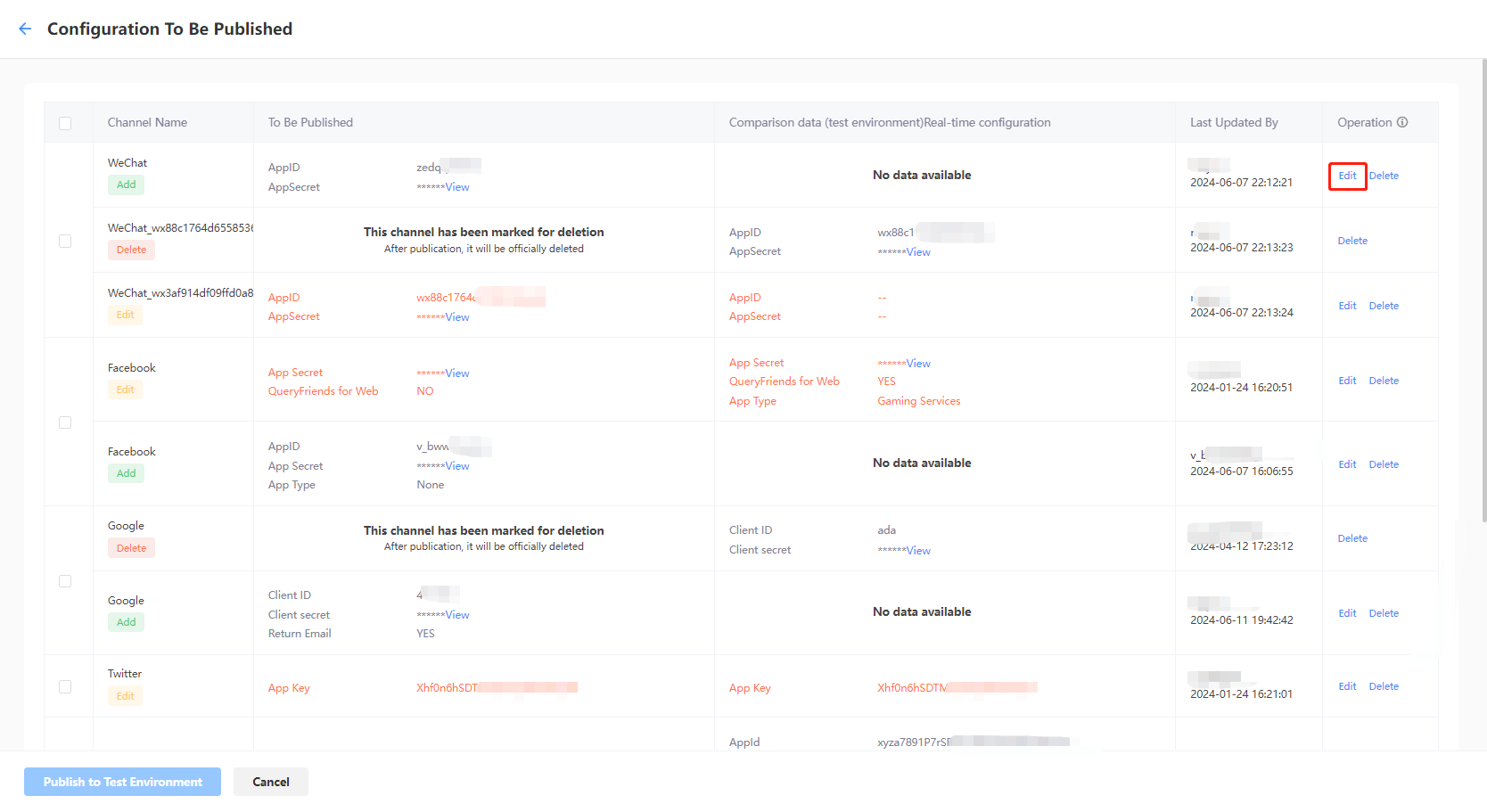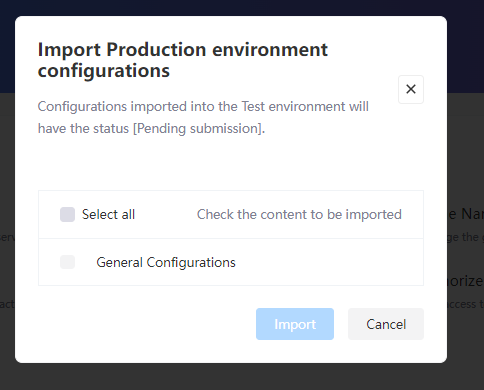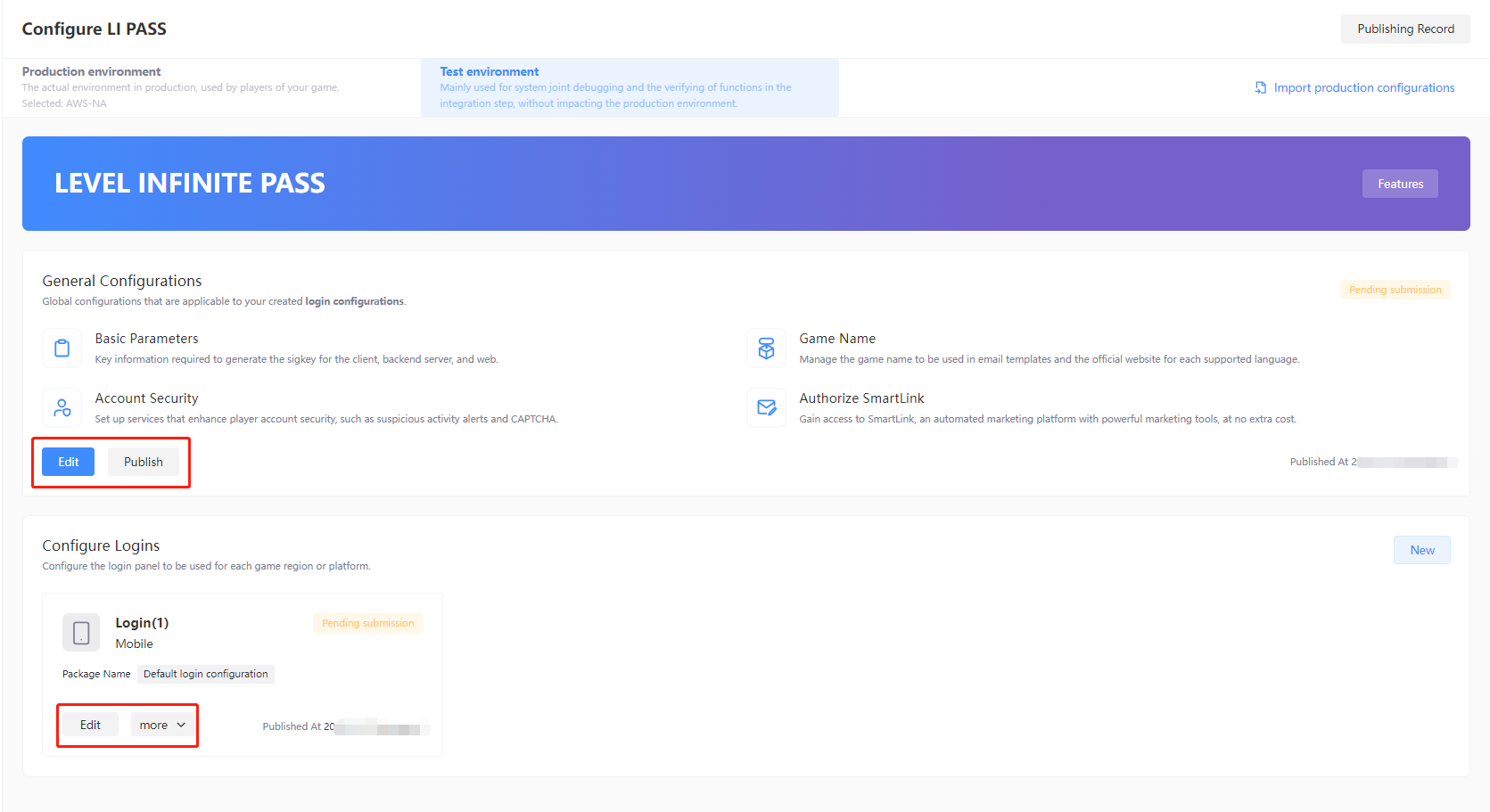LI PASS 配置
通过 LI PASS 配置功能,支持业务快速创建多种登录方式,以满足玩家在各种场景下的登录和注册。
已在 测试环境 或 正式环境 配置的登录配置可以通过 导入登录配置 功能,完成快速导入。
Player Network 控制台中的 LI PASS 登录组件配置优先级高于 SDK 的配置文件,也就是 Player Network 控制台中的配置将会覆盖 INTLConfig.ini 中相同 key 的配置。
通用配置
查看 基础参数、或对 游戏名称配置、账号安全配置 和 SmartLink 授权 进行配置。配置全局通用,适配所有登录配置。

基础参数
创建业务后,客户端、后台服务端和 Web 端创建签名时所需的密钥信息会自动生成,生成后可点击 查看 来显示密钥信息。
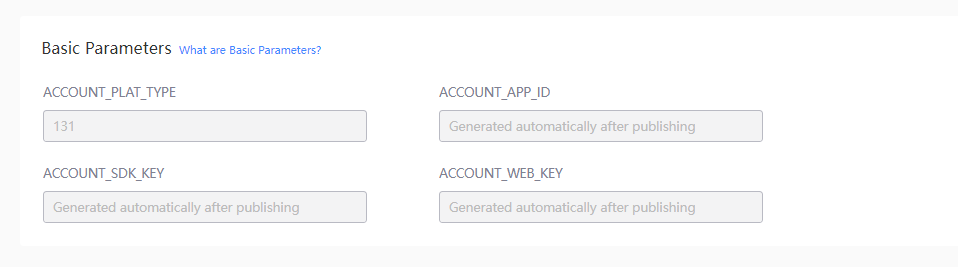
ACCOUNT_PLAT_TYPE:账号平台类型,用于识别不同的账号平台。LI PASS 固定填写 131。ACCOUNT_APP_ID、ACCOUNT_SDK_KEY、ACCOUNT_WEB_KEY:Player Network 控制台分配的值,用于配置 LI PASS。
SmartLink 授权
授权后您将可以免费使用 SmartLink 强大的营销功能,从而更好地与玩家互动并建立关系。
开启后,SmartLink 将获取玩家的邮箱账号信息,协助您对玩家开展各类营销活动。

游戏名称
游戏名称将用于不同语言下邮件�和 LI PASS 官网中展示的游戏名称。
-
登录 Player Network 控制台,在左边栏选择 账号配置 下的 LI PASS 配置。
-
在 通用配置 下选择 游戏名称配置。
-
根据游戏所支持的语言选择对应语言。若玩家使用的语言超出配置的语言范围,则会使用 默认游戏名称。
-
根据您选择的语言,配置不同语言下的游戏名称。
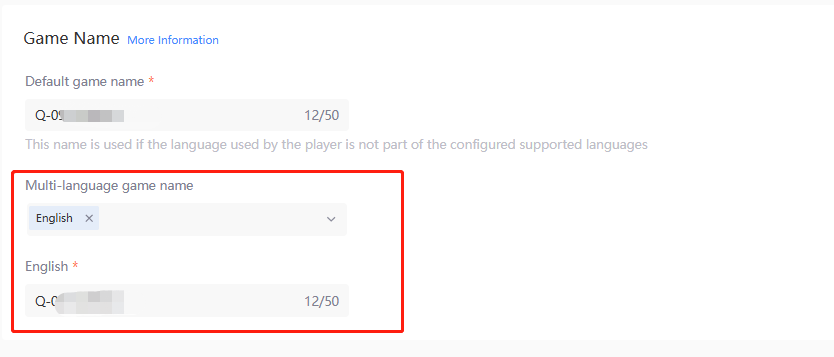
账号安全
LEVEL INFINITE PASS 的账号安全策略。

-
绑定限制 - 账号在新设备登录后一段时间内无法绑定新邮箱。
开启开关后,可配置更多相关配置。

- 账号在新设备登录后 X 小时, 无法绑定第三方渠道或 LI PASS:X 为 1~99 的整数,具体数字取决于您的安全策略。
域名配置
域名配置仅在使用 LI PASS Web 服务场景下为必填项。
添加允许访问的域名并且发布后,您创建的 Web 端登录界面才可正常投入使用。
支持添加多个域名,满足游戏有多个 Web 界面的场景。

JavaScript SDK 接口管理
当前仅支持开通接口权限,不支持通过 Player Network 控制台关闭接口权限。若有关闭需求,请联系 Player Network 联系人进行处理。
-
登出 - intlLogout API,用于玩家登出
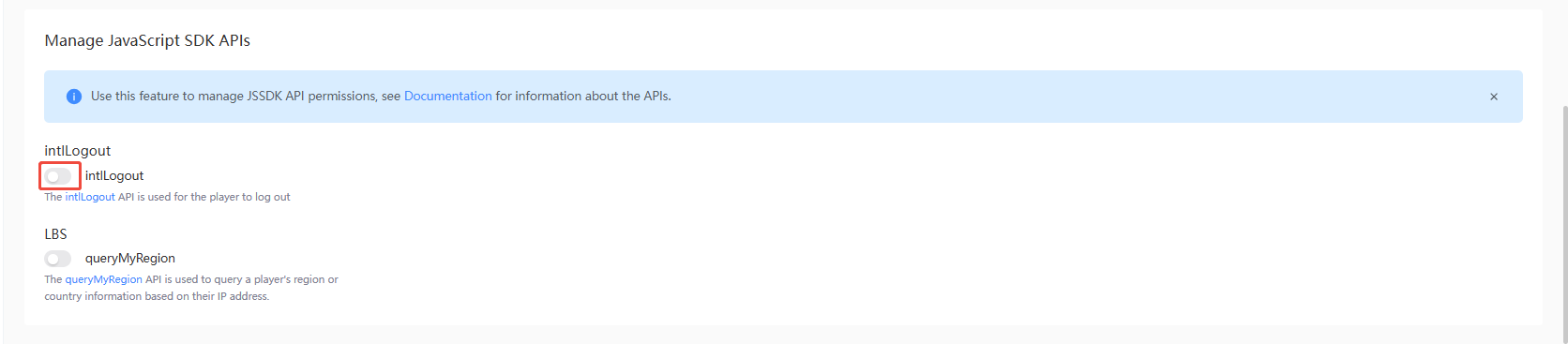
-
LBS - queryMyRegion API,根据玩家的 IP 地址查询地区或国家信息
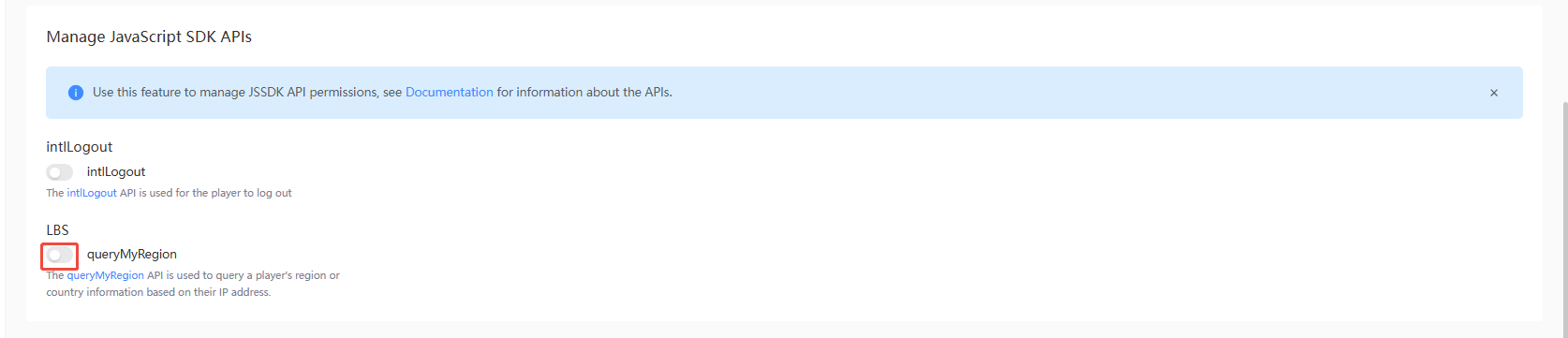
发布通用配置
在发布通用配置前,必须先完成所有必填项的填写,例如 游戏名称。完成必要的配置信息后,在 通用配置 页面底部点击 下一步,进入发布环节。
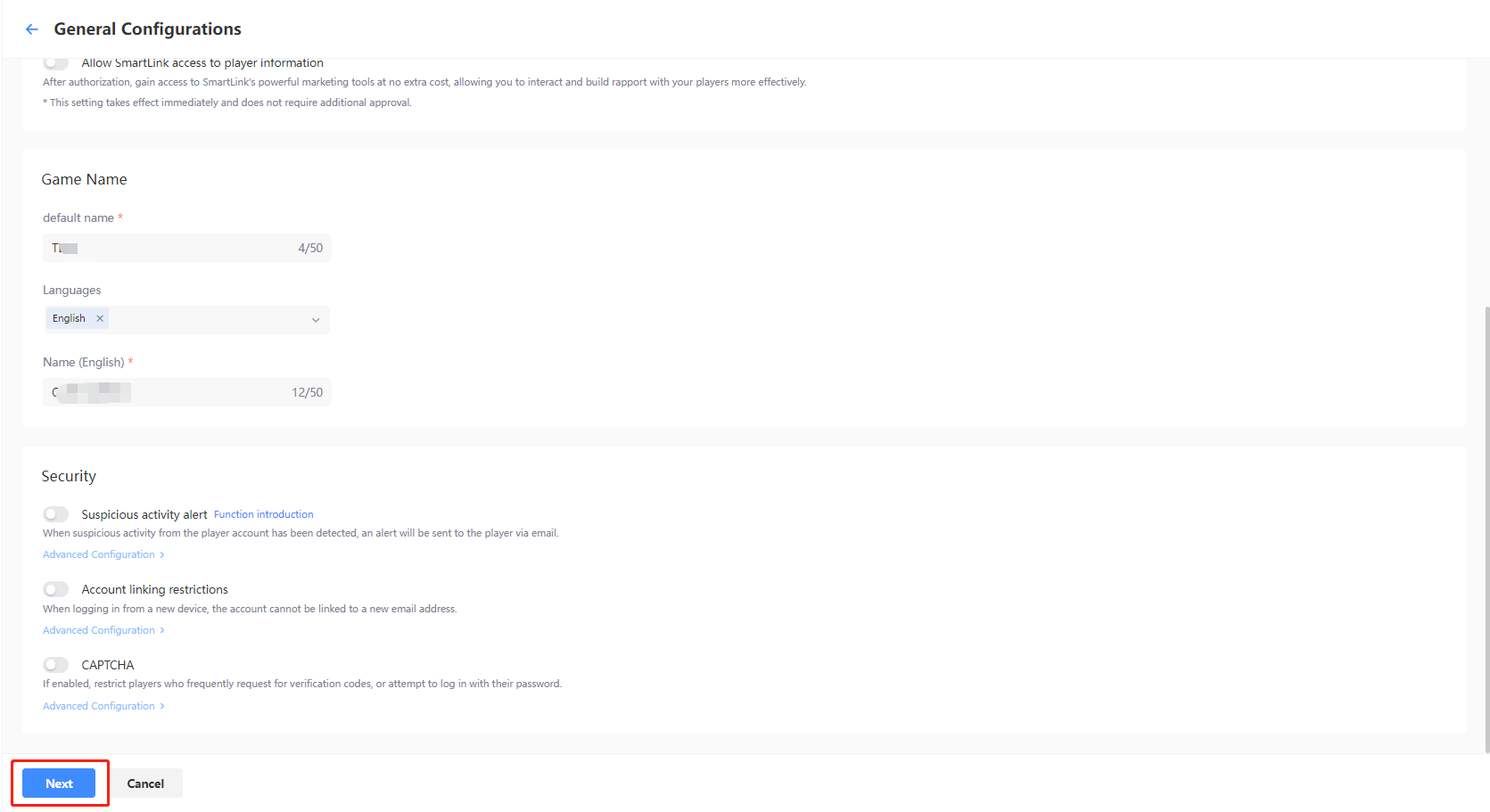
-
在 提交发布 页面中,检查配置是否正确配置。
-
如果所有配置正确,勾选所需发布的渠道并点击页面左下方的按钮。
- 测试环境:点击 发布测试环境,将所勾选的配置同步至测试环境。
- 正式环境:点击 提交正式环境发布申请,所勾选的配置将会由审核人员审核通过后自动同步至正式环境。
因为涉及人工审核,所以发布正式环境流程审核持续约为3~4小时。若需加急,请咨询 Player Network 联系人进行处理。
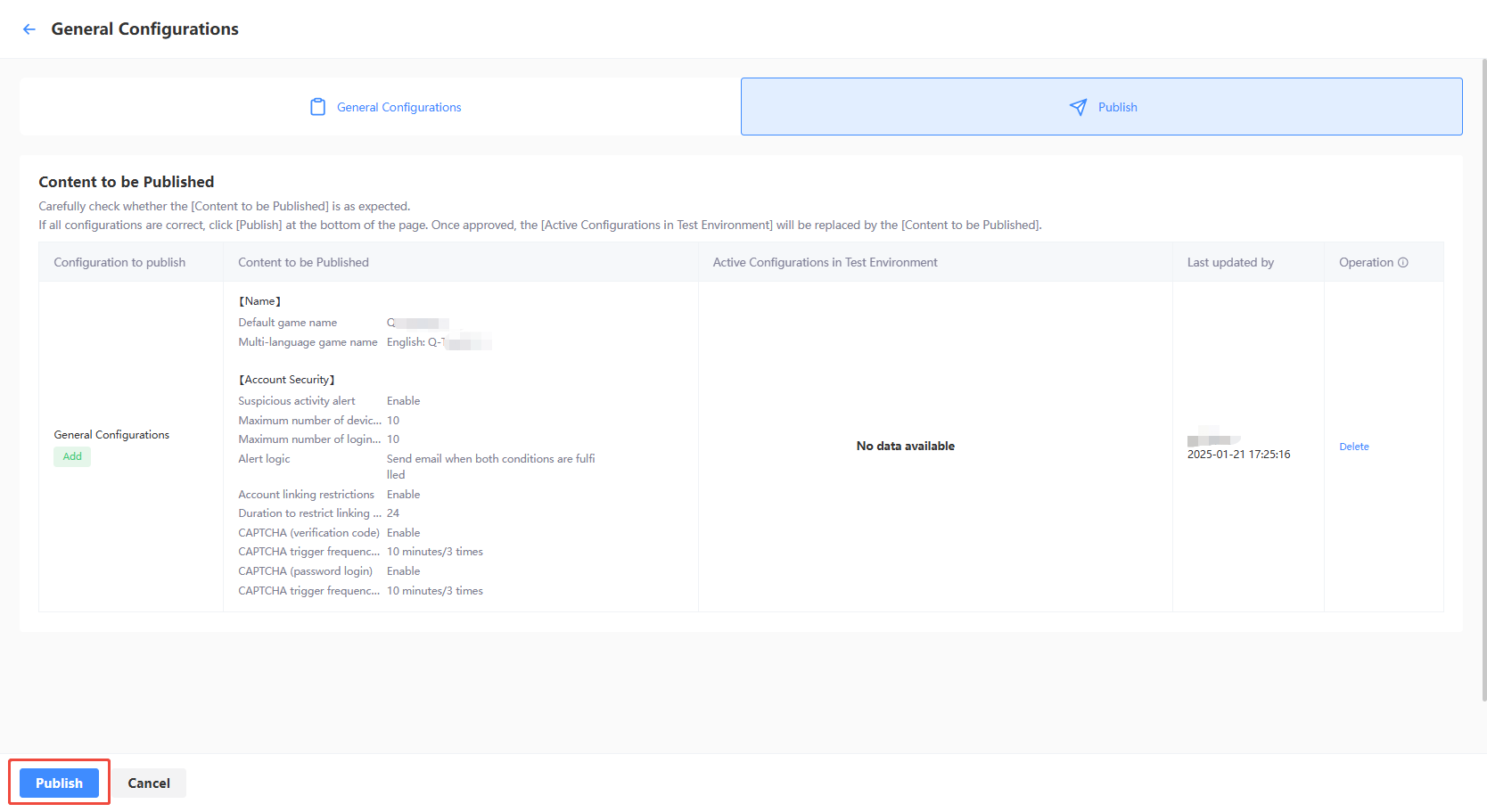
-
在二级确认弹窗中点击 确定。
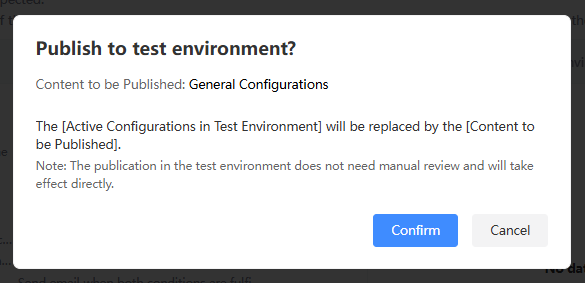
配置 LI PASS 客户端
-
登录 Player Network 控制台,在左边栏选择 账号配置 下的 LI PASS 配置。
-
在 登录配置 下点击 开始配置。
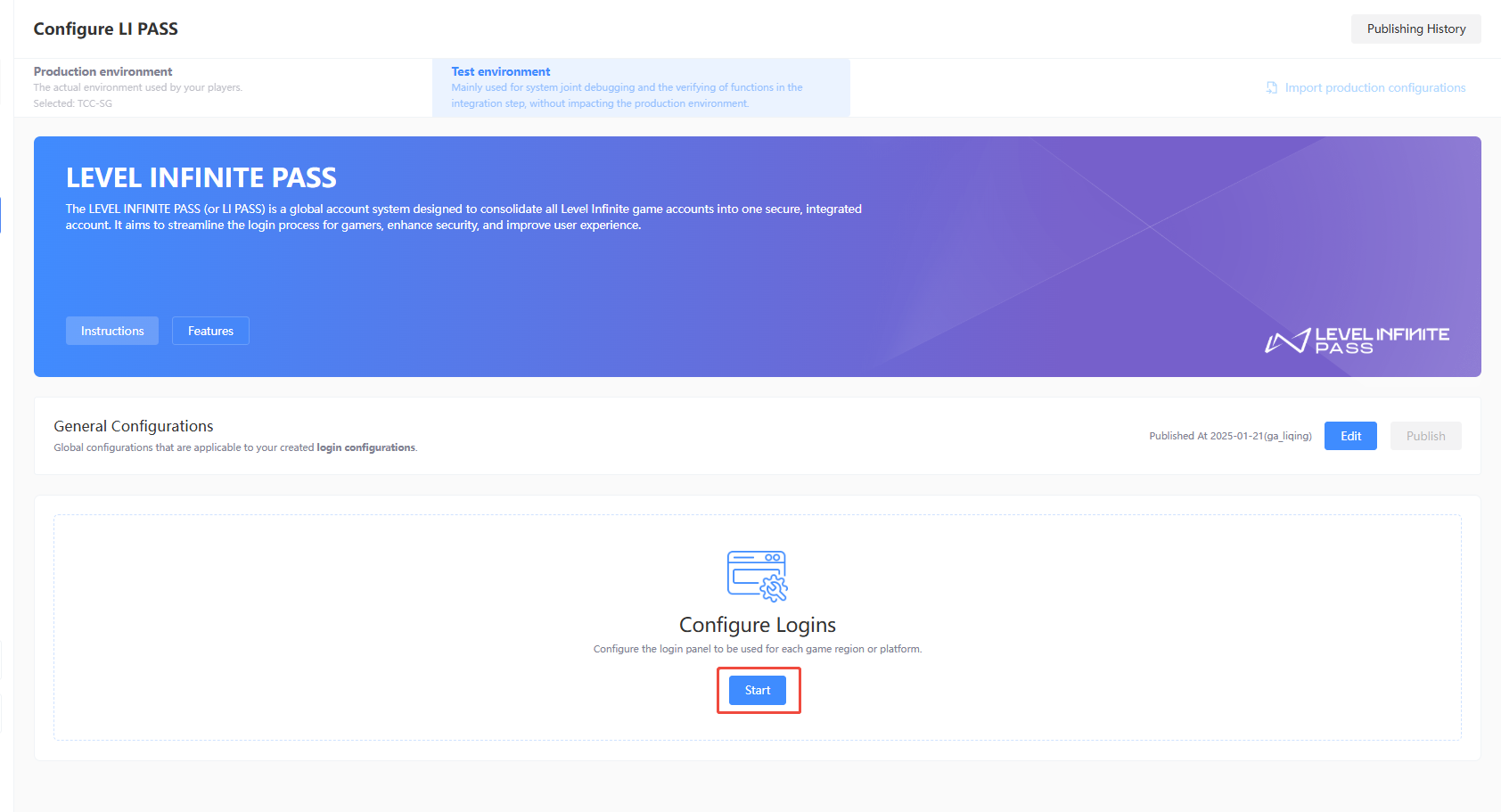
-
填入登录配置名称,用于区分不同的登录配置。
账号登录配置
登录配置类型
选择 移动端、PC端 或 主机端 开始登录配置。每个登录配置只能选择一种发布平台,如果还需要配置其他的登录类型,请在完成配置后继续新增登录配置。
- 移动端:适合在 Android/iOS 平台发行的游戏,并支持添加第三方渠道验证
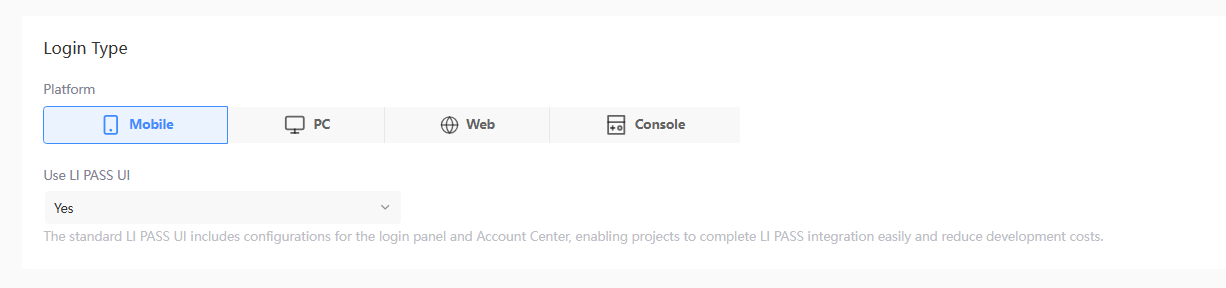
- PC端:适合在 PC 端发行的游戏,可选择 Steam、Epic 发行 或 独立客户端发行,独立客户端发行 支持添加第三方渠道验证
 注意
注意Steam、Epic 发行 相关的更多接口详情,请参见 LoginChannelWithLIPass。
独立客户端发行 相关的更多接口详情,请参见 OpenLoginPanel。 - 主机端:适合在 PS5 或 Xbox Series X|S 平台发行的游戏
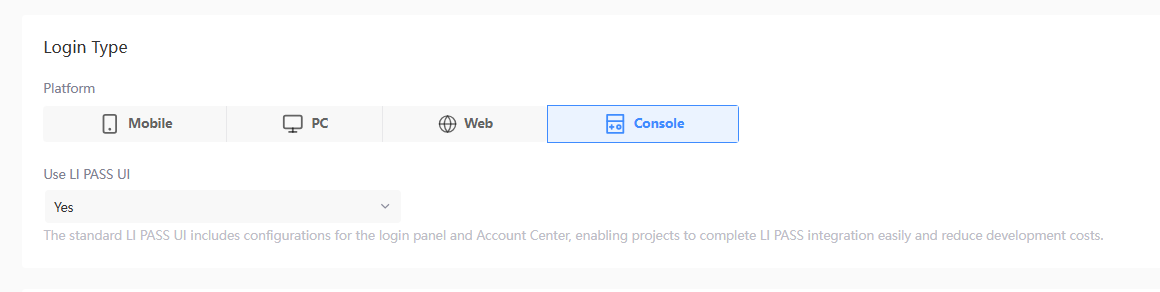
根据游戏需求,选择是否使用 LI PASS UI。UI 包括登录界面和账号中心界面,能让业务快捷完成 LI PASS 接入,降低业务开发费用。
LI PASS UI 完整集成了登录、注册、合规、安全相关的前端交互内容,支持直接使用。
- 是:登录��界面及账号中心界面将使用 LI PASS UI,详细配置可在 登录交互配置 管理
- 否:登录界面及账号中心界面的 UI 需另行设计、开发和配置
登录渠道
您可选择为 移动端 或 独立客户端发行 的 PC端 游戏添加第三方渠道作为登录认证方式。
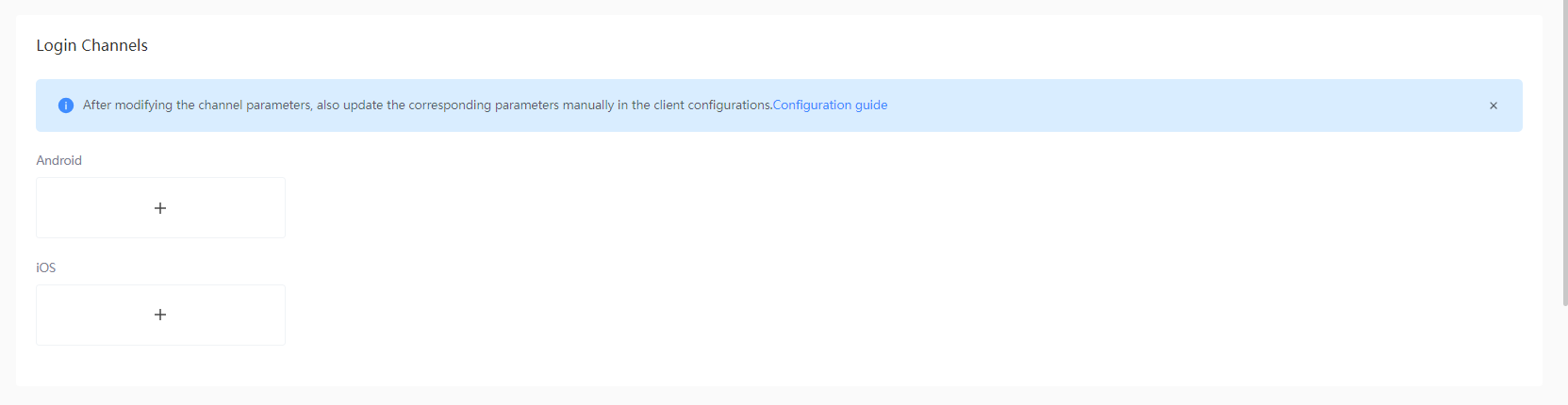
-
点击 +(添加),进入 选择渠道 列表。
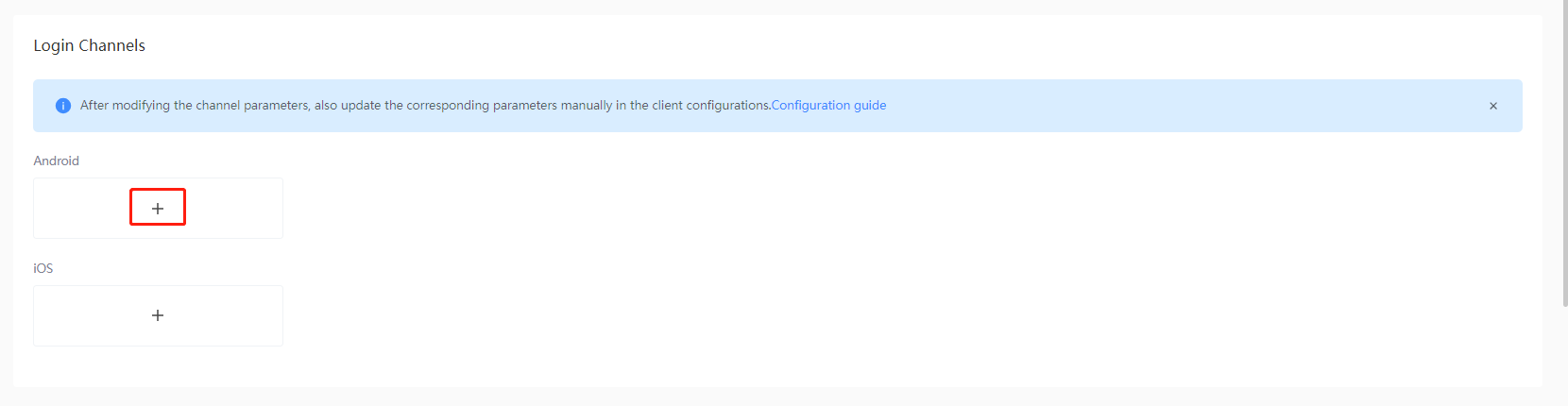
-
选择需要添加的第三方渠道。
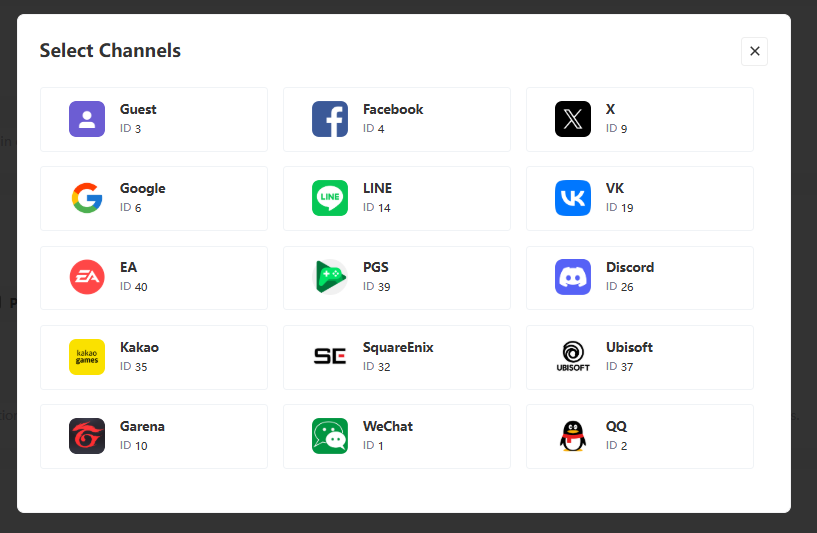
-
完成必填项的填写后点击 保存,必填项的信息可从渠道方管理端获取。
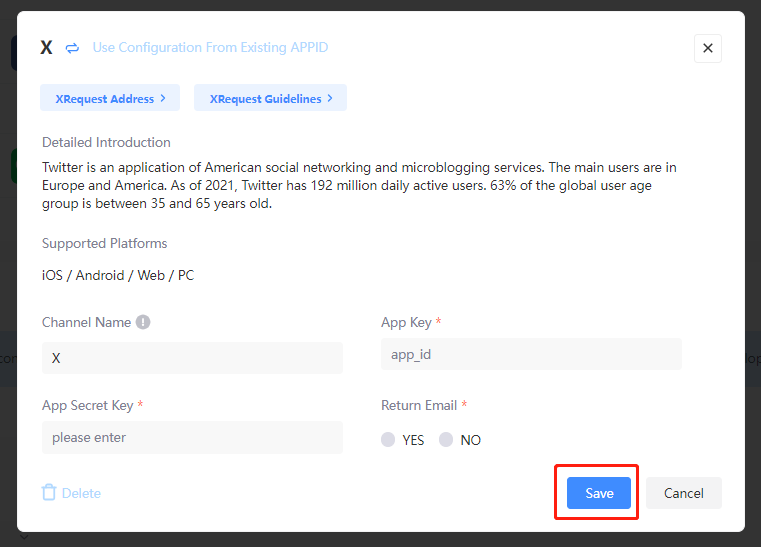
-
[可选] 如果之前已配置过相同的第三方渠道,可点击 选择其它已添加的APPID,并在弹窗中选择要使用的渠道配置。
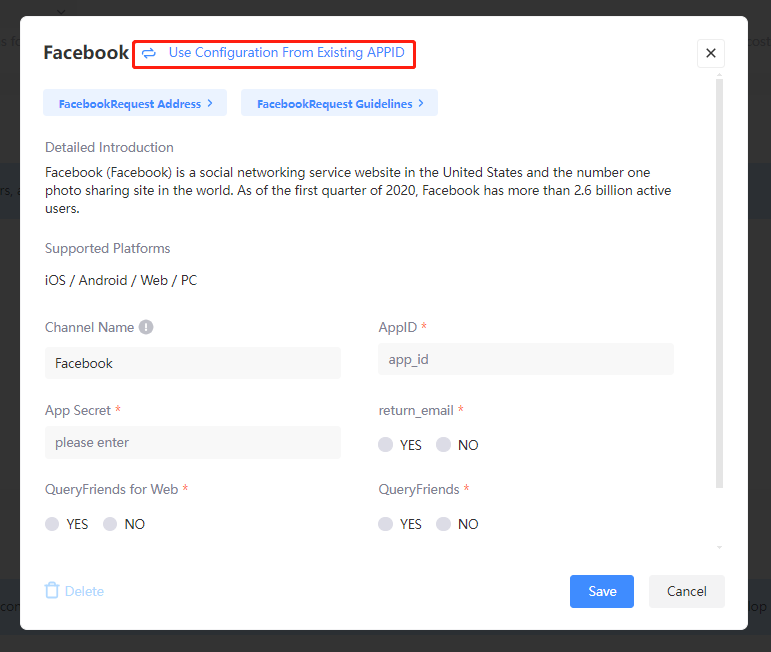
如需删除已配置的登录渠道或第三方渠道配置,在渠道配置弹窗中点击 删除。
-
删除登录渠道 - 点击 确认 后,玩家在该登录配置下无法使用对应渠道进行授权登录。
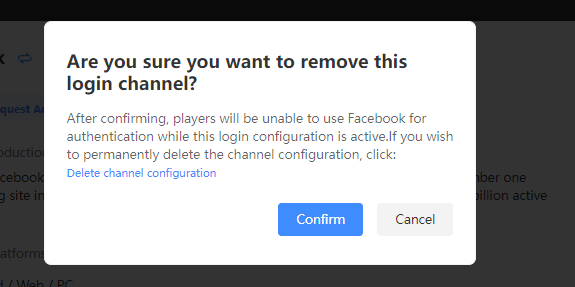
-
完全删除渠道配置 - 点击 删除渠道配置 后,在确认弹窗中点击 确认。删除已发布的渠道配置后,玩家将无法通过该渠道登录相同的游戏账号。
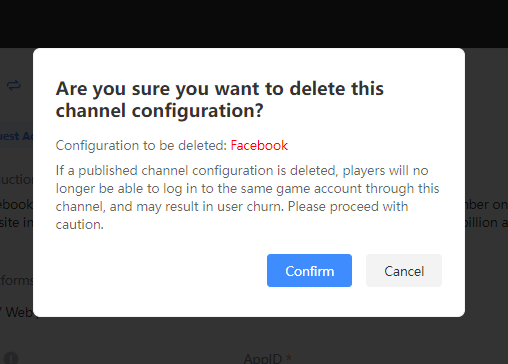
发布平台
当您选择了 PC端 > Steam、Epic 发行,您需要�完善 Steam、Epic 中至少一个发布平台的配置。
当您选择了 主机端,您需要完善 PS5、Xbox Series X|S 中至少一个发布平台的配置。
-
选择需要配置的发布平台,点击对应的编辑图标。

-
完成必填项的填写,必填项的信息可从渠道方管理端获取。
-
点击 保存,完成游戏平台配置。
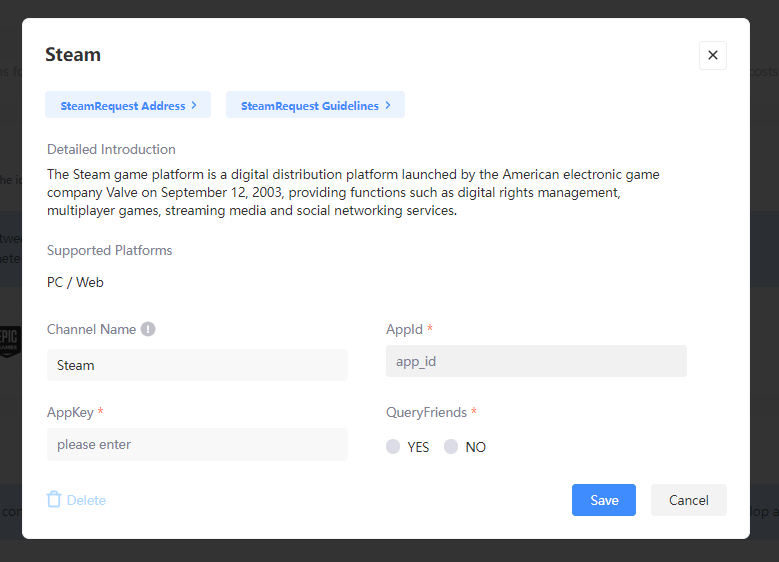
合规认证
在正式投入使用前,建议咨询 Player Network 联系人获取完整的合规解决方案。
从 V1.9 版本开始,Player Network 将在您首次保存 LEVEL INFINITE PASS 渠道配置时,自动下发未成年认证的标准合规配置内容到对应环境,以便于您的项目进行登录联调。
玩家首次登录或注册时,可查看到所配置的服务条款和隐私协议。
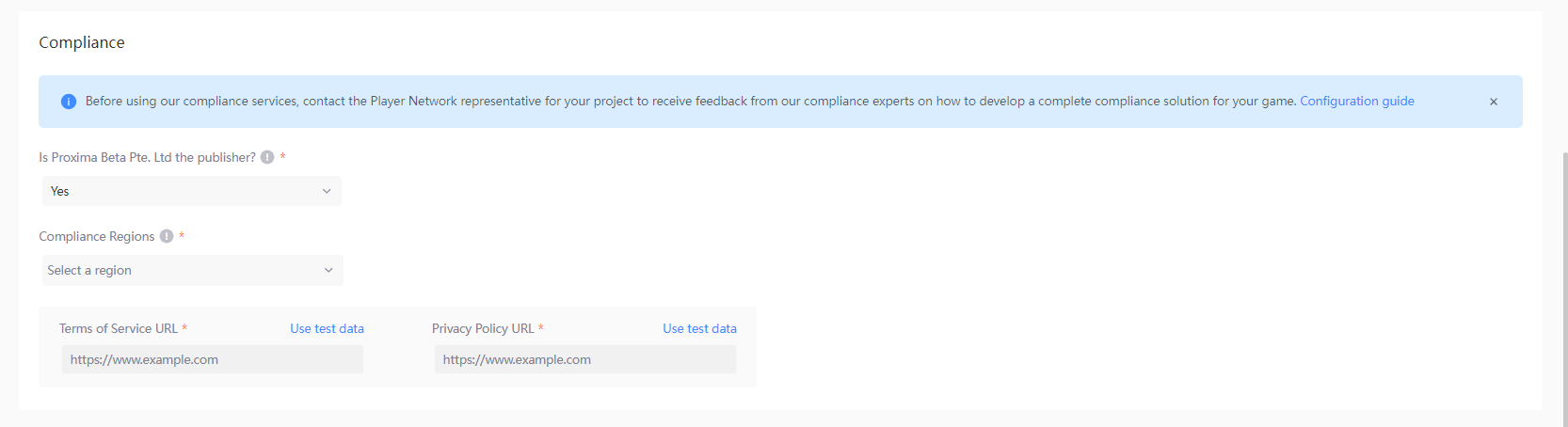
-
发行主体是否为 Proxima Beta Pte. Ltd. - 设置游戏是否为 Proxima Beta 所发行。
注意根据发行商的不同,玩家需同意的法律条款和协议也可能有所不同。对于 Proxima Beta 发行的业务,玩家需要同意游戏的服务条款、隐私协议、LEVEL INFINITE PASS 隐私协议、以及数据传输协议。针对非 Proxima Beta 发行的业务,玩家也还需要同意 LEVEL INFINITE PASS 服务条款,如图中标示。
-
是否使用 IEG 合规服务? - 游戏非 Proxima Beta 所发行时,设置游戏是否使用 IEG 合规服务。
- 是:请咨询 Player Network 联系人获取合规方案
- 否:由游戏侧保证合规服务的完整性,自行处理客户端注册/登录合规(例如:协议勾选);LI PASS 仍会触发自有的合规认证流程,无需游戏侧处理
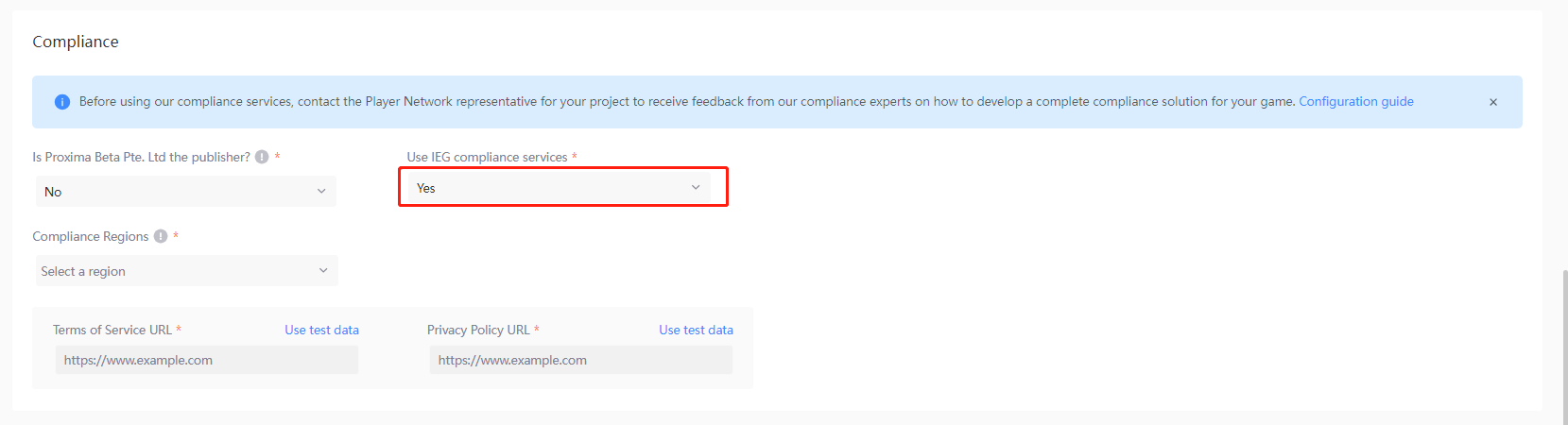
-
合规认证区域配置 - 根据游戏发行地区,配置玩家在合规认证流程中所能选择的合规区域范围。
-
默认合规认证区域 - 当您完成 合规认证区域配置 后,即可配置默认合规认证区域。玩家注册时会优先根据玩家 IP 地址匹配注册合规地区,若玩家所在区域不在配置的合规区域时,自动切换至默认合规认证区域。
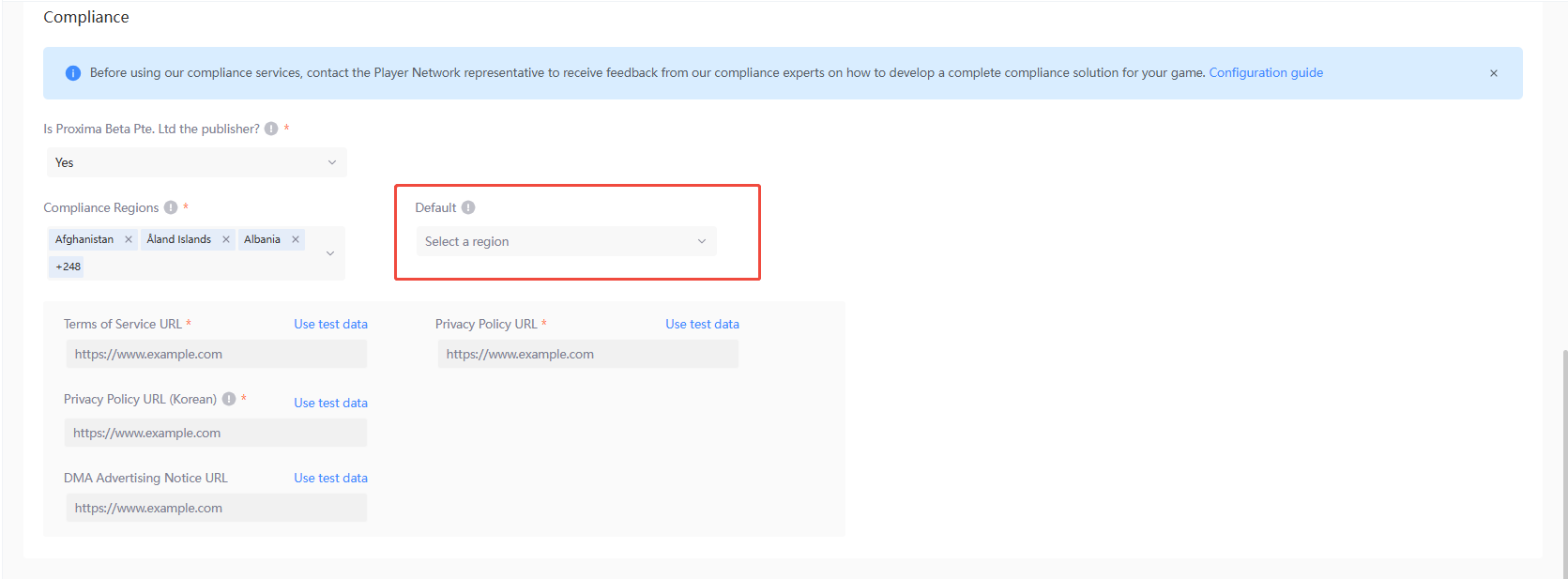
-
服务条款 URL、隐私协议 URL - 设置合规认证流程中对应的重定向 URL,跳转到游戏的条款页面,建议根据合规专家的合规解决方案进行填写,或填写您已有的协议 URL。
在确认合规方案前,为了方便体验登录配置,可点击 使用测试数据 使用 Player Network 控制台提供的测试数据进行测试。注意为满足欧盟合规要求,当所选区域包含欧盟地区时,需要额外完善 DMA 广告通知 URL。
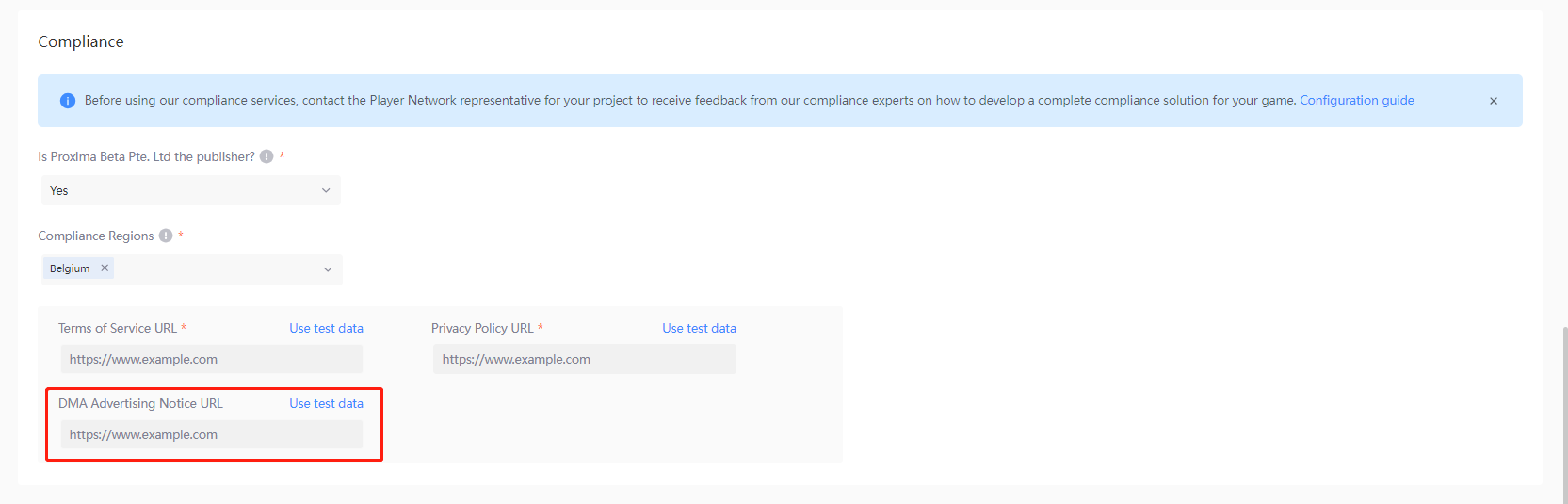
为满足韩国合规要求,当所选区域包含韩国时,需要额外完善 隐私协议(韩国)。
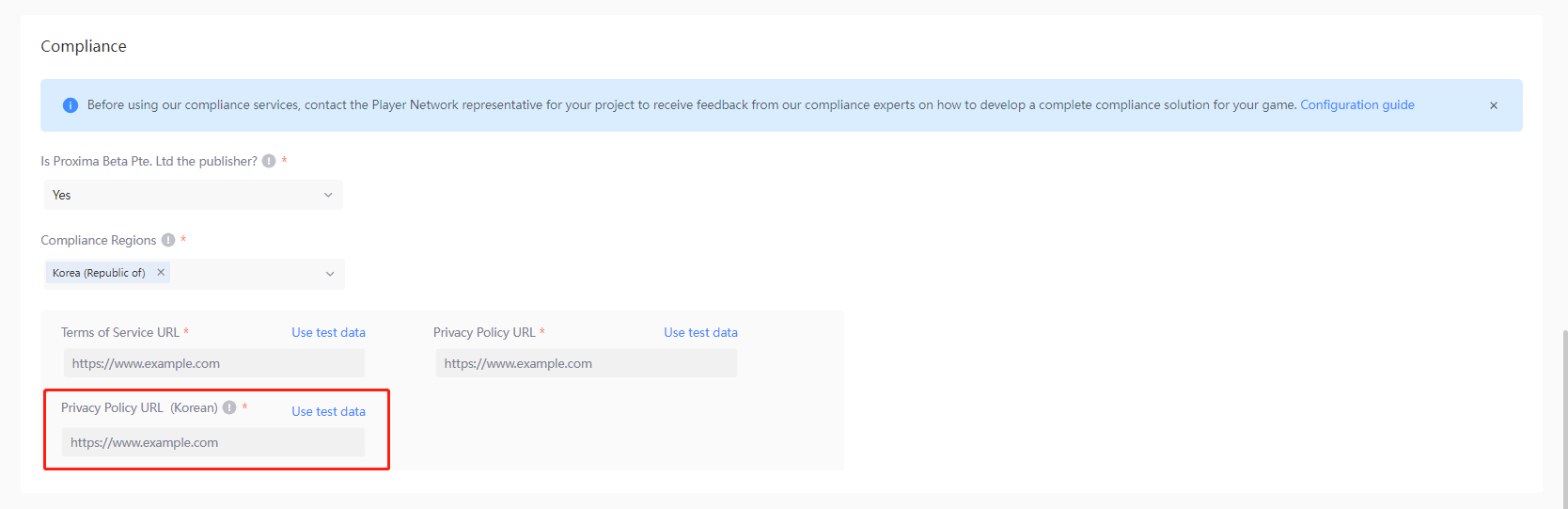
Player Network 控制台支持根据客户端语言跳转至对应的协议 URL,多语言的协议 URL 需提前配置,详见 配置多语言协议 URL。
作用范围
设定登录配置的作用范围模式,满足业务对登录配置的使用需求。
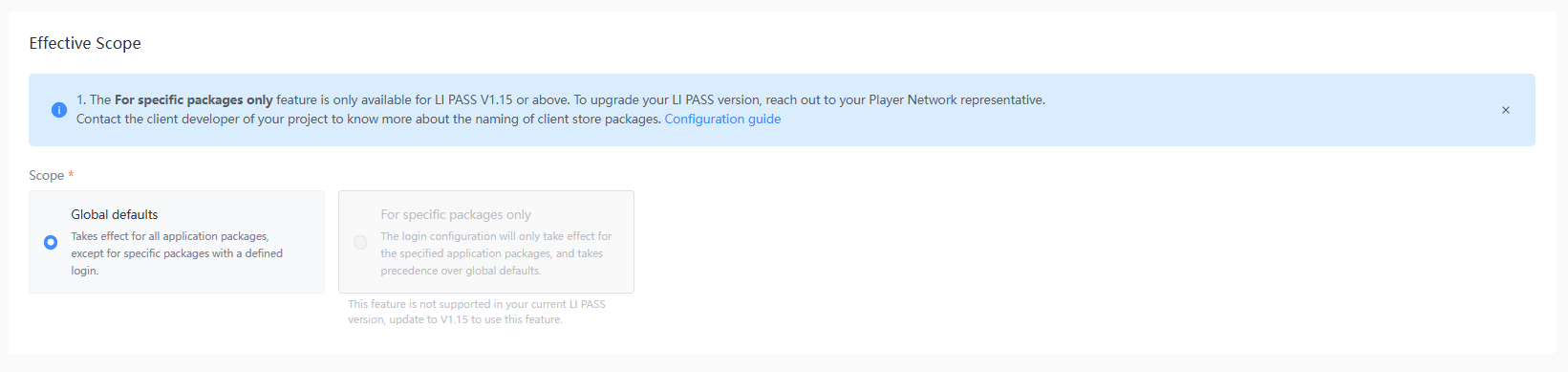
-
全局默认配置 - 全局生效,但优先级低于指定应用包配置
-
针对指定应用包生效 - 登录配置仅针对指定的应用包生效,优先于默认配置
注意从 LI PASS V1.15 版本开始,支持使用包名作为规则进行配置的筛选下发,Android 使用应用的 package name, iOS 使用应用的 bundle ID,而 PC 和主机平台如需使用包名进行匹配,需要在
INTLConfig.ini中使用INTL_PACKAGE_NAME配置应用包名。每个业务仅可有一个全局默认配置的登录配置。如果需要配置多个登录配置,例如为其他的登录类型进行配置,则必须指定所生效的应用包。
要为登录配置指定应用包:
-
[可选] 如果您的应用包未出现在 应用包名 下拉框,点击 管理 打开 管理应用包 弹窗。否则,请继续步骤4。
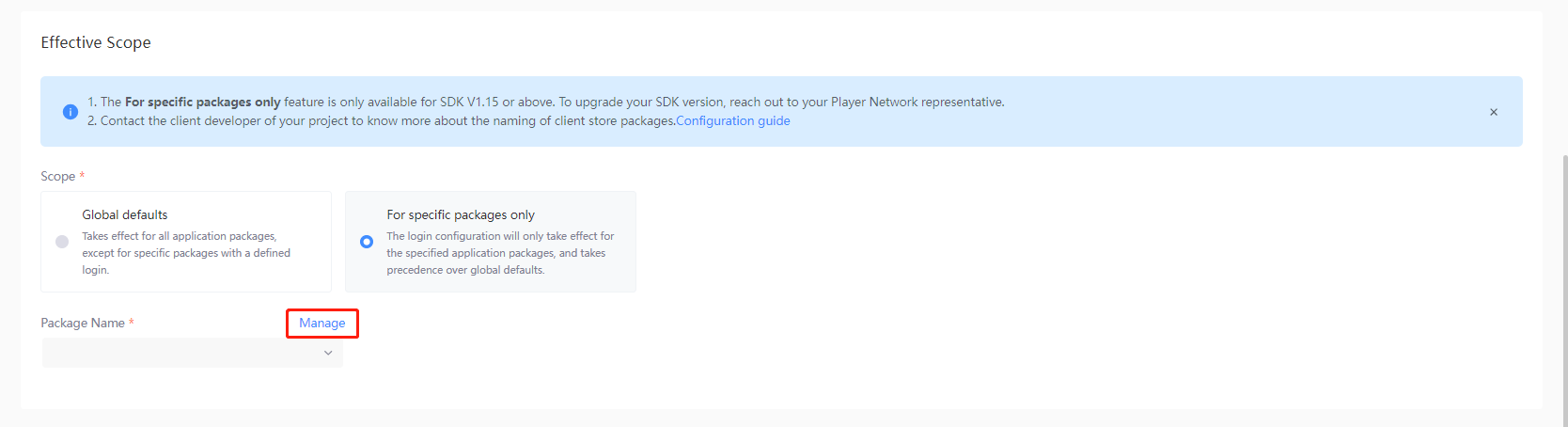
-
点击 新增 插入空行,完善指定应用包的信息。
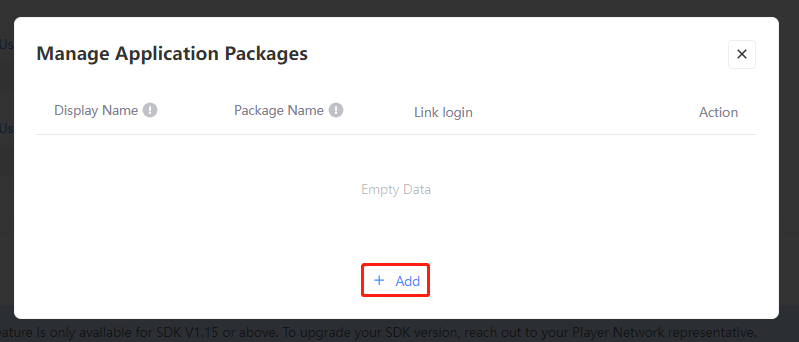
- 显示名称:用于管理和识别不同的应用包
- 应用包名:客户端对应应用包名,可以向对应的业务侧开发咨询
-
点击 保存。可根据需要重复步骤2至3,完成后关闭弹窗。
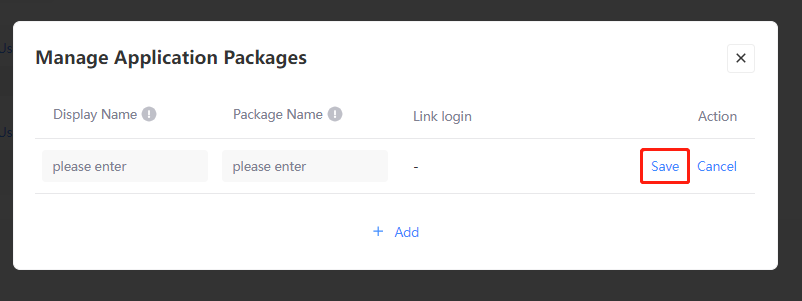
-
在 应用包名 下拉框中选择对应的应用包,本次登录配置仅针对该应用包生效。
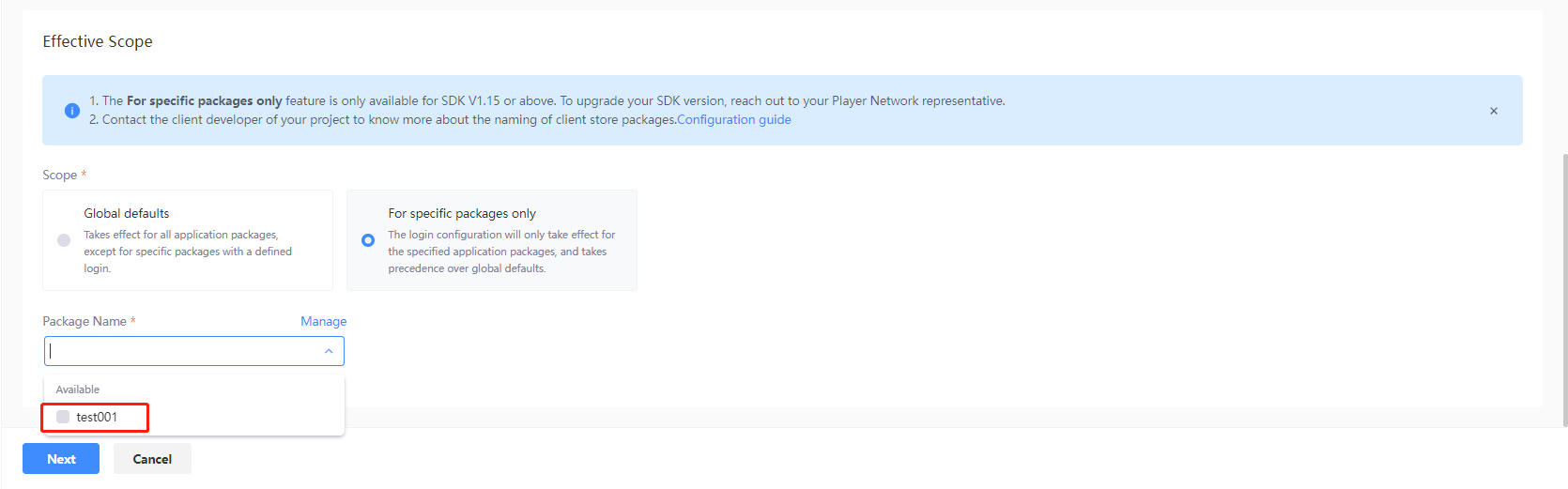
登录交互配置
如果 移动端、PC端、或 主机端 选择使用 LI PASS UI,完成 登录功能配置 后点击 下一步 将显示有关 LI PASS UI 的详细配置。点击预览图标可以预览配置后的效果。
登录 & 注册配置
-
登录/��注册流程
注意仅适用于移动端与PC端。
-
传统登录注册流程:玩家需手动选择登录方式,或注册游戏账号
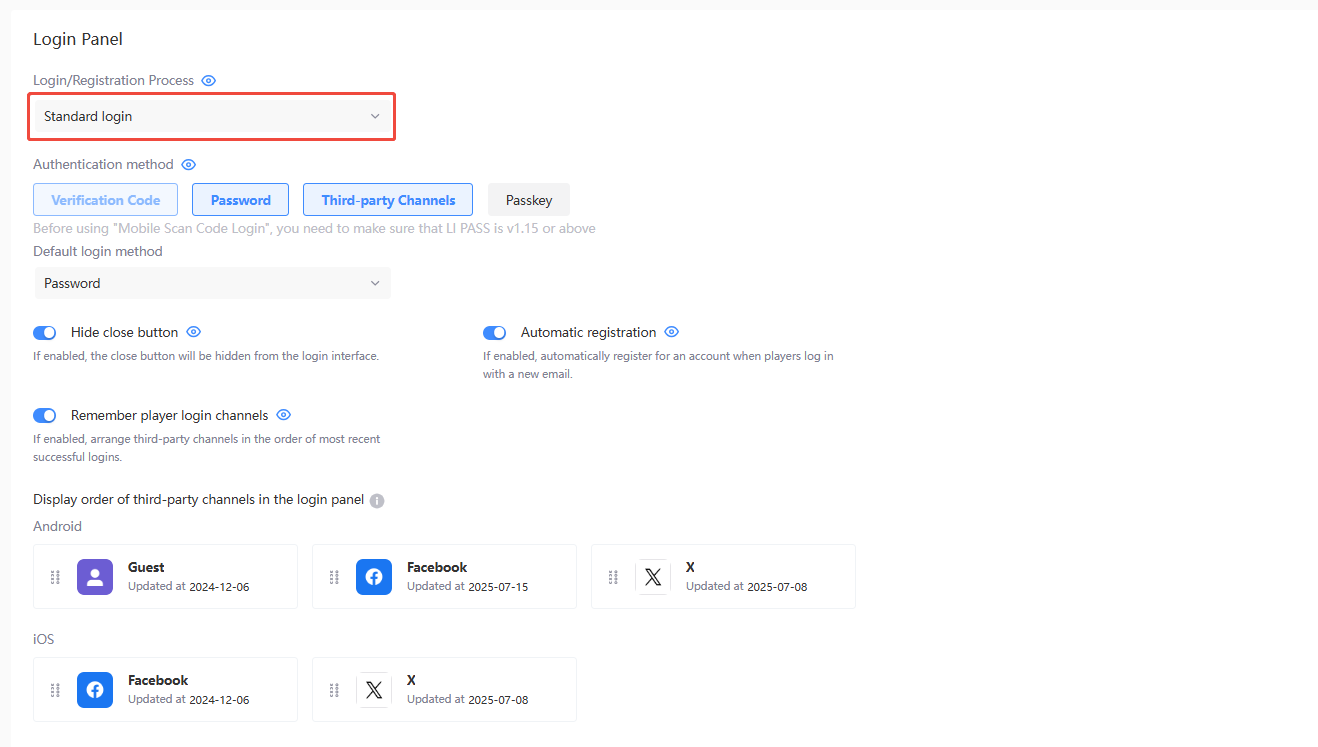
-
智能引导登录流程:由系统根据玩家账号状态自动触发最优的登录方式
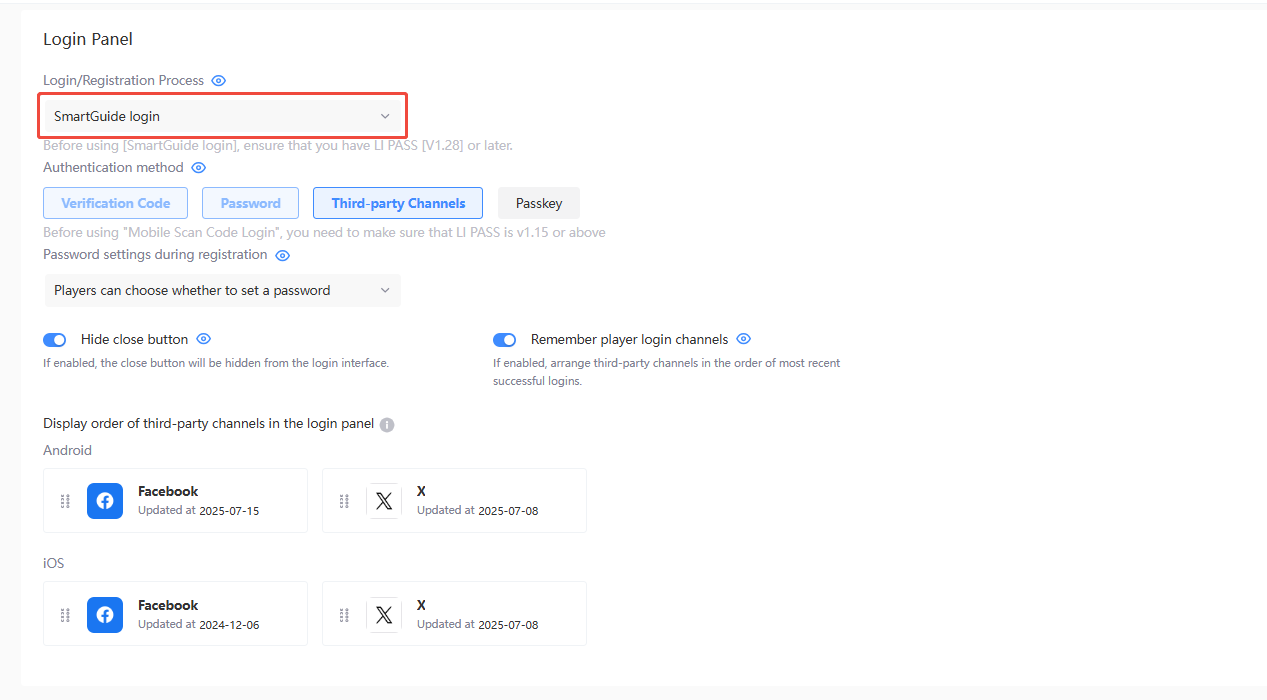
-
移动端、PC端 - 传统登录注册流程
-
登录方式 - 用于设置在登录配置所支持的登录认证方式,可根据玩家的习惯进行选择。
- [必选] 验证码认证:玩家输入邮箱后将收到一封含有验证码的邮件,输入验证码登录游戏
- [可选] 密码认证:玩家输入注册的邮箱与相应的密码登录游戏
- [可选] 第三方渠道认证:玩家点击注册的第三方渠道,并通过该渠道登录游戏
- [可选,仅移动端] 通行密钥:玩家点击创建通行密钥,在当前设备创建一个新的 Passkey
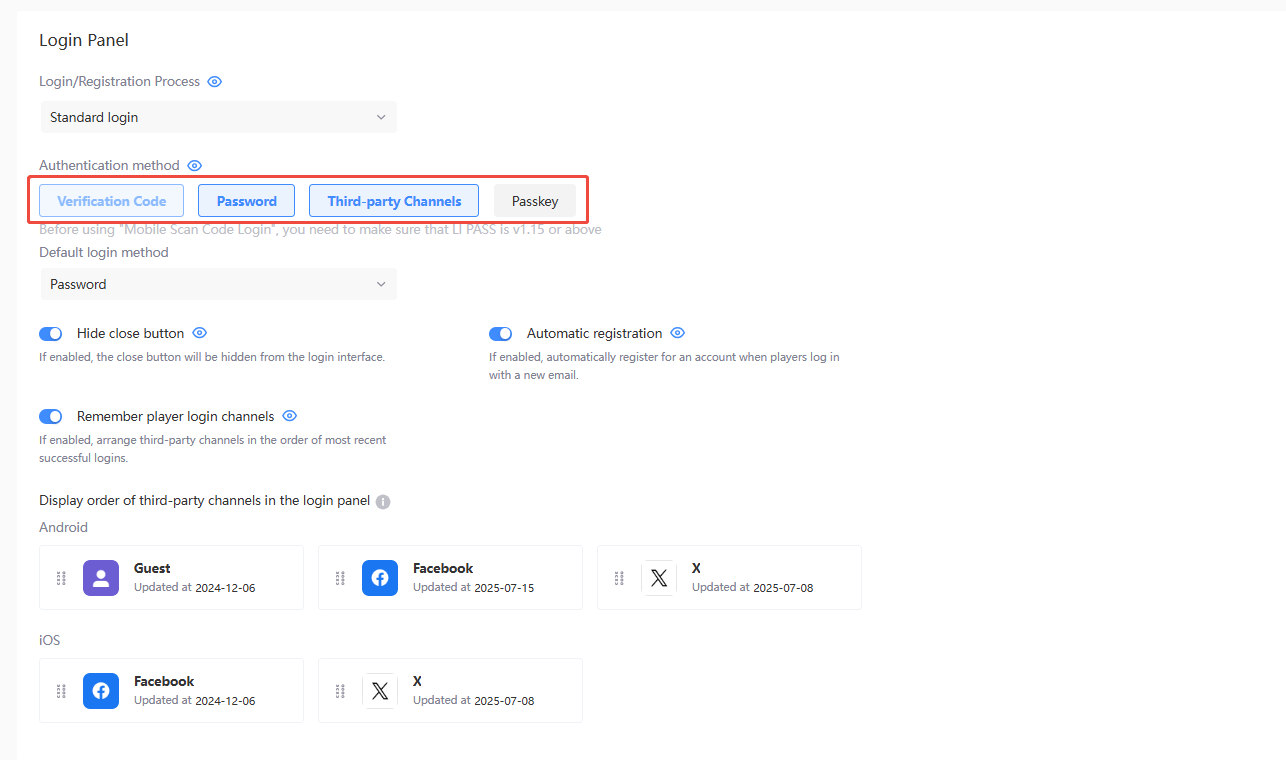
-
默认登录方式 - 用于设置登录配置所显示的默认认证方式。
登录方式 同时开启了 验证码登录 & 密码登录 时才会展示该选项。- 验证码登录:玩家进入登录界面后会默认选择验证码认证
- 密码登录:玩家进入登录界面后会默认选择密码认证
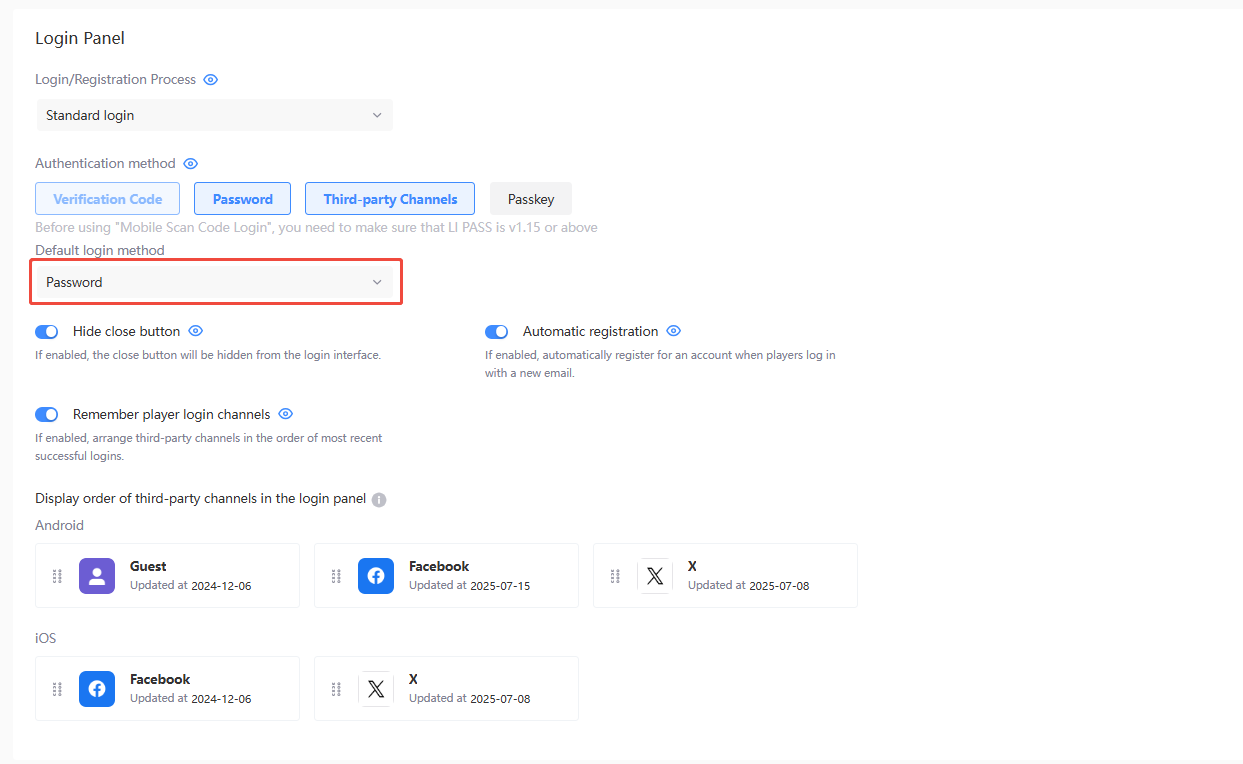
-
隐藏登录弹窗关闭按钮
- 开启:玩家界面将显示登录器 关闭 按钮
- 关闭:玩家界面将隐藏登录器 关闭 按钮
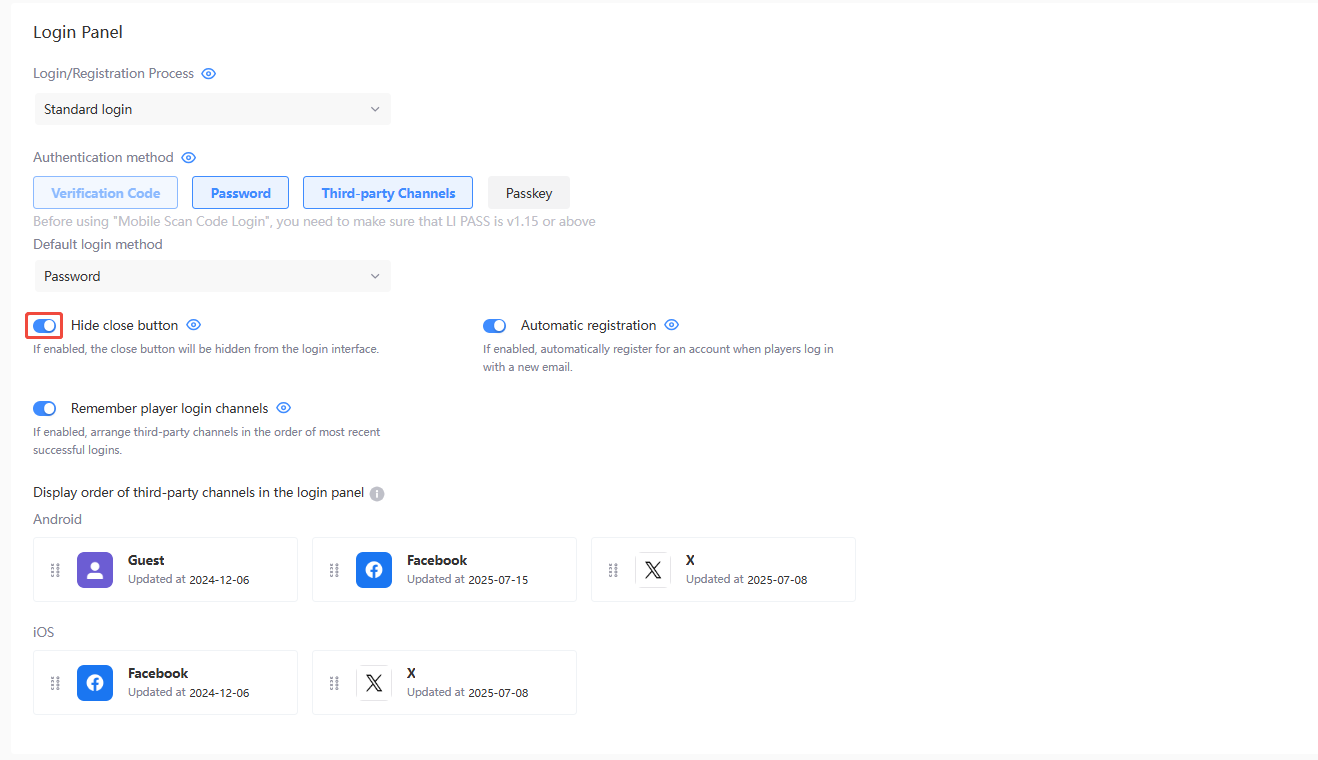
-
获取验证码自动注册
- 开启:新邮箱通过验证码登录将自动注册,禁用验证码登录页注册按钮
- 关闭:新邮箱通过验证码登录不会自动注册,展示验证码登录页注册按钮
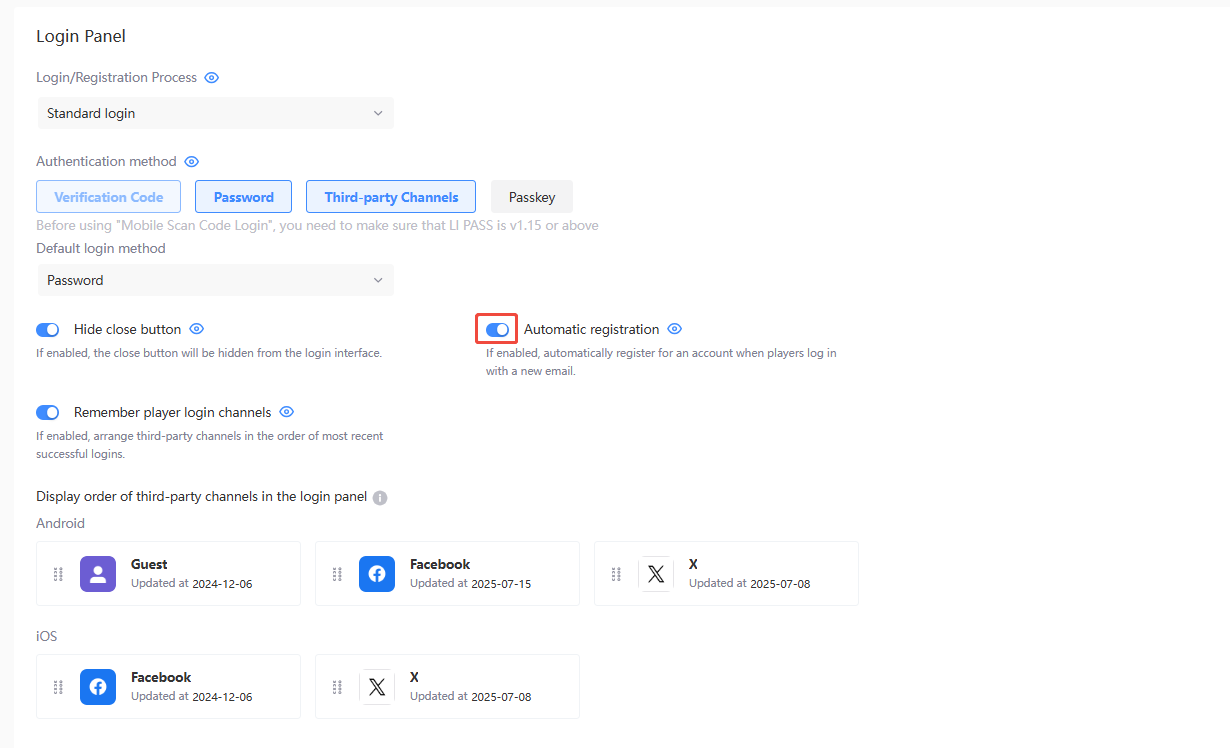
-
记录玩家登录渠道顺序
- 开启:登录界面第三方渠道按最近登录成功的顺序排列
- 关闭:登录界面第三方渠道按默认顺序排列
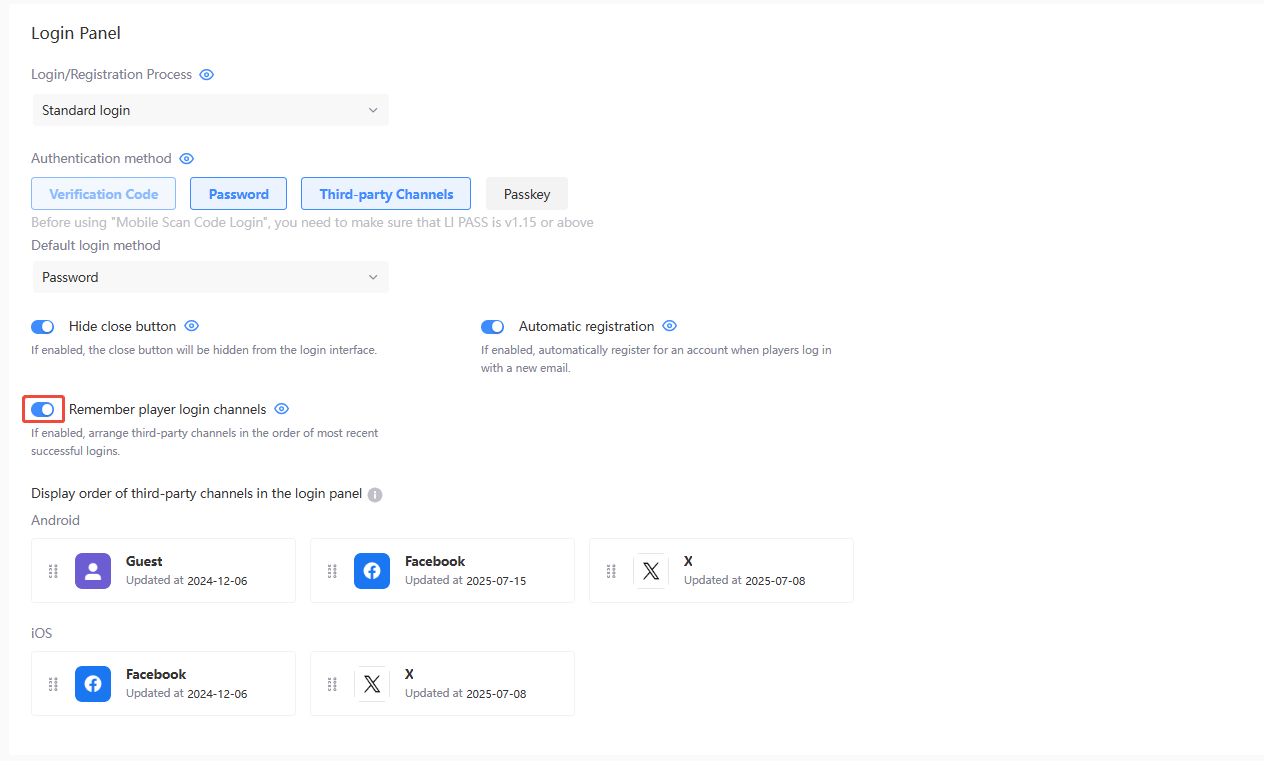
-
登录界面第三方渠道显示顺序 - 拖动下方图标可调整登录界面的第三方渠道展示顺序。
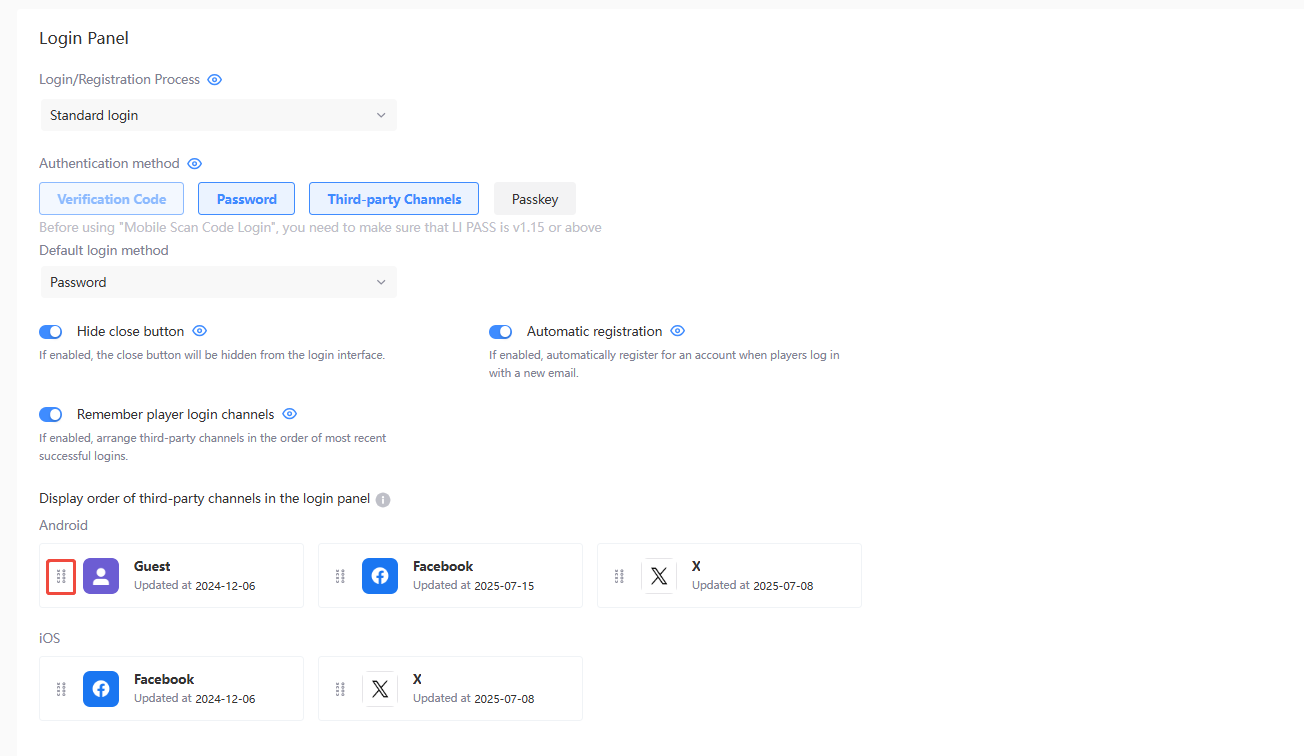
移动端、PC端 - 智能引导登录流程
-
登录方式 - 智能引导登录流程中必选,由系统根据玩家账号状态自动触发最优的登录方式。
- [必选] 验证码登录:玩家输入邮箱后将收到一封含有验证码的邮件,输入验证码登录游戏
- [必选] 密码登录:玩家输入注册的邮箱与相应的密码登录游戏
- [可选] 第三方渠道认证:玩家点击注册的第三方渠道,并通过该渠道登录游戏
- [可选,仅移动端] 通行密钥:玩家点击创建通行密钥,在当前设备创建一个新的 Passkey
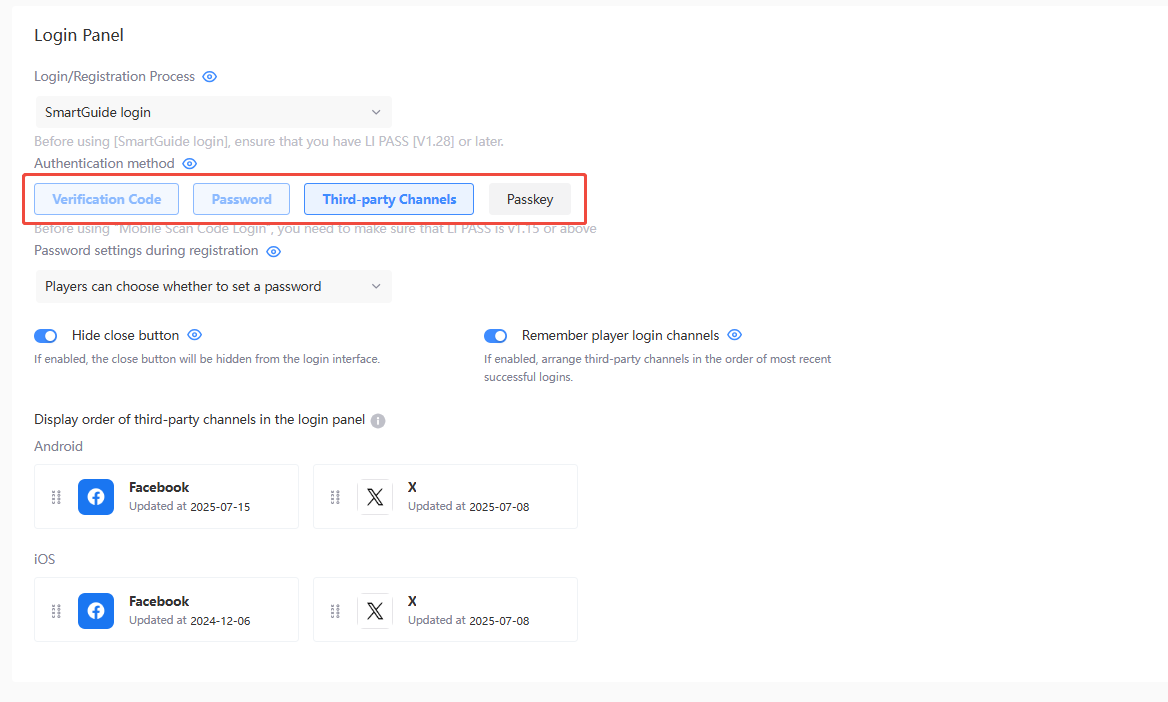
-
注册账号的密码设置方式
- 玩家可按需选择是否设置密码:注册账号时,会有难道玩家设置账号密码,若玩家暂时不想设置,可以通过下方的「Skip」按钮跳过此步骤
- 玩家无需设置密码,注册时不包含密码设置步骤:注册账号时,会直接跳过密码设置步骤,直接登录游戏
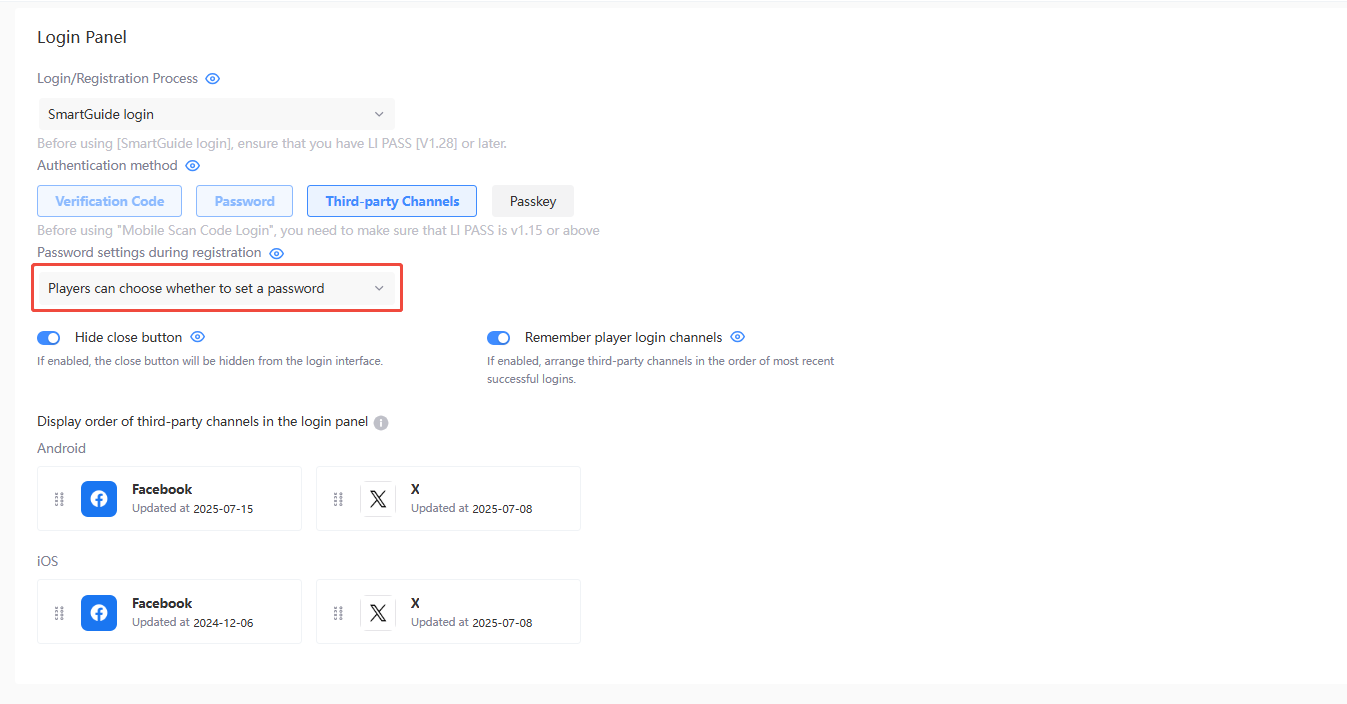
-
隐藏登录弹窗关闭按钮
- 开启:玩家界面将显示登录器 关闭 按钮
- 关闭:玩家界面将隐藏登录器 关闭 按钮
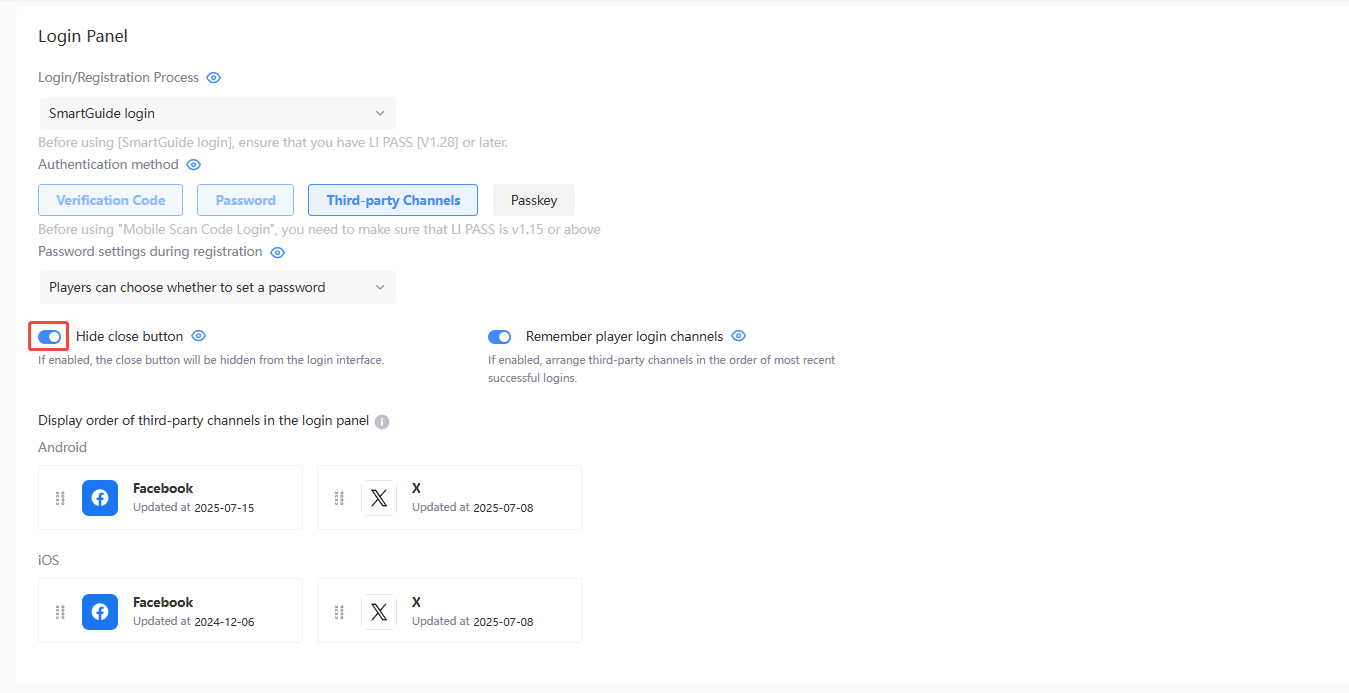
-
记录玩家登录渠道顺序
- 开启:登录界面第三方渠道按最近登录成功的顺序排列
- 关闭:登录界面第三方渠道按默认顺序排列
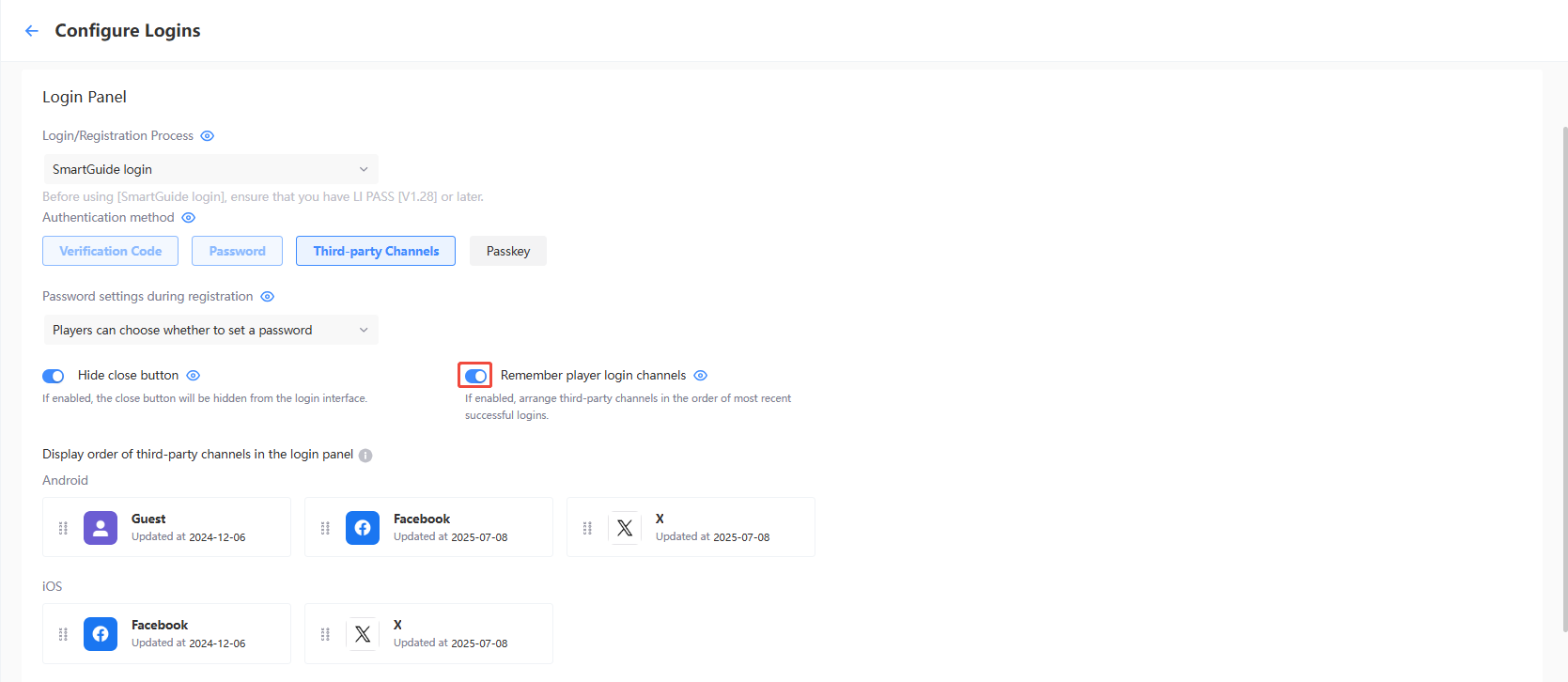
-
登录界面第三方渠道显示顺序 - 拖动下方图标可调整登录界面的第三方渠道展示顺序。
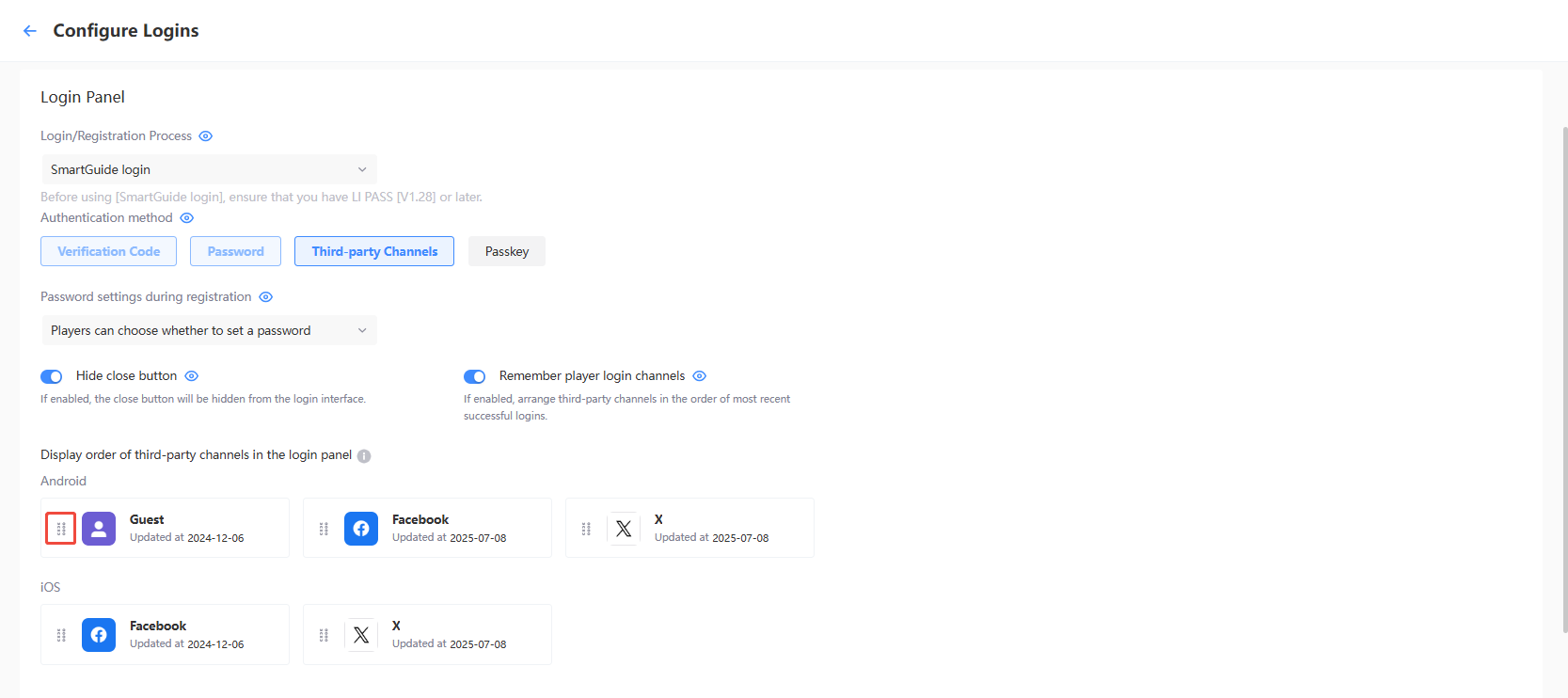
主机端流程
-
登录方式 - 用于设置在登录配置所支持的登录认证方式,可根据玩家的习惯进行选择。
- [必选] 验证码登录:玩家输入邮箱后将收到一封含有验证码的邮件,输入验证码登录游戏
- [可选] 手机扫码:玩家可通过手机扫码登录
注意手机扫码功能支持于 LI PASS V1.15 及以上版本。
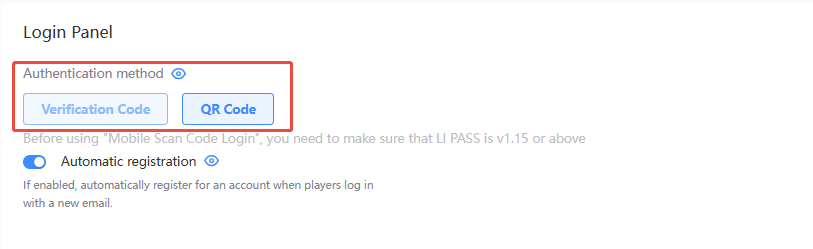
-
获取验证码自动注册
- 开启:新邮箱通过验证码登录将自动注册,禁用验证码登录页注册按钮
- 关闭:新邮箱通过验证码登录不会自动注册,展示验证码登录页注册按钮
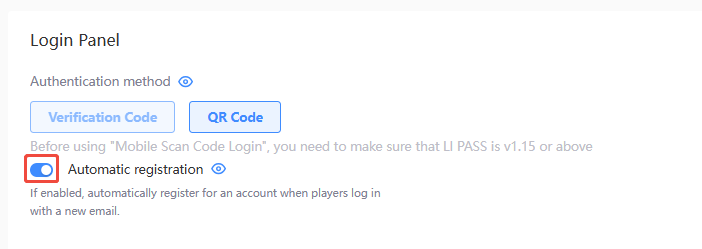
账号中心配置
仅适用于移动端与PC端。
-
展示样式 - 移动端可根据游戏的屏幕方向进行选择展示样式。
- 横屏:账号中心将以横向展示
- 竖屏:账号中心将以纵向展示
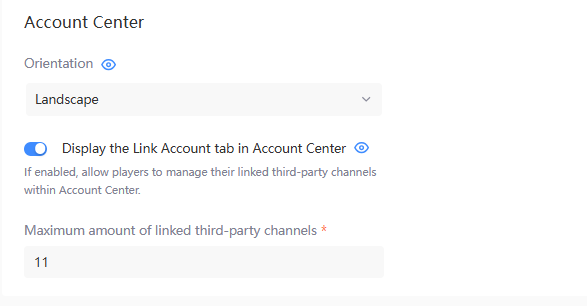
-
是否显示第三方绑定区域
- 开启:允许玩家在账号中心管理登录的三方渠道登录信息
- 关闭:第三方绑定区域不在账号中心内显示
- 最多支持绑定渠道数量:最多能在第三方绑定区域内显示的渠道数量,无特殊需求时建议设置为11
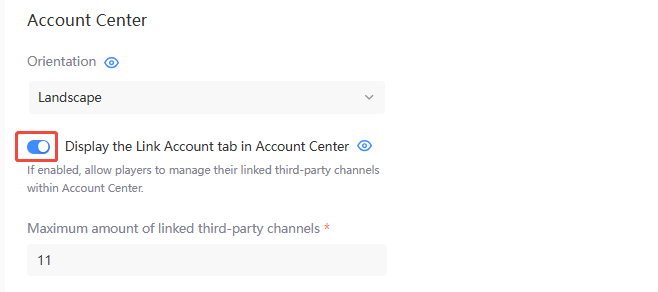
发布客户端配置
完成必要的配置信息后,在 账号登录配置 或 登录交互配置 页面底部点击 下一步,进入发布环节。已配置完成的登录配置可在 提交发布 页面查看,并选择发布尚未发布的登录配置。
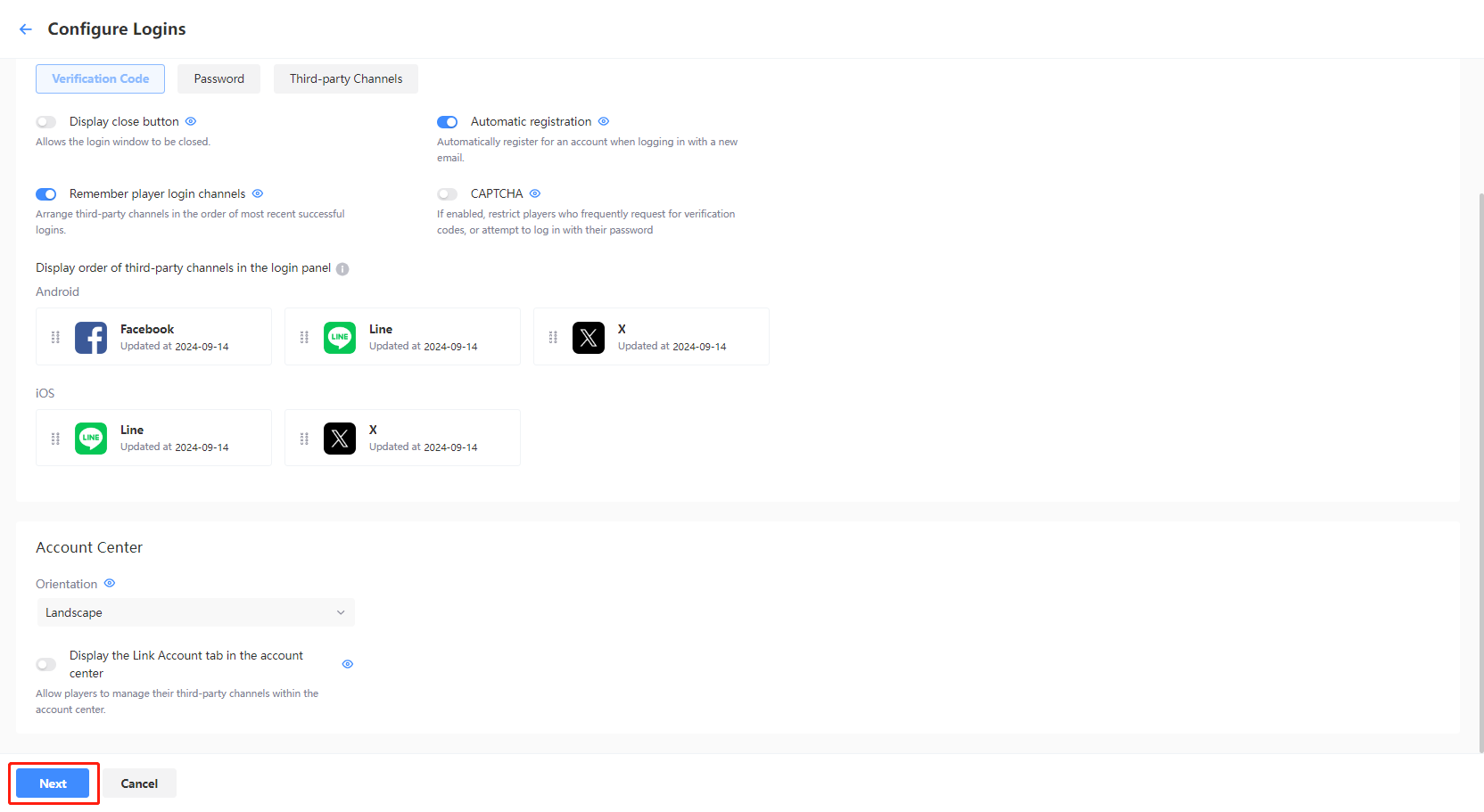
-
在 提交发布 页面中,检查配置是否正确配置。
注意红色中突出显示的参数需要特别注意,为待发布内容和当前环境实时配置之间的差异。
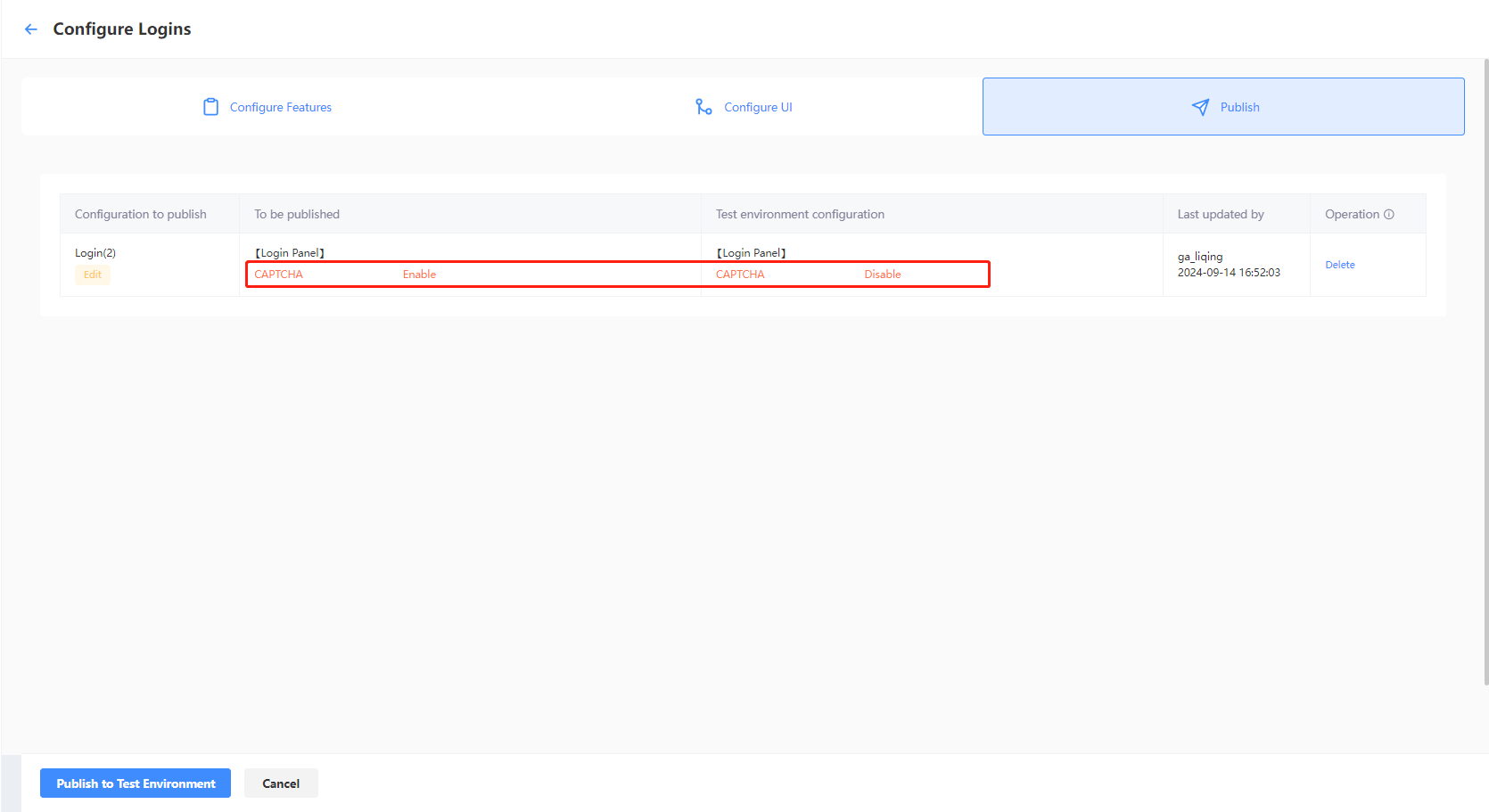
-
如果所有配置正确,点击页面左下方的��按钮。
- 测试环境:点击 发布测试环境,将所勾选的配置同步至测试环境。
- 正式环境:点击 提交正式环境发布申请,所勾选的配置将会由审核人员审核通过后自动同步至正式环境。
因为涉及人工审核,所以发布正式环境流程审核持续约为3~4小时。若需加急,请咨询 Player Network 联系人进行处理。
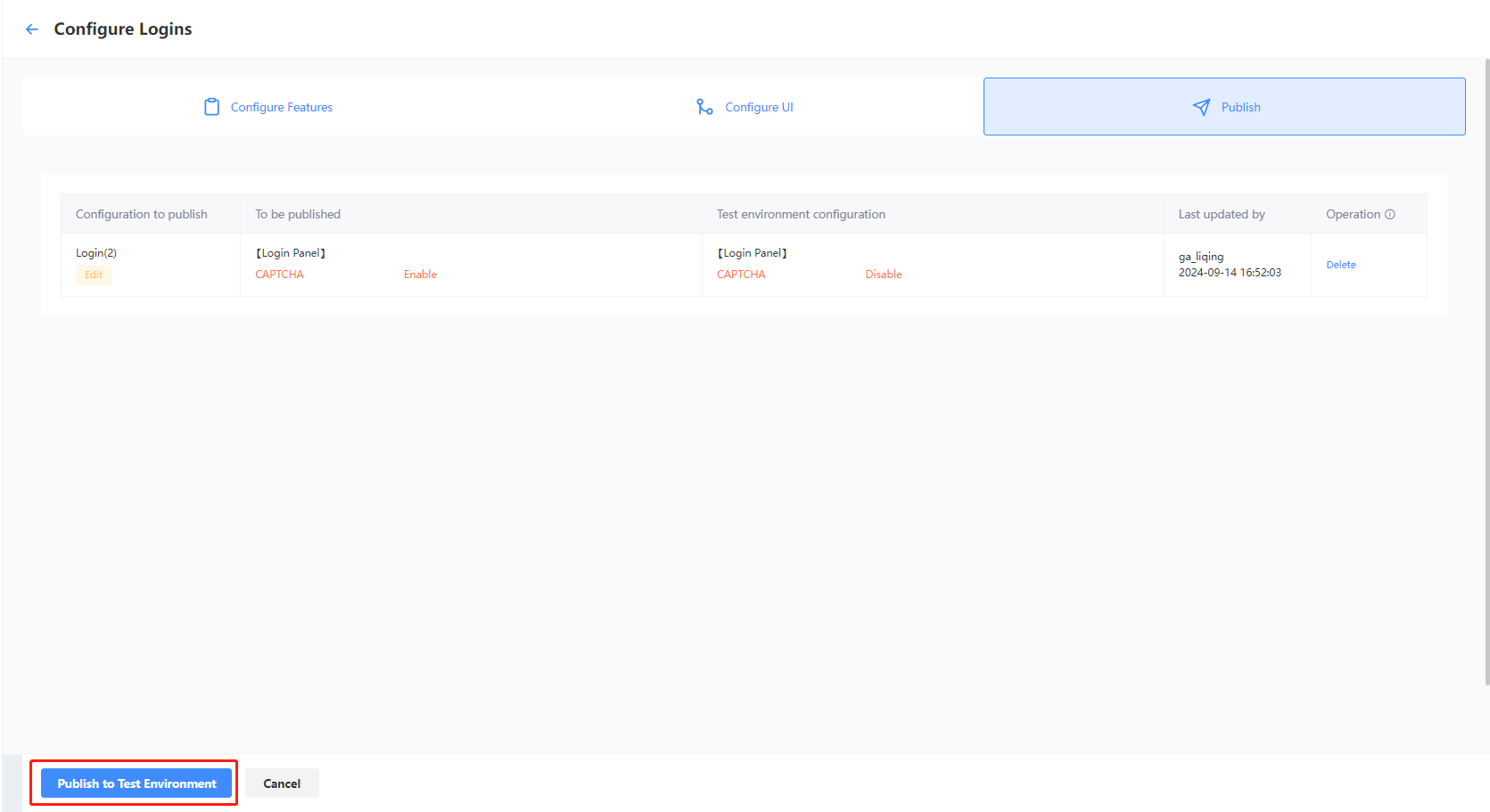
-
[可选] 如果您暂时不计划发布 LI PASS 配置,可点击 取消,将当前完成的 LI PASS 配置保存为草稿。
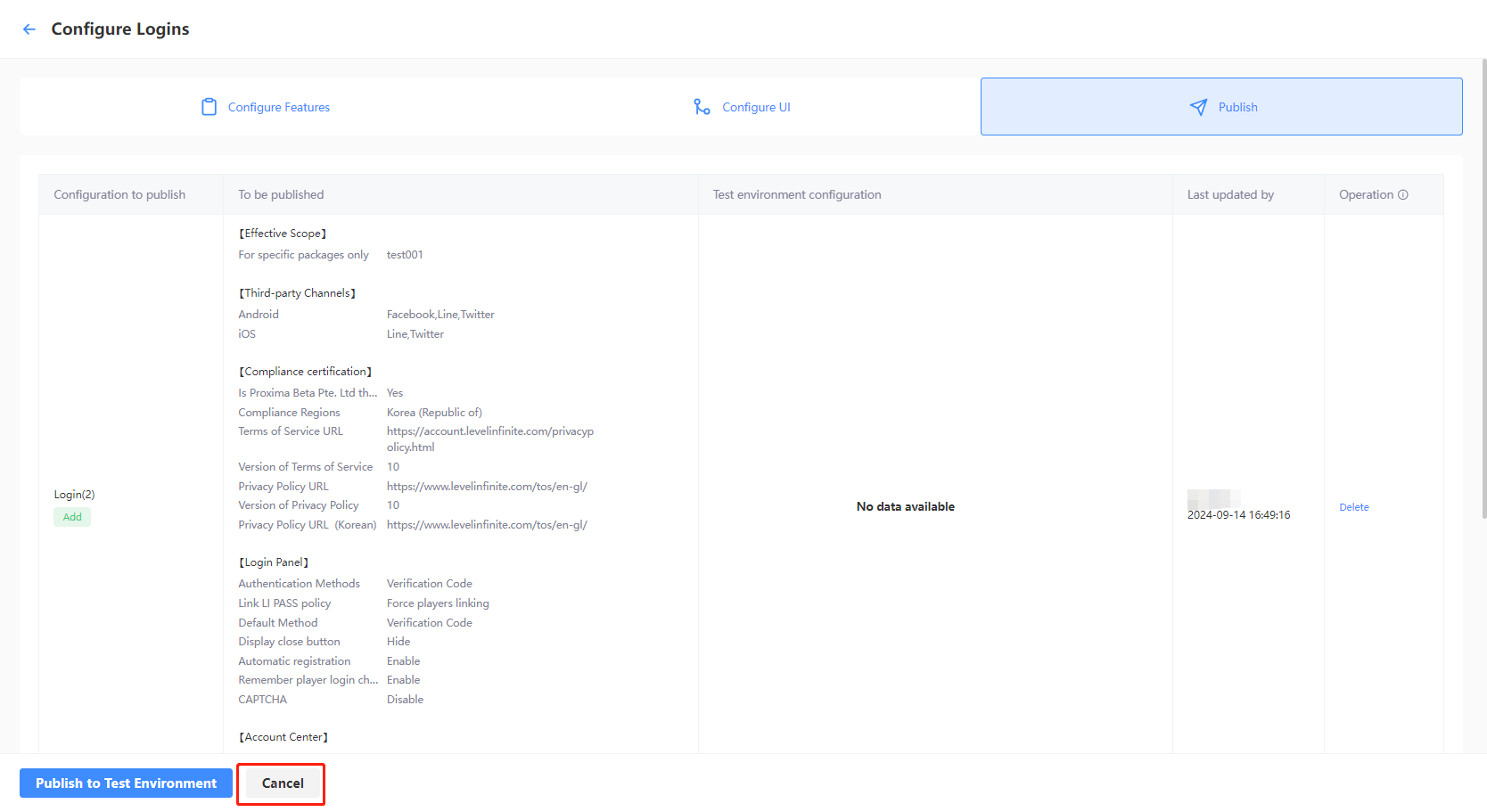
配置 LI PASS Web
-
登录 Player Network 控制台,在左边栏选择 账号配置 下的 LI PASS 配置。
-
在 登录配置 下点击 开始配置。
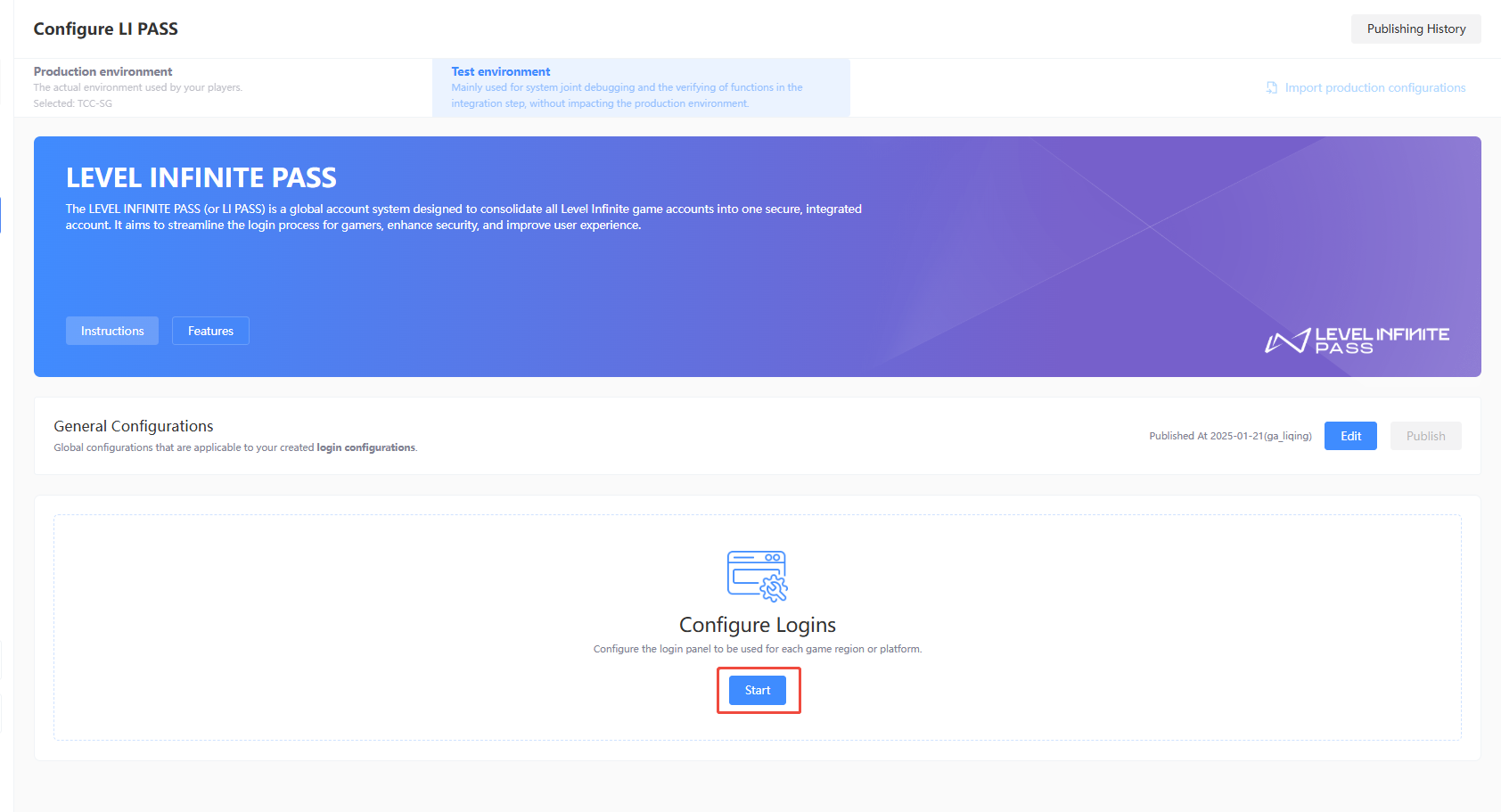
-
填入登录配置名称,用于区分不同的登录配置。
账号登录配置
登录配置类型
选择 Web 开始登录配置。每个登录配置只能选择一种发布平台,如果还需要配置其他的登录类型,请在完成配置后继续新增登录配置。
-
Web:适合在游戏或平台的 Web 端场景,例如游戏官网、H5 页面的账号登录需求
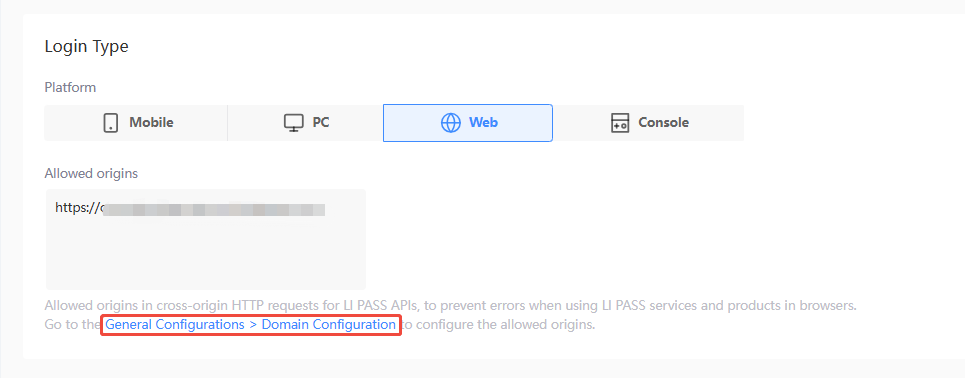 注意
注意允许访问域名 为允许 LI PASS API 进行跨源 HTTP 请求的域名,防止在浏览器中使用 LI PASS 服务和产品时出现错误。
在开始 Web 配置前,需先在 通用配置 中完成 域�名配置 并且发布。
登录渠道
您可选择为 Web 游戏添加第三方渠道作为登录认证方式。

在进行 Web 登录配置时不支持新建、编辑、删除第三方渠道,并仅可选择已有的配置。
如果您需要对第三方渠道进行新建、编辑等操作,请参见 第三方渠道配置。使用第三方渠道配置功能,您需要持有 高级运营、管理员 或更高权限的角色。
-
点击 +(添加),进入 选择渠道 列表。
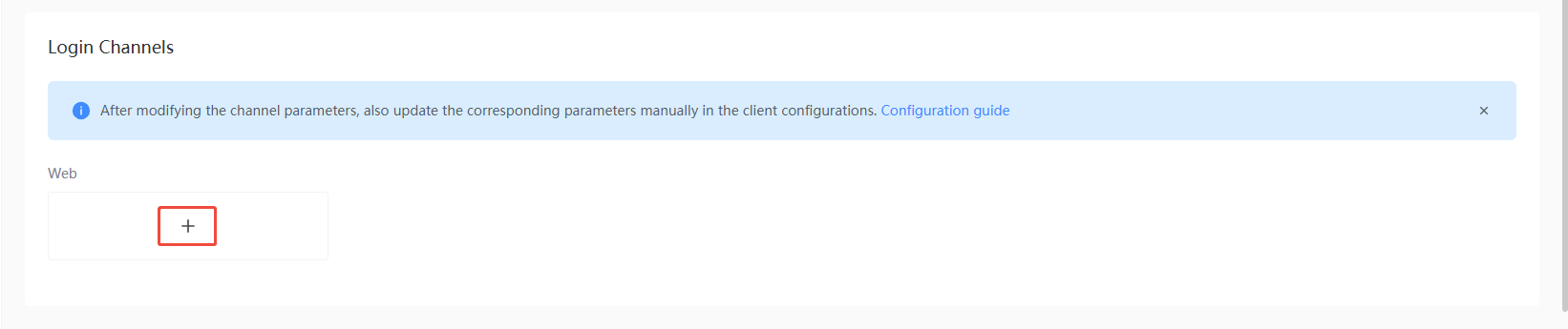
-
选择需要添加的第三方渠道。
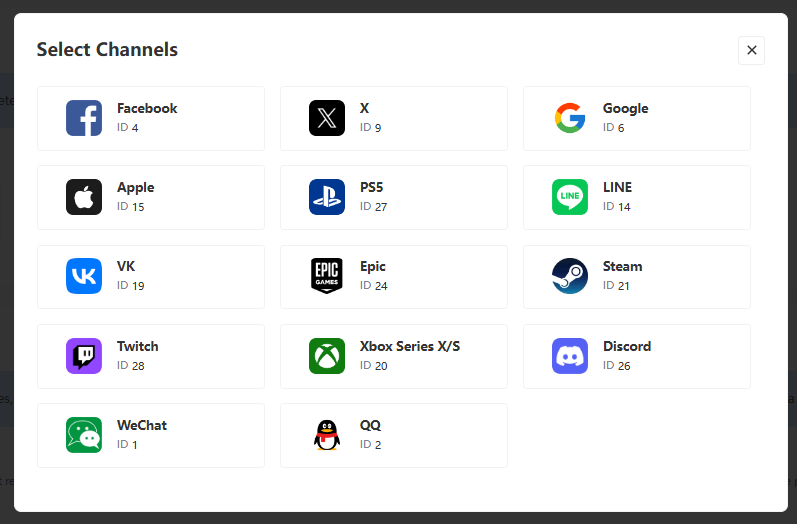
合规认证
在正式投入使用前,建议咨询 Player Network 联系人获取完整的合规解决方案。有关合规国家或地区的详细信息,请参见 国家或地区配置。
从 V1.9 版本开始,Player Network 将在您首次保存 LEVEL INFINITE PASS 渠道配置时,自动下发未成年认证的标准合规配置内容到对应环境,以便于您的项目进行登录联调。
-
获取玩家所在地区
- 开启:玩家注册时需要填写所在地信息,登录时检查玩家的所在地信息,若未填写则需要玩家补充,以便触发对应区域的合规认证流程。
需配置��向玩家展示的区域,区域列表请参见 国家或地区配置。
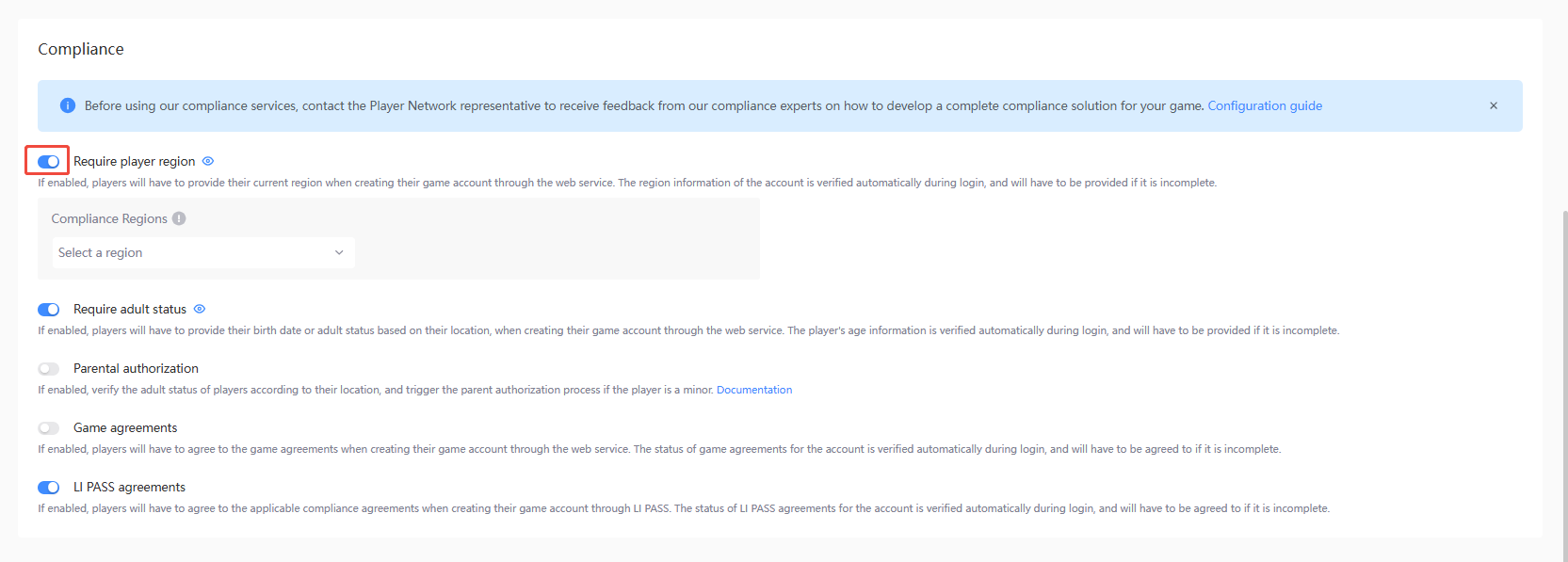
注意完成区域列表的配置后,即可配置 默认合规认证区域。
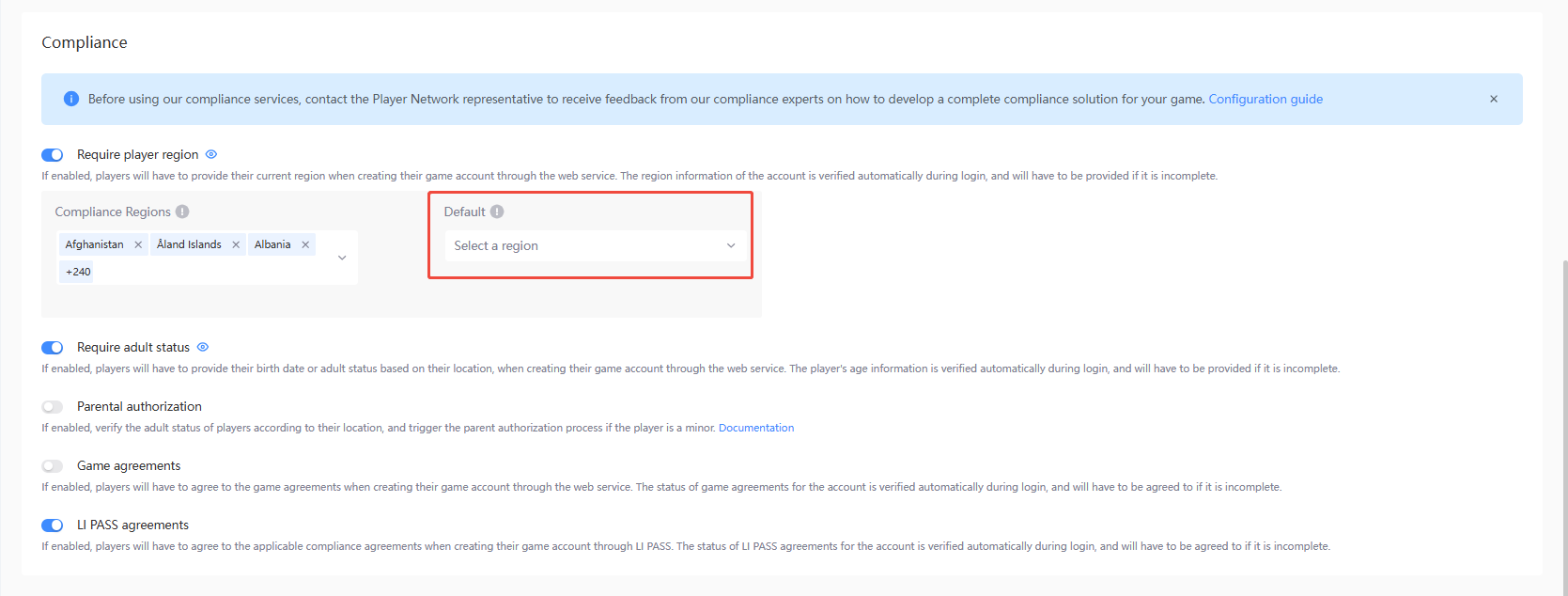
玩家注册时,Web 组件会优先依据玩家 IP 地址匹配注册合规地区。若玩家所在区域不在配置的合规区域范围内,Web 组件将自动切换至默认合规认证区域。若未配置默认合规认证区域,且玩家所在区域不在配置的合规区域中,则需要玩家手动选择合规认证的区域。- 关闭:将不会获取玩家所在地信息,因此无法触发其他合规认证内容,请谨慎操作。
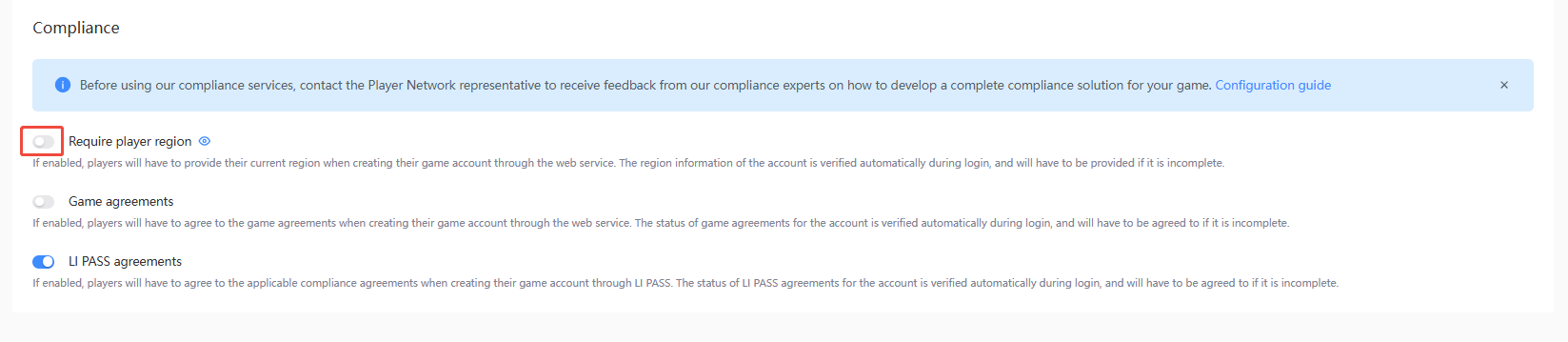
- 开启:玩家注册时需要填写所在地信息,登录时检查玩家的所在地信息,若未填写则需要玩家补充,以便触发对应区域的合规认证流程。
-
获取玩家年龄信息 - 当 获取玩家所在地区 为开启状态时,可选择打开开关。
- 开启:根据玩家的所在地信息,玩家注册时需要填写生日或确认是否成年条款,登录时检查玩家的成年状态,若未填写则需要玩家补充。
- 关闭:将不会获取玩家的成年状态,可能会导致合规问题,请谨慎操作。
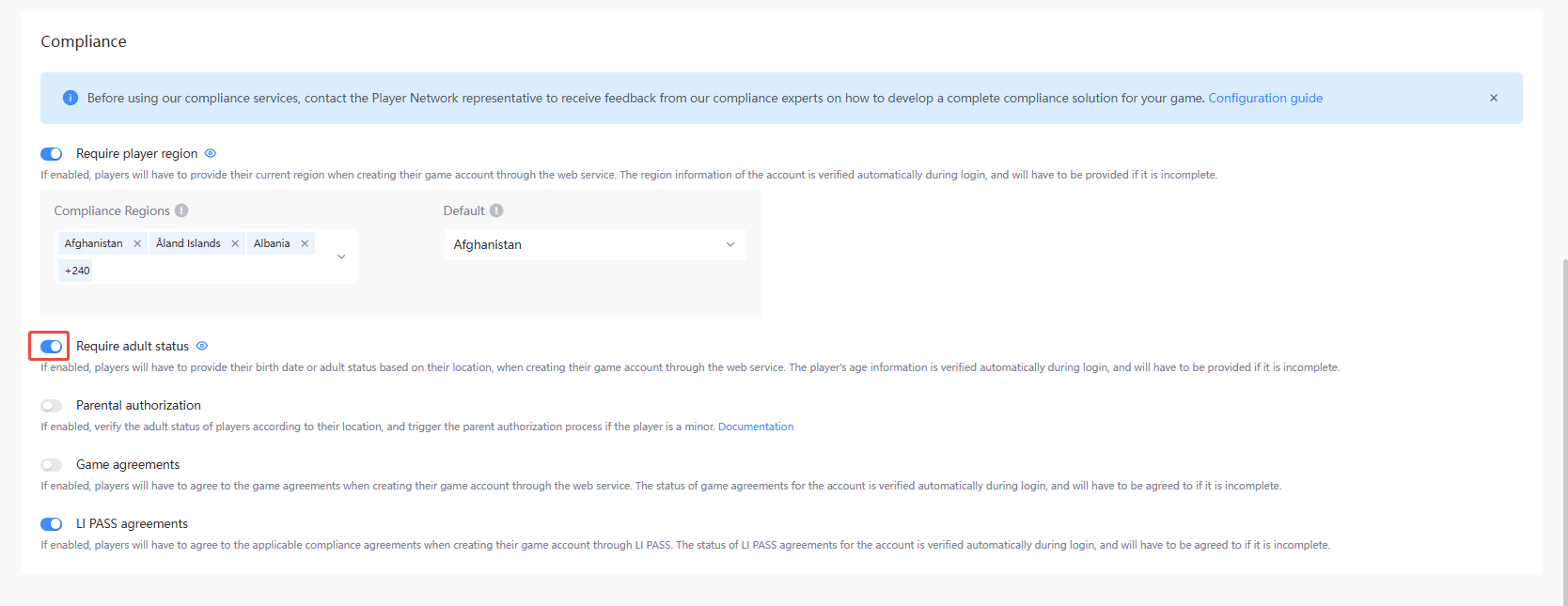
-
家长认证 - 当 获取玩家所在地区 和 获取玩家年龄信息 同时为开启状态时,可选择打开开关。
- 开启:根据玩家的所在地信息,检查玩家的成年状态,对于未成年玩家,触发对应的家长认证流程。支持选择家长认证的触发场景。
- 关闭:玩家将不会触发对应的家长认证流程,可能会导致合规问题,请谨慎操作。
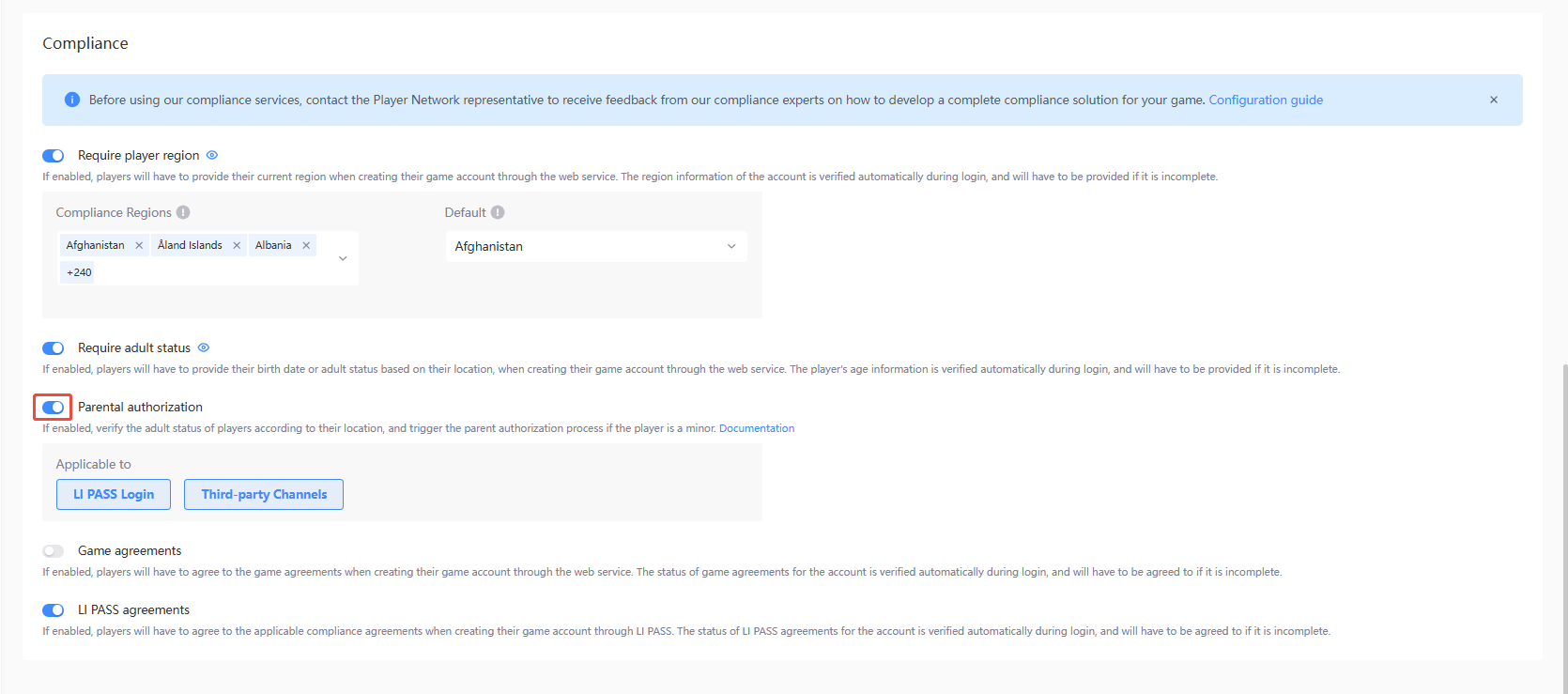
-
游戏协议条款
- 开启:玩家通过 Web 组件生成游戏账号时,需勾选游戏协议条款。登录时自动检查玩家账号是否已勾选游戏协议条款,若未勾选则需玩家补充。
- 关闭:将不会检查玩家勾选游戏协议条款的情况,可能会导致合规问题,请谨慎操作。
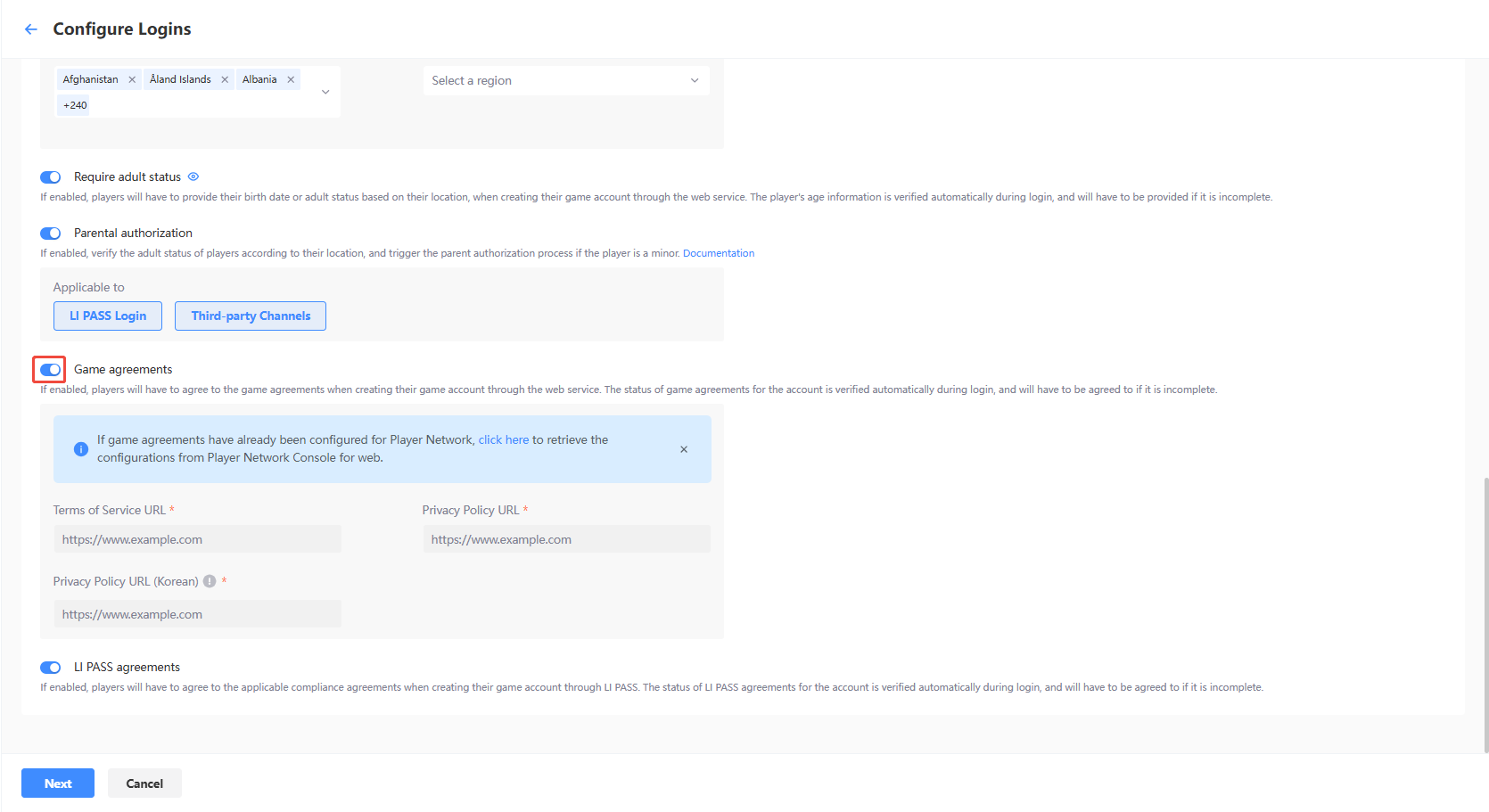
注意若您已在 Player Network 中完成了游戏协议条款配置,可在点击文字按钮后在弹窗中选择拉取已有游戏协议配置。
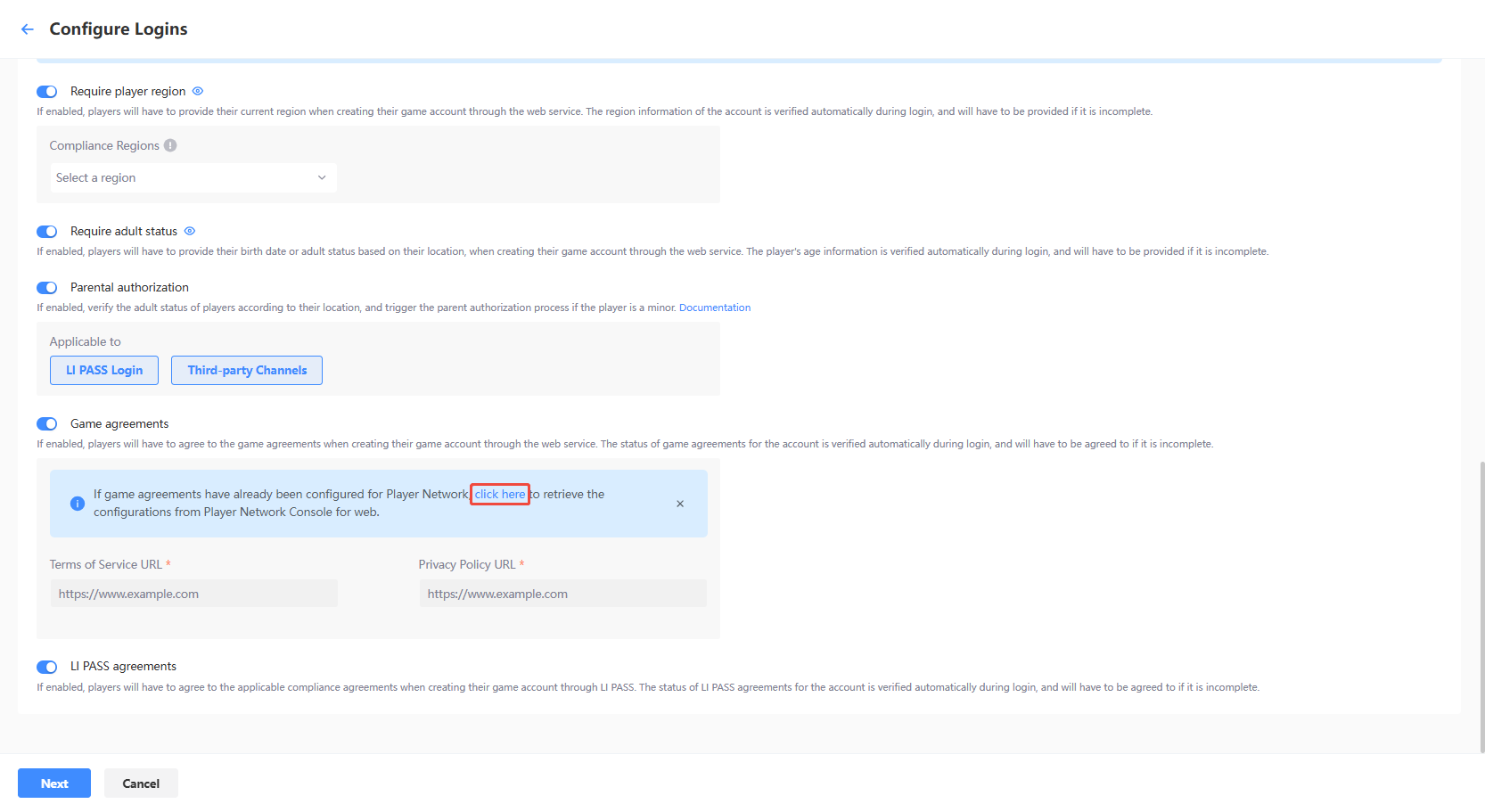
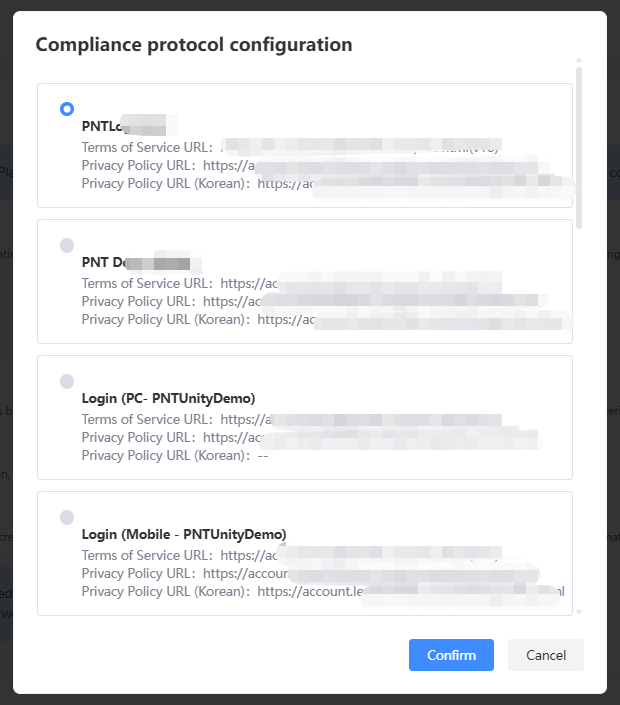
-
LI PASS 协议条款
- 开启:开启后,玩家通过 LI PASS 注册游戏账号时需要勾选对应合规协议。登录时自动检查玩家账号是否已勾选 LI PASS 协议条款,若未勾选则需玩家补充。
- 关闭:玩家将不会在登录界面看到任何 LI PASS 协议条款,可能会导致合规问题,请谨慎操作。
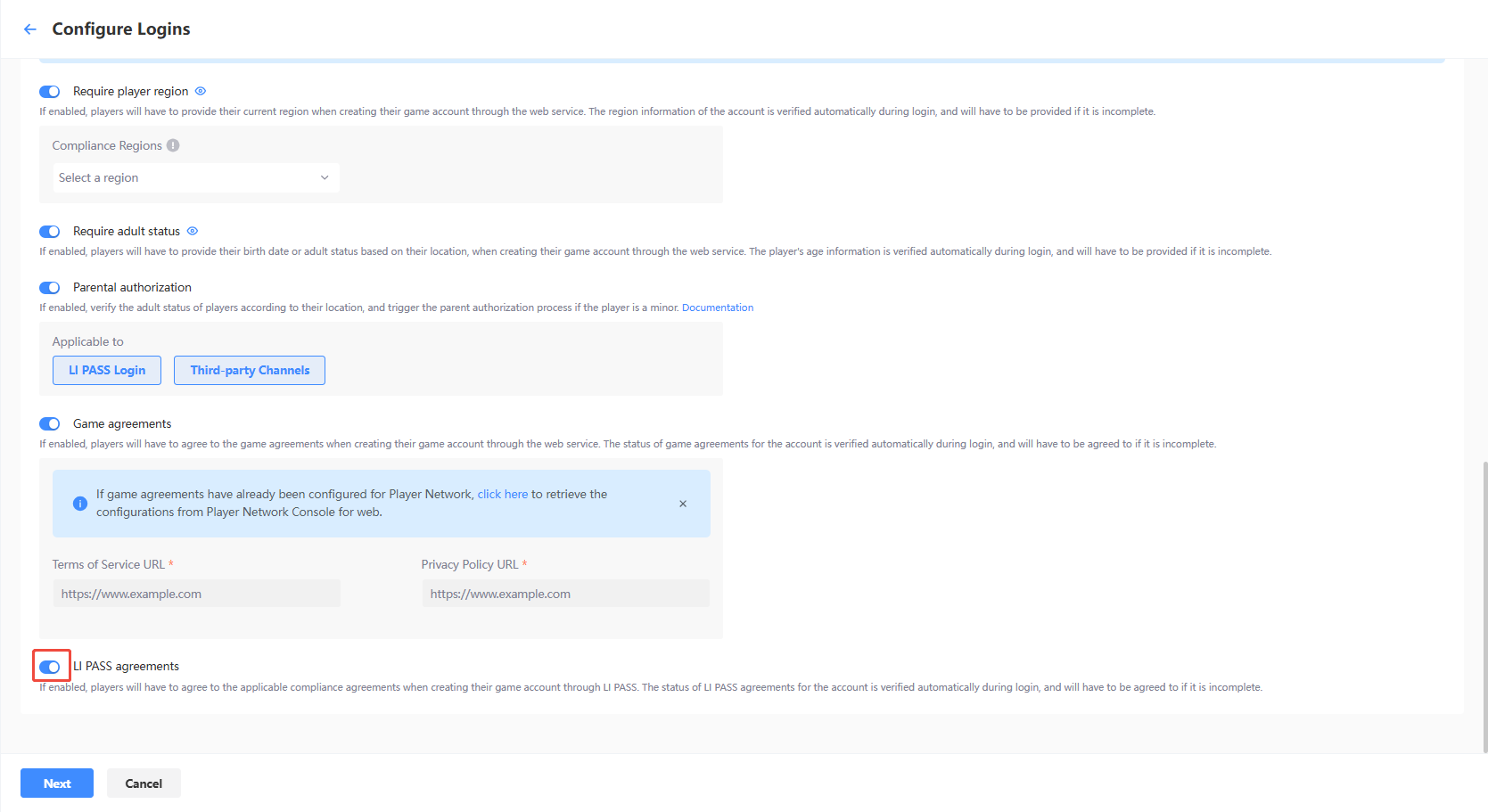
登录交互配置
基础交互
-
Web 端布局
- 移动端 / PC端:主要 UI 展示存在差异,电脑端的登录弹框与移动端相比的弹框大一些,功能及交互层面两端无差异
- 自定义配置:适配工作需要 Web 页面开发同学通过修改代码的方式来完成
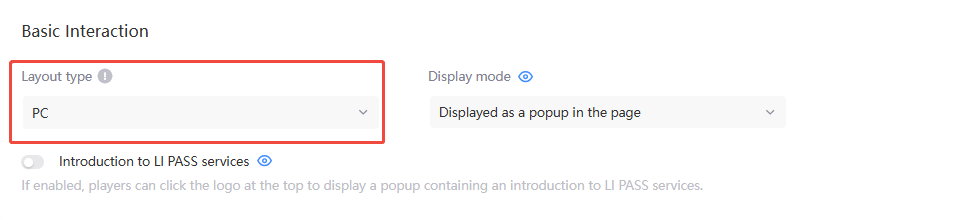
-
交互方式 - 两种形式仅是样式差异,功能无差异。
- 嵌入内容页面
- 以弹框形式在内容页面进行展示
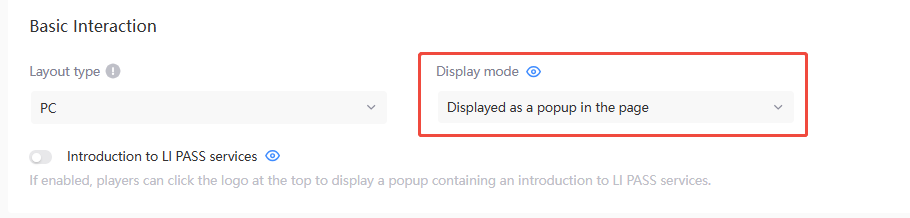
-
LI PASS 服务介绍
- 开启:玩家可通过点击顶部的 LEVEL INFINITE PASS 图像查看 LI PASS 服务介绍
- 关闭:点击顶部的 LEVEL INFINITE PASS 图像将不会触发 LI PASS 服务介绍
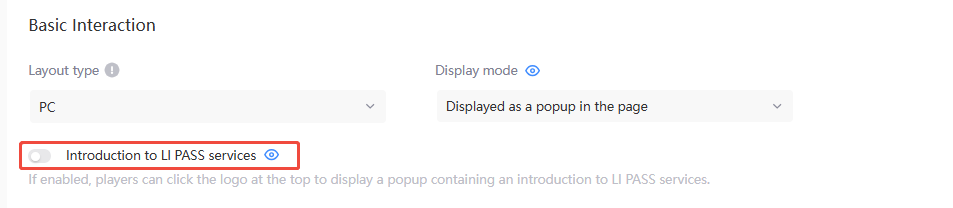
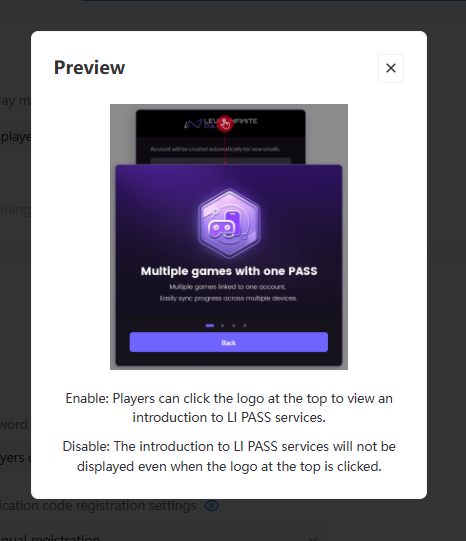
登录 & 注册配置
- 登录/注册流程
-
传统登录注册流程:玩家需手动选择登录方式,或注册游戏账号
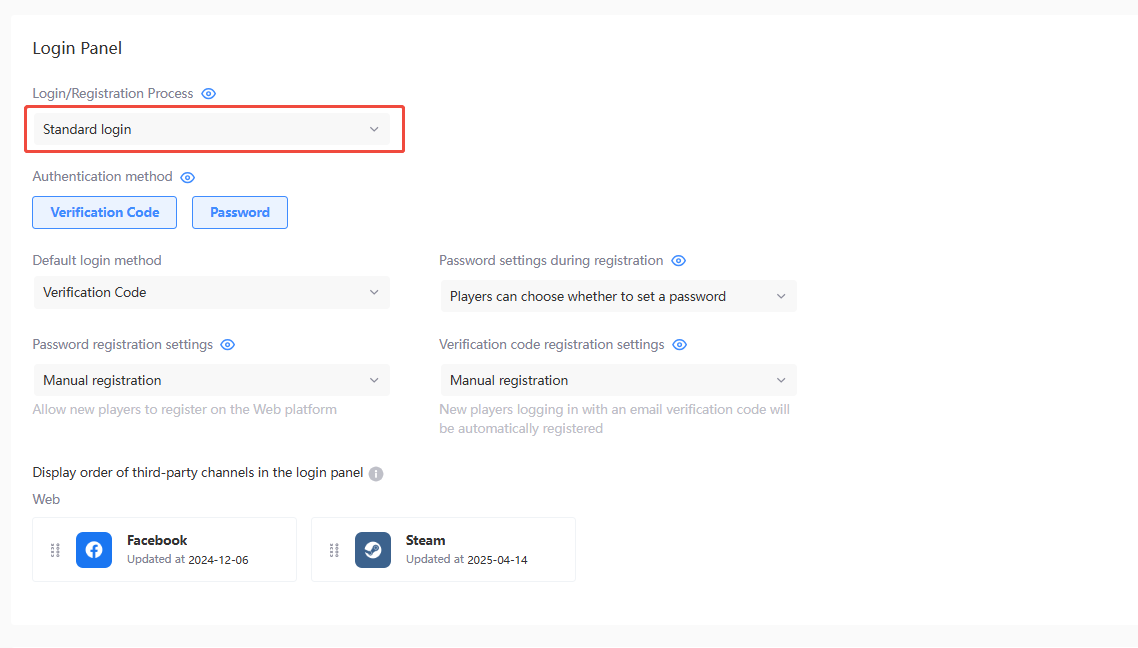
-
智能引导登录流程:由系统根据玩家账号状态自动触发最优的登录方式
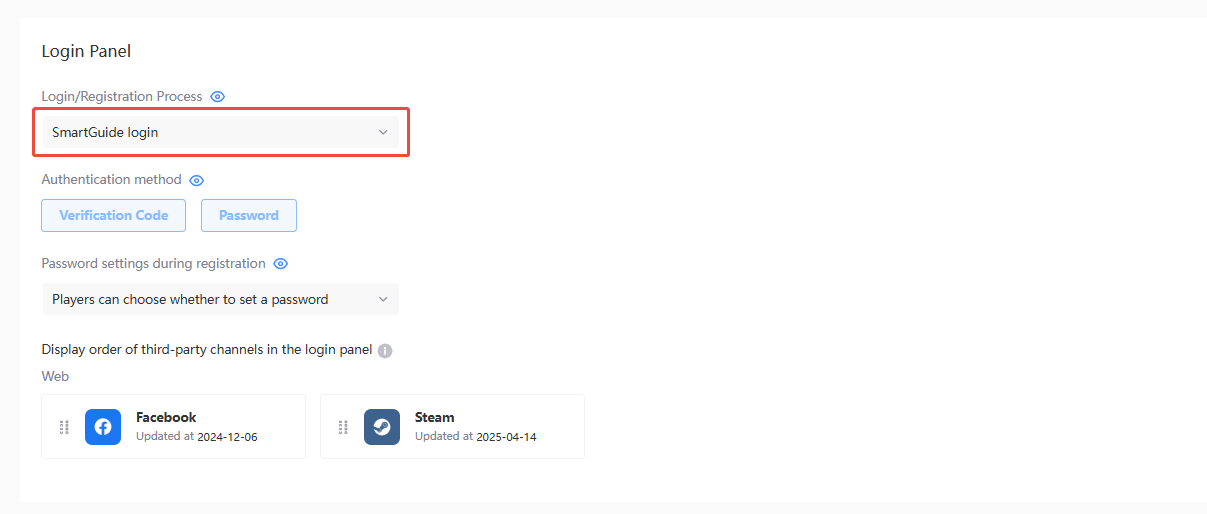
-
Web - 传统登录注册流程
-
登录方式 - 用于设置在登录配置所支持的登录认证方式,可根据玩家的习惯进行选择。
- 验证码认证:玩家输入邮箱后将收到一封含有验证码的邮件,输入验证码登录游戏
- 密码认证:玩家输入注册的邮箱与相应的密码登录游戏
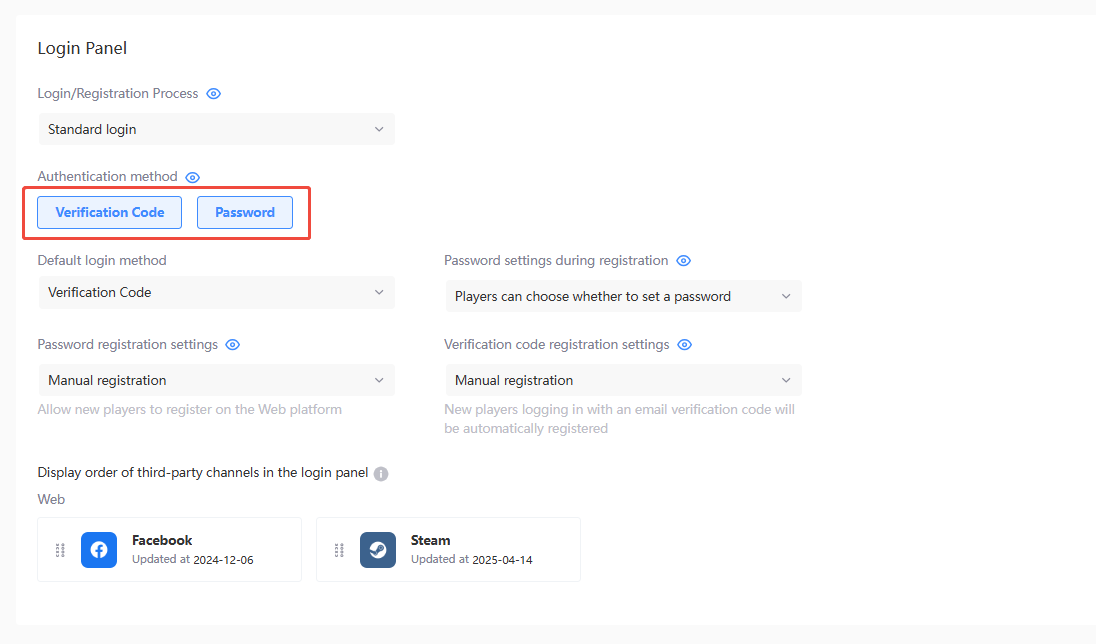
-
默认认证方式 - 用于设置登录配置所显示的默认认证方式。
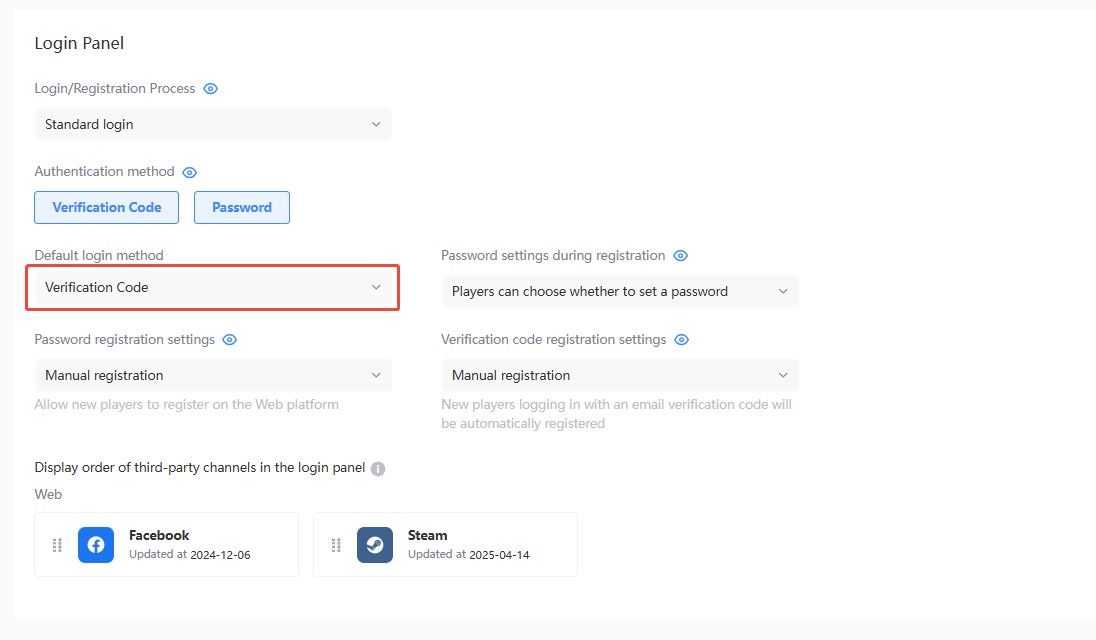
-
密码设置方式 - 注册时玩家可选择是否设置密码。当玩家使用密码认证登录时,若账号未设置过密码,则会有弹窗提示玩家设置密码,详见 未设置密码提示。
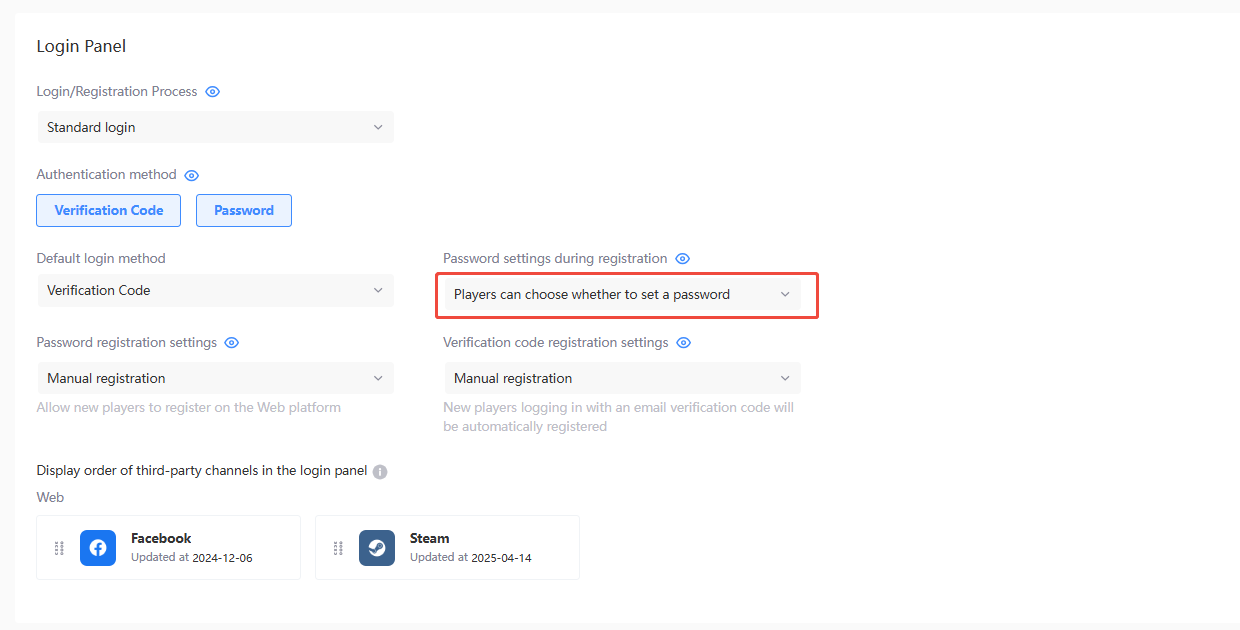
-
密码注册设置
- 手动注册:密码认证界面将会显示手动注册的按钮,新玩家需要通过该入口完成 LI PASS 注册后才能登录游戏
- 关闭:密码认证界面将隐藏手动注册的按钮,仅允许存量玩家登录游戏
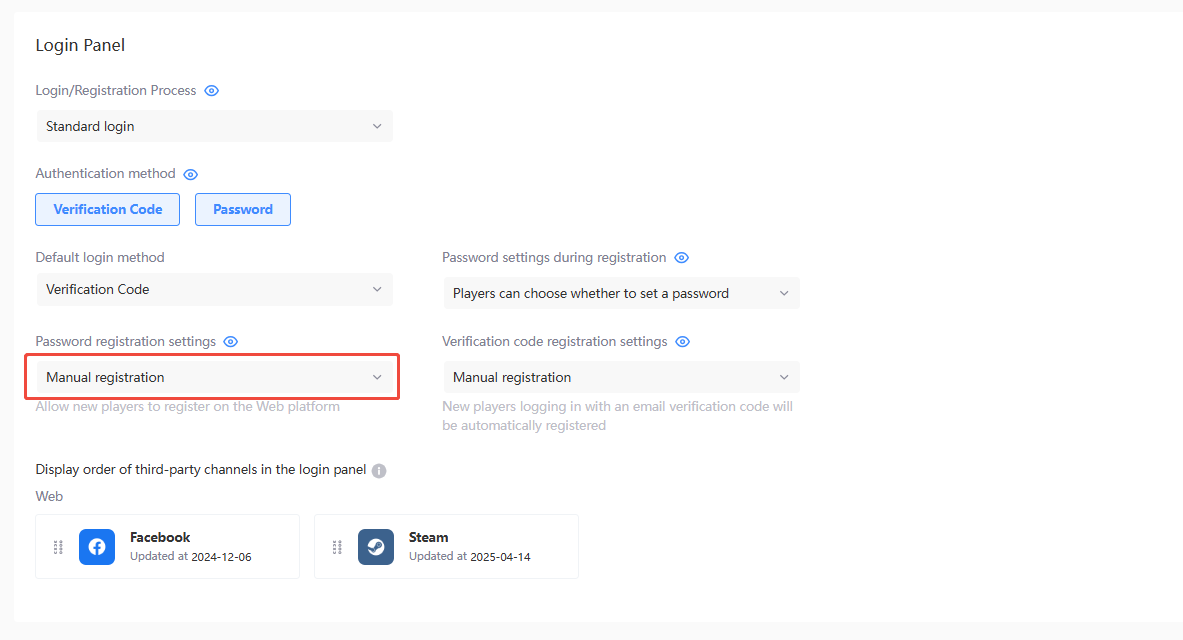
-
验证码注册设置
- 手动注册:验证码认证界面将会显示手动注册的的按钮,新玩家需要通过该入口完成 LI PASS 注册后才能登录游戏
- 关闭:验证码认证界面将隐藏手动注册的按钮,仅允许存量玩家登录游戏
- 自动注册:验证码认证界面将隐藏手动注册的按钮,玩家使用未注册的邮箱登录时将自动触发账号注册功能
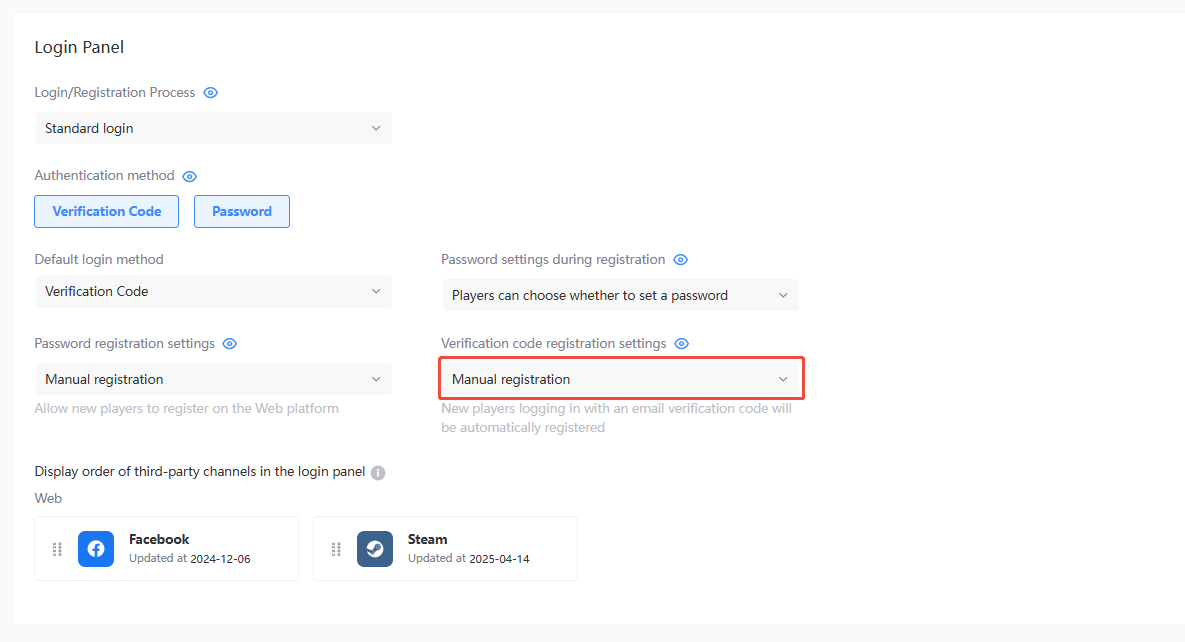
-
登录界面第三方渠道显示顺序 - 拖动下方图标可调整登录界面的第三方渠道展示顺序。
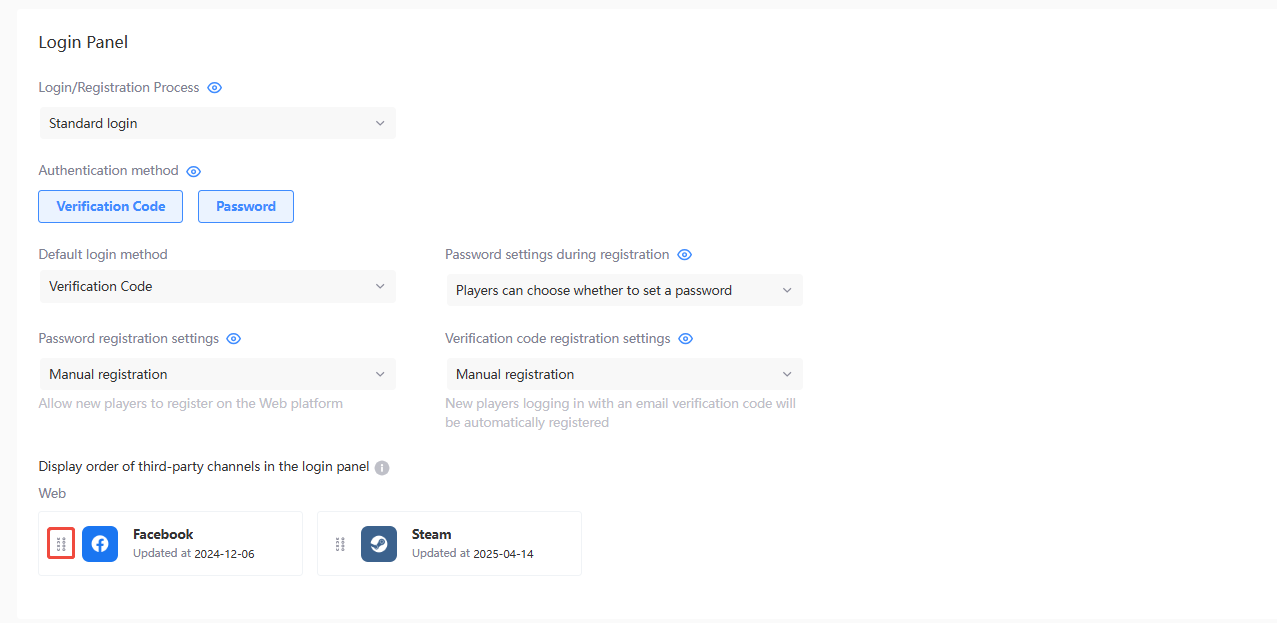
Web - 智能引导登录流程
-
登录方式:智能引导登录流程中必选,由系统根据玩家账号状态自动触发最优的登录方式。
- 验证码认证:玩家输入邮箱后将收到一封含有验证码的邮件,输入验证码登录游戏
- 密码认证:玩家输入注册的邮箱与相应的密码登录游戏
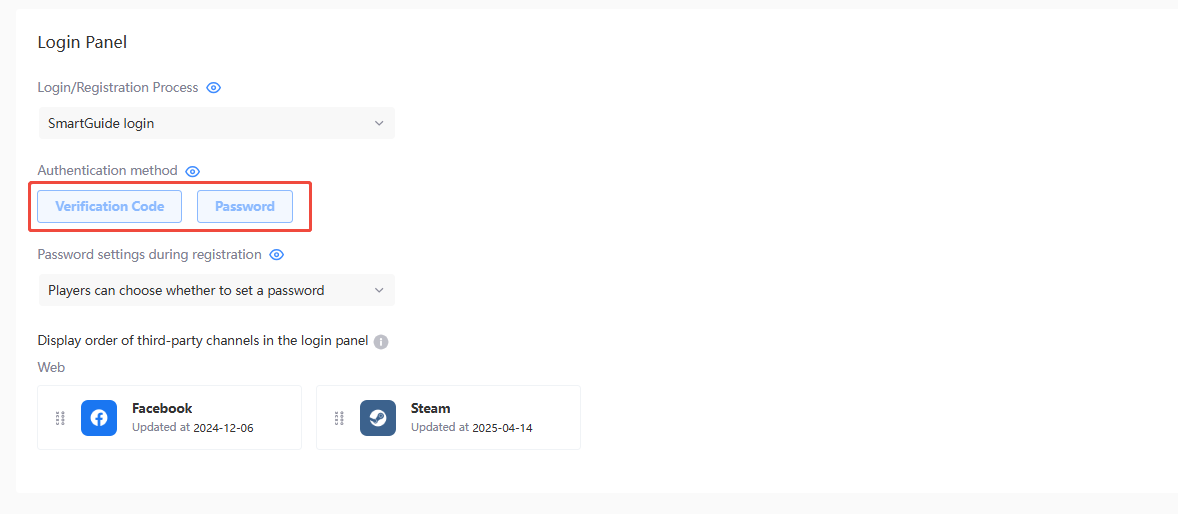
-
密码设置方式 - 注册时玩家可选择是否设置密码。当玩家使用密码认证登录时,若账号未设置过密码,则会有弹窗提示玩家设置密码,详见 未设置密码提示。
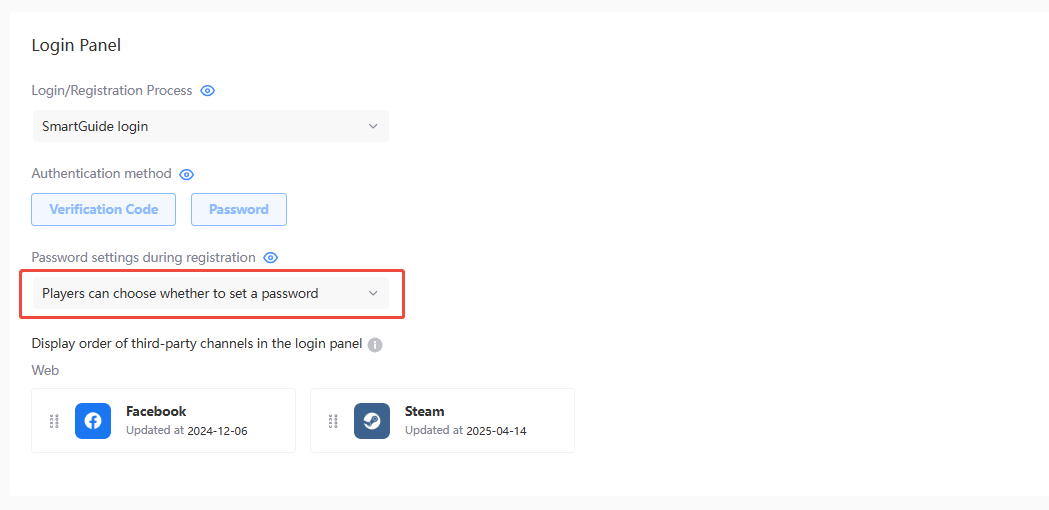
-
登录界面第三方渠道显示顺序 - 拖动下方图标可调整登录界面的第三方渠道展示顺序。
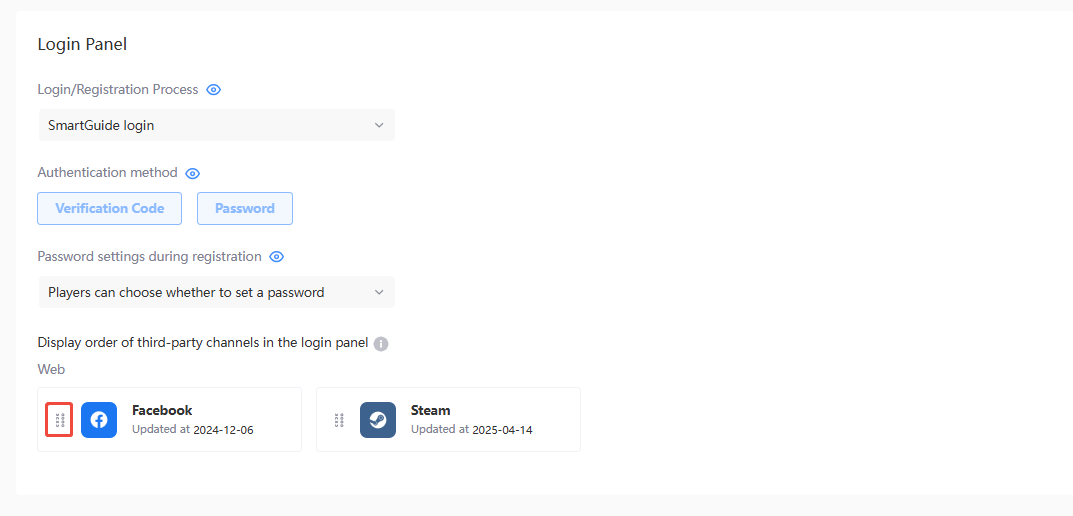
账号绑定策略
-
引导玩家使用邮箱绑定 LI PASS - 针对通过第三方渠道登录的玩家,若其未使用邮箱绑定 LI PASS,则会引导该玩家绑定 LI PASS。
开启将显示以下开关和选项,关闭将不支持通过第三方渠道登录的玩家绑定 LI PASS。-
登录时自动触发 - 未绑定 LI PASS 的玩家通过第三方渠道登录后,系统将自动触发绑定 LI PASS 流程。
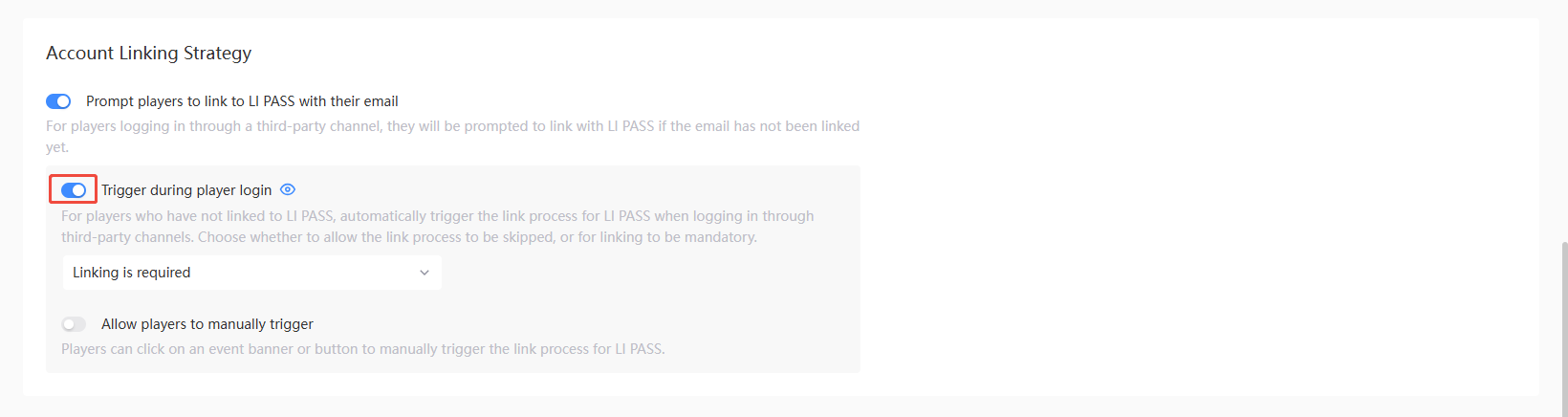
- 允许玩家跳过绑定:在绑定邮箱界面展示 Skip 按钮,使玩家能够通过该按钮跳过邮箱绑定步骤
- 强制玩家绑定:在绑定邮箱界面隐藏 Skip 按钮,玩家必须绑定邮箱后,才能完成登录步骤
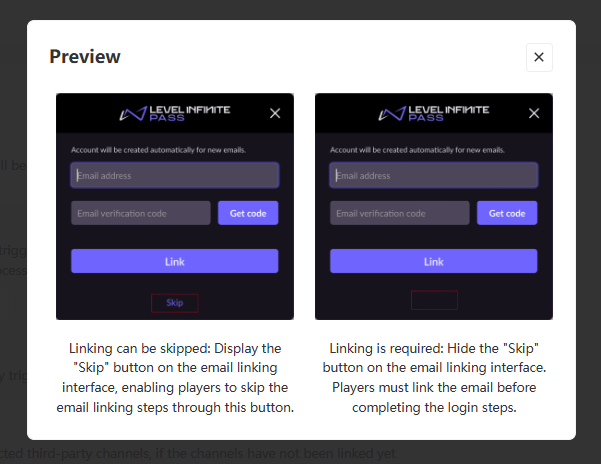
-
允许玩家手动触发
- 开启:玩家可通过点击活动 banner 或按钮,手动触发绑定 LI PASS 流程
- 关闭:不支持玩家手动触发绑定 LI PASS 流程
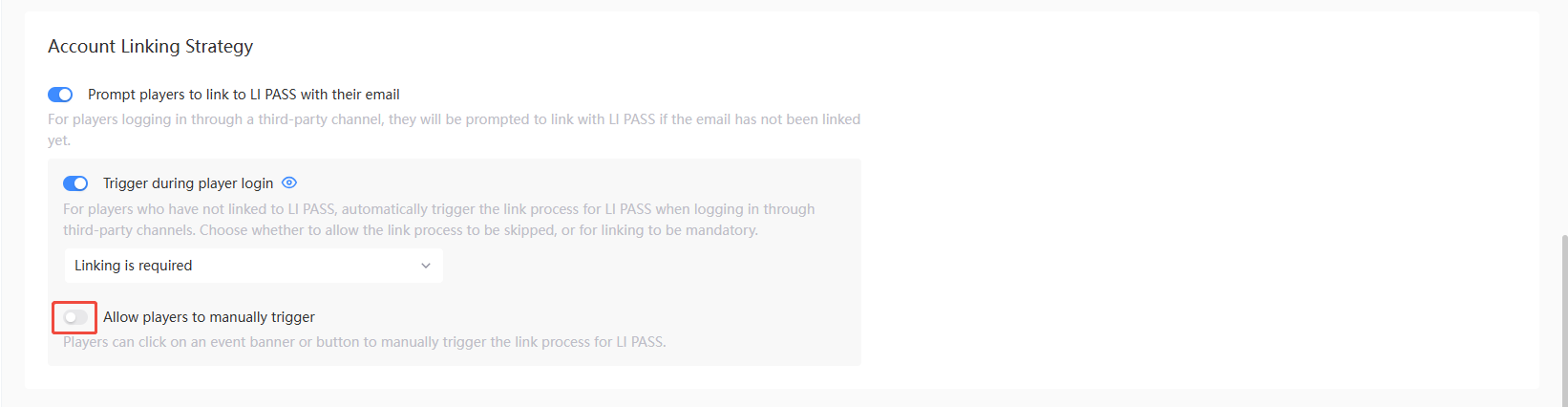
-
开启 登录时自动触发 后,如果玩家使用 Facebook、Google、Apple、或 X 进行登录,并且业务在第三方渠道配置中开启了 Return Email 配置,可实现玩家快捷绑定邮箱完成注册 LI PASS 的功能。
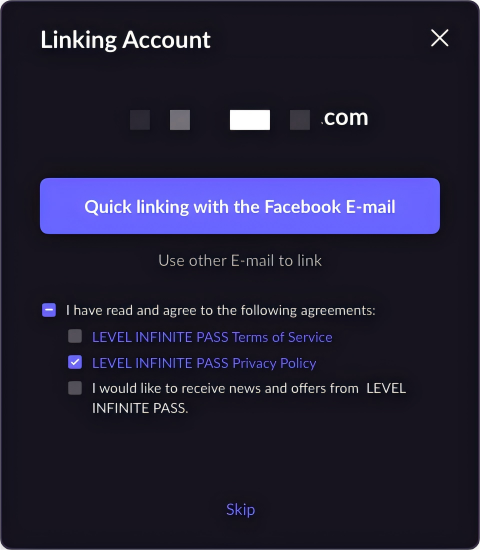
- 引导玩家绑定第三方渠道 - 针对通过 LI PASS 登录的玩家,若玩家未绑定指定的第三方渠道,则会引导玩家绑定该渠道。
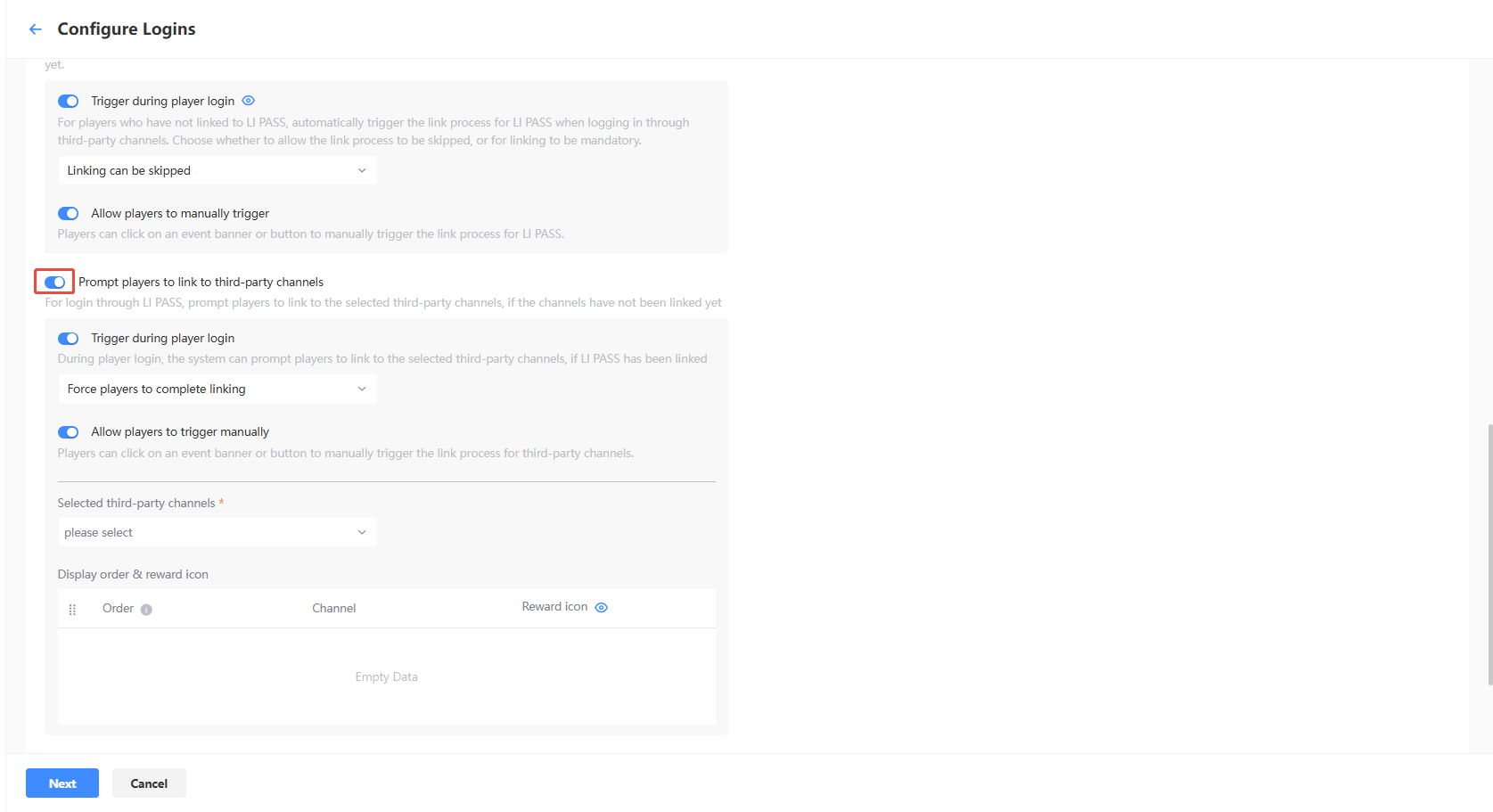
- 登录时自动触发 - 在玩家登录时,支持通过系统引导玩家绑定指定的第三方渠道。若玩家未绑定 LI PASS 则会跳过该绑定流程。
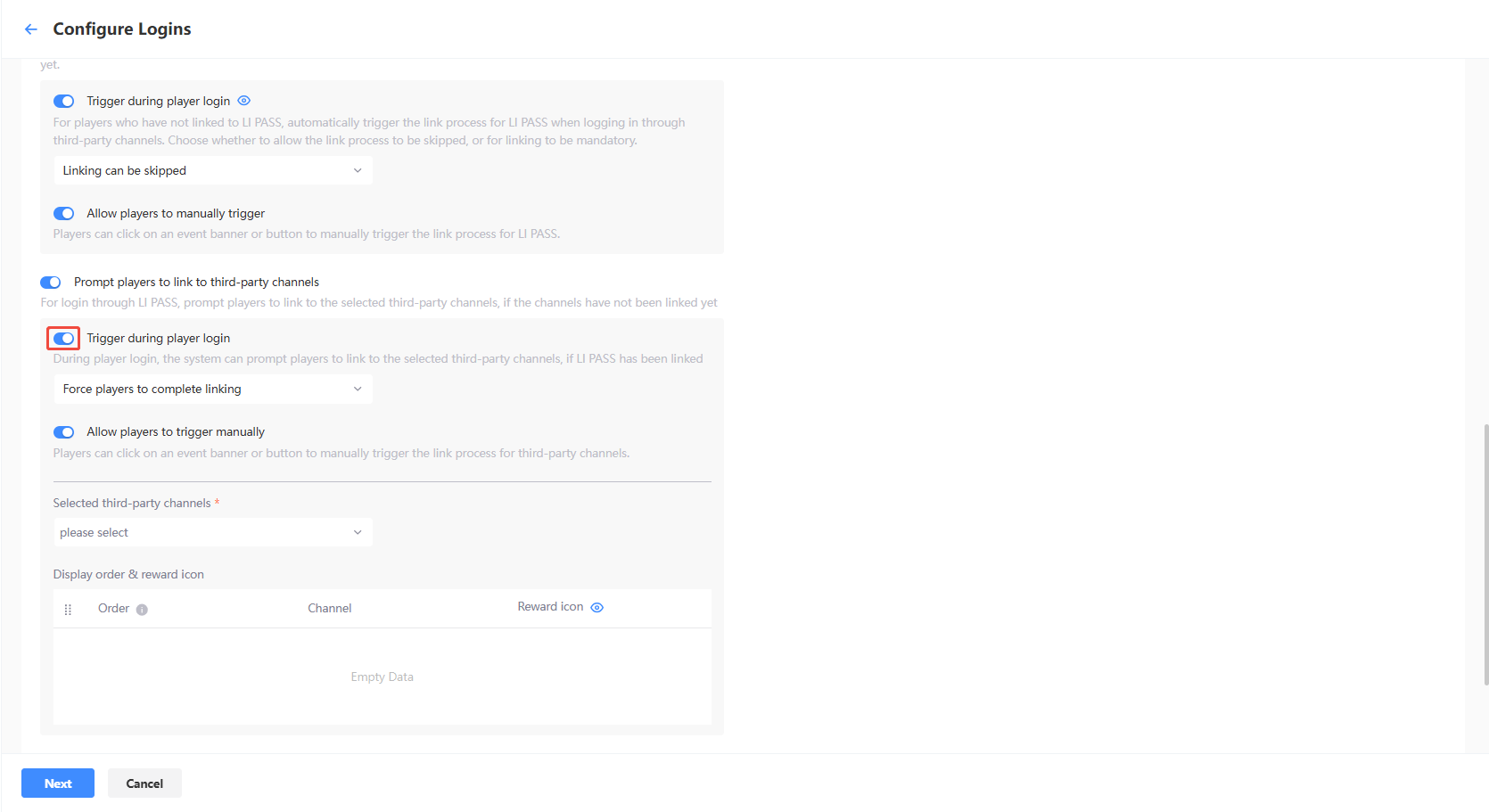
- 允许玩家跳过绑定:引导玩家绑定指定的第三方渠道,但支持玩家跳过引导
- 强制玩家绑定:强制玩家通过系统引导绑定指定的第三方渠道
- 允许玩家手动触发 - 玩家可通过点击活动 Banner 或按钮,手动触发绑定第三方渠道流程。

- 绑定第三方渠道范围 - 支持设置玩家可选的第三方渠道绑定范围。
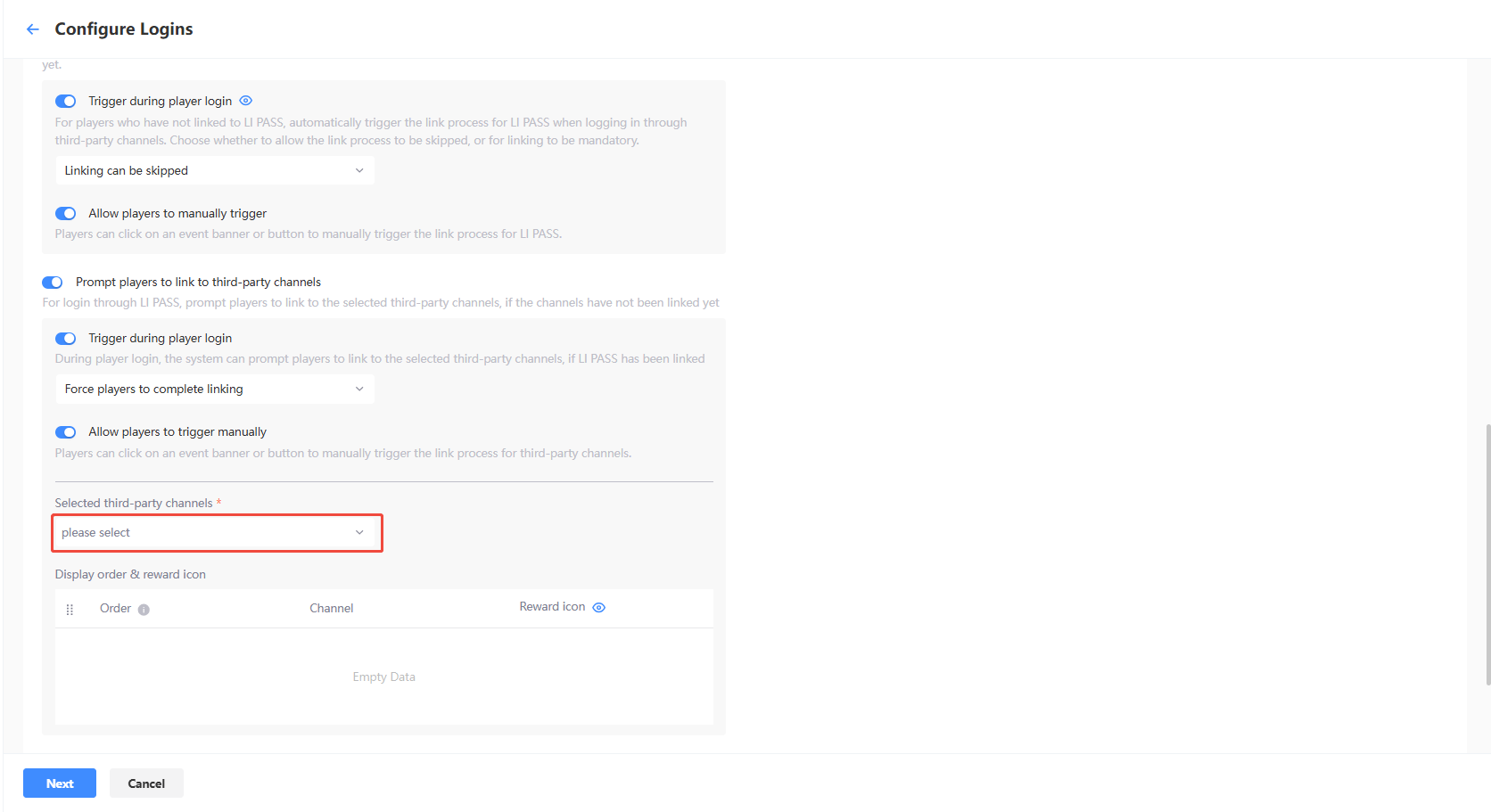
- 第三方渠道展示顺序 & 礼包 icon 配置 - 为了引导玩家进行第三方渠道绑定,您可对渠道增加绑定礼包,并且支持通过拖拽对渠道进行排序以及是否展示礼包 icon。
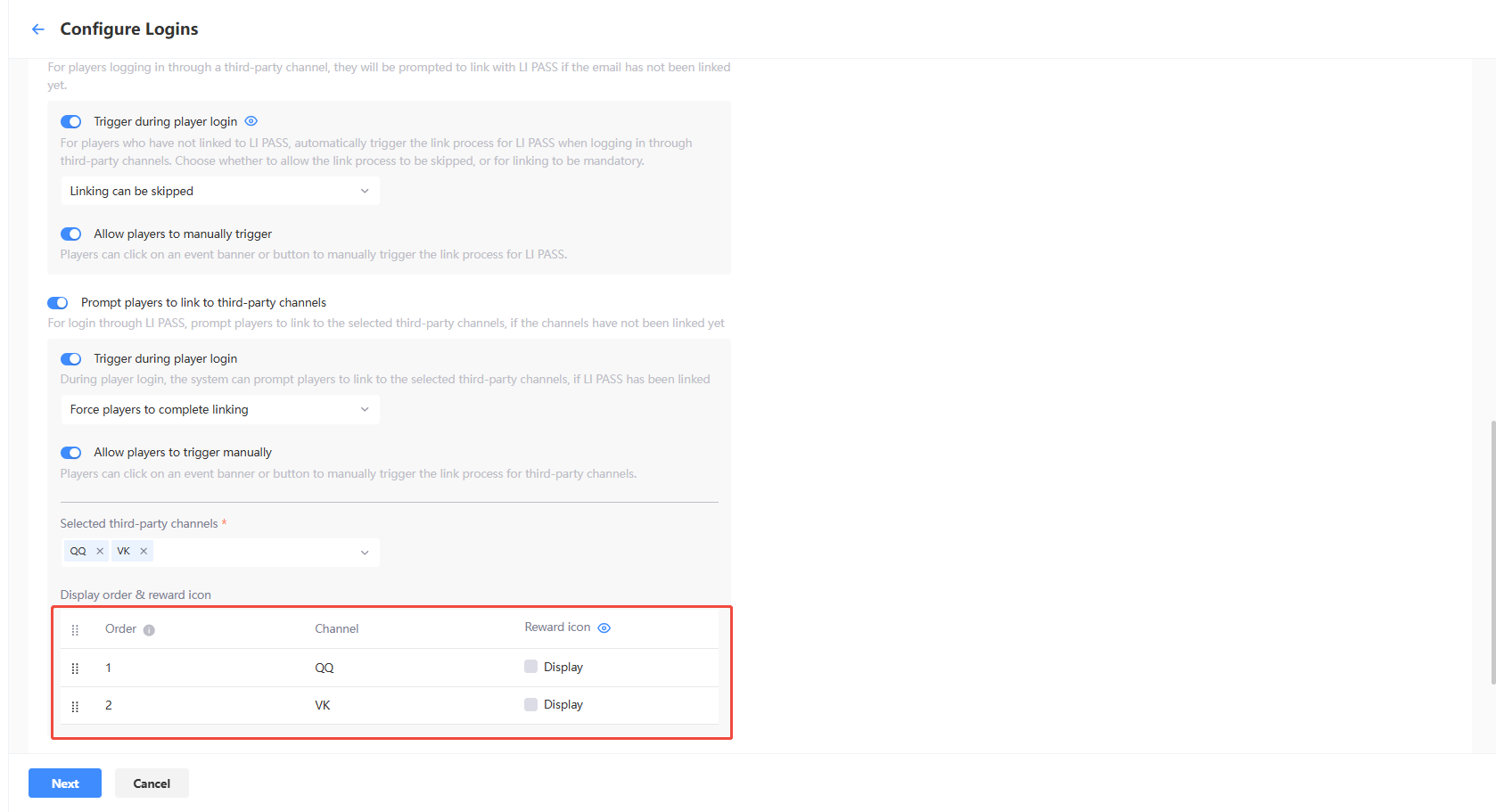
- 登录时自动触发 - 在玩家登录时,支持通过系统引导玩家绑定指定的第三方渠道。若玩家未绑定 LI PASS 则会跳过该绑定流程。
Web 端 UI 配置
-
使用自定义 Web 端 UI
- 关闭:使用默认 UI
- 开启:使用 LI PASS UI 编辑器,为玩家的不同场景快速搭建定制化 UI 方案
-
Web 端 UI 配置参数 - 按照需求使用 Web 端 UI 编辑器进行 外观自定义 后,将 UI 方案配置参数复制到输入框中。
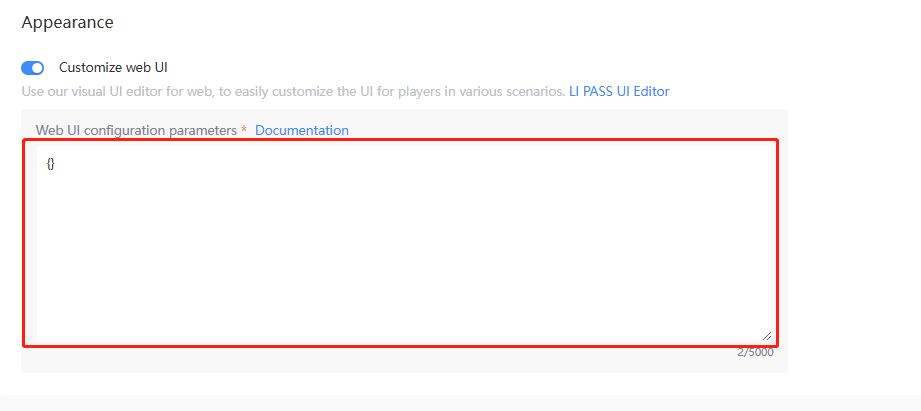
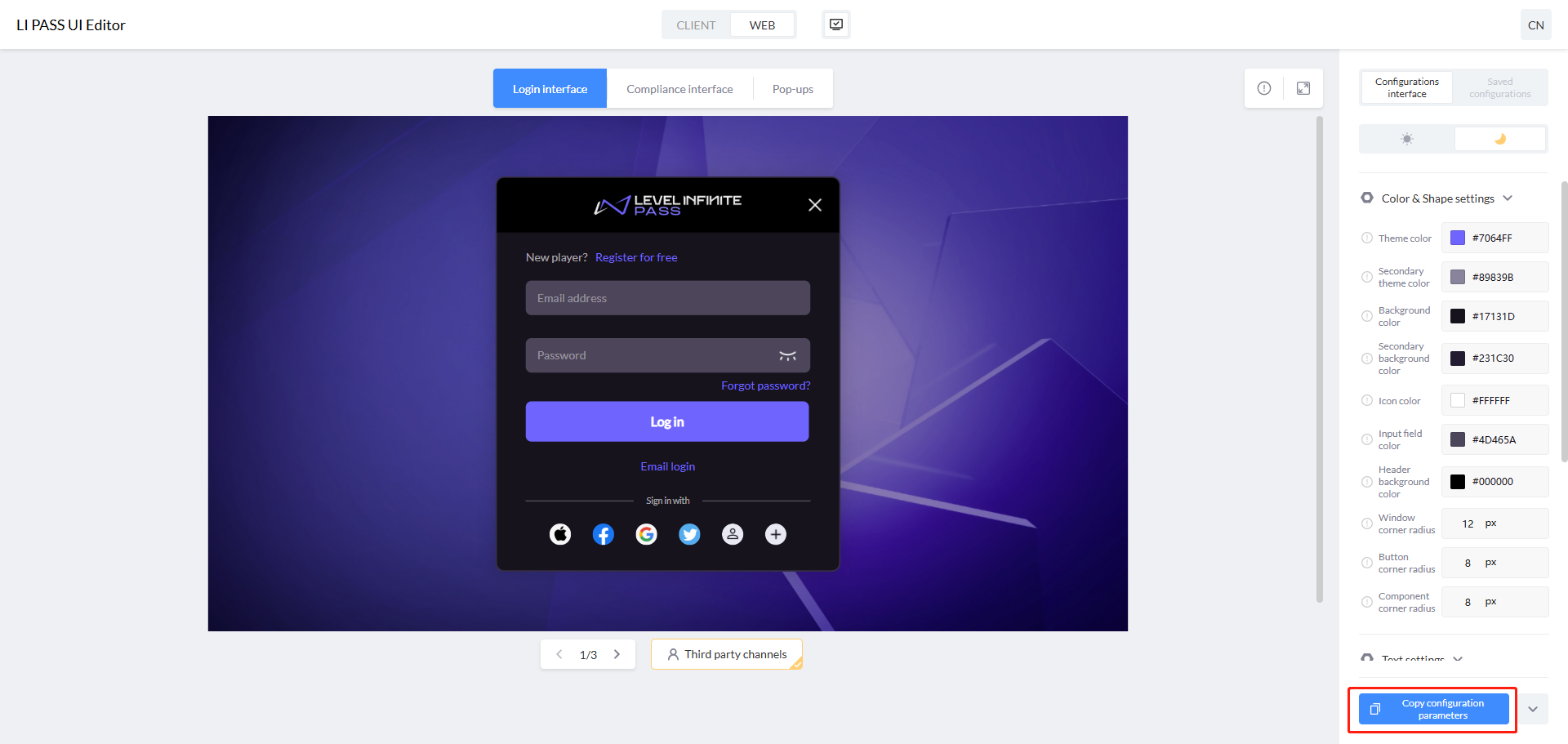
发布 Web 端配置
完成必要的配置信息后,在 登录交互配置 页面底部点击 下一步,进入发布环节。已配置完成的登录配置可在 提交发布 页面查看,并选择发布尚未发布的登录配置。
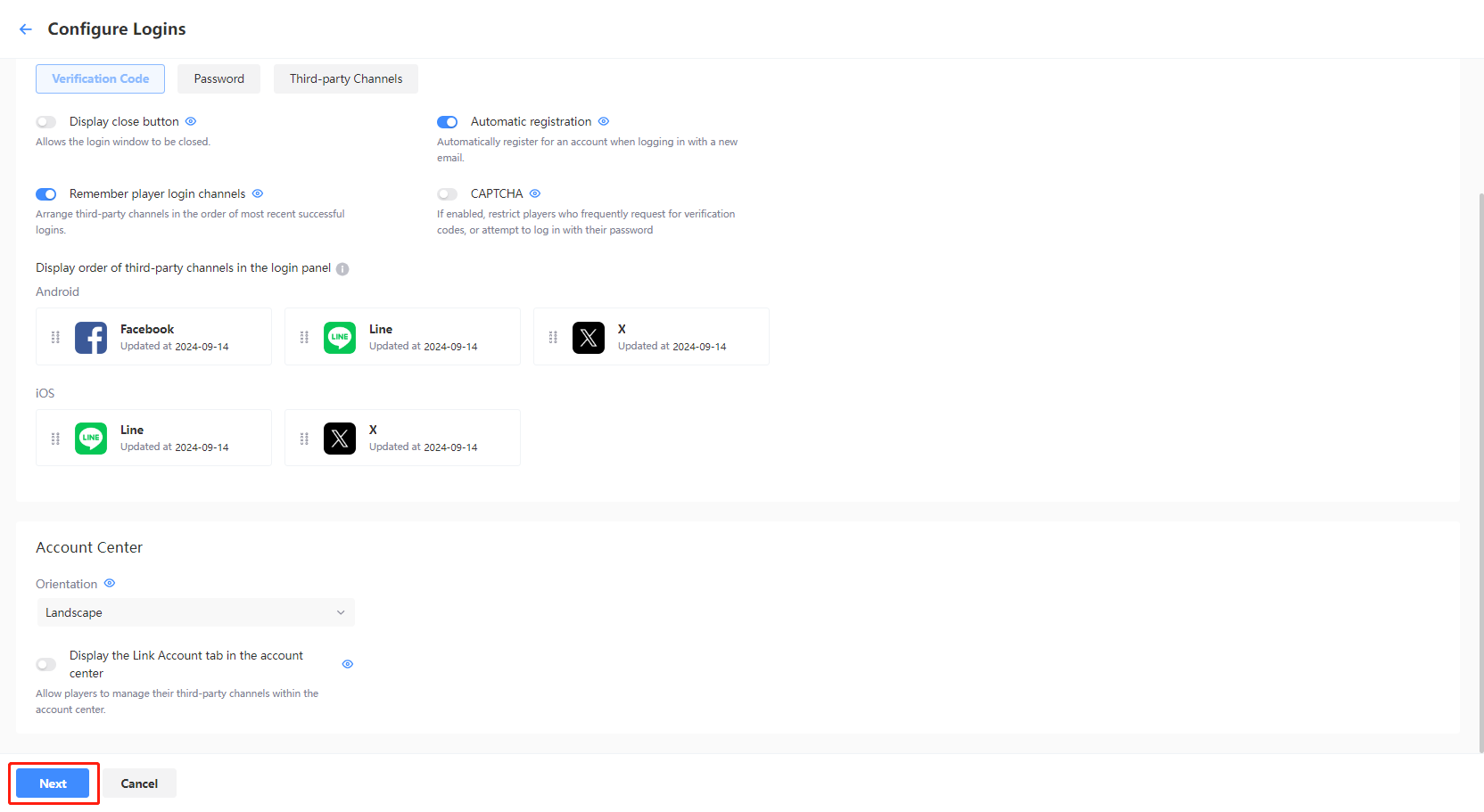
-
在 提交发布 页面中,检查配置是否正确配置。
注意红色中突出显示的参数需要特别注意,为待发布内容和当前环境实时配置之间的差异。
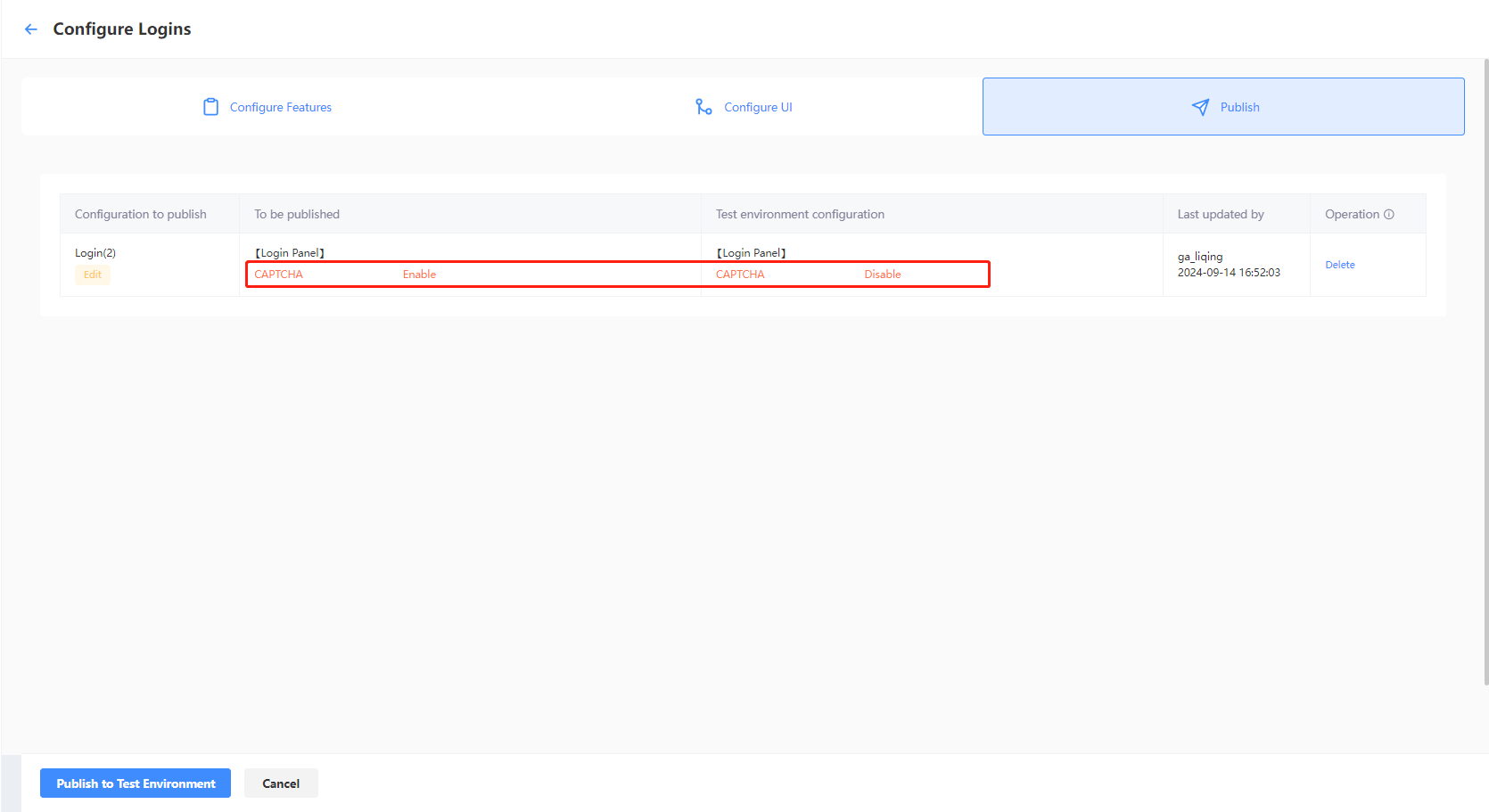
-
如果所有配置正确,点击页面左下方的按钮。
- 测试环境:点击 发布测试环境,将所勾选的配置同步至测试环境。
- 正式环境:点击 提交正式环境发布申请,所勾选的配置将会由审核人员审核通过后自动同步至正式环境。
因为涉及人工审核,所以发布正式环境流程审核持续约为3~4小时。若需加急,请咨询 Player Network 联系人进行处理。
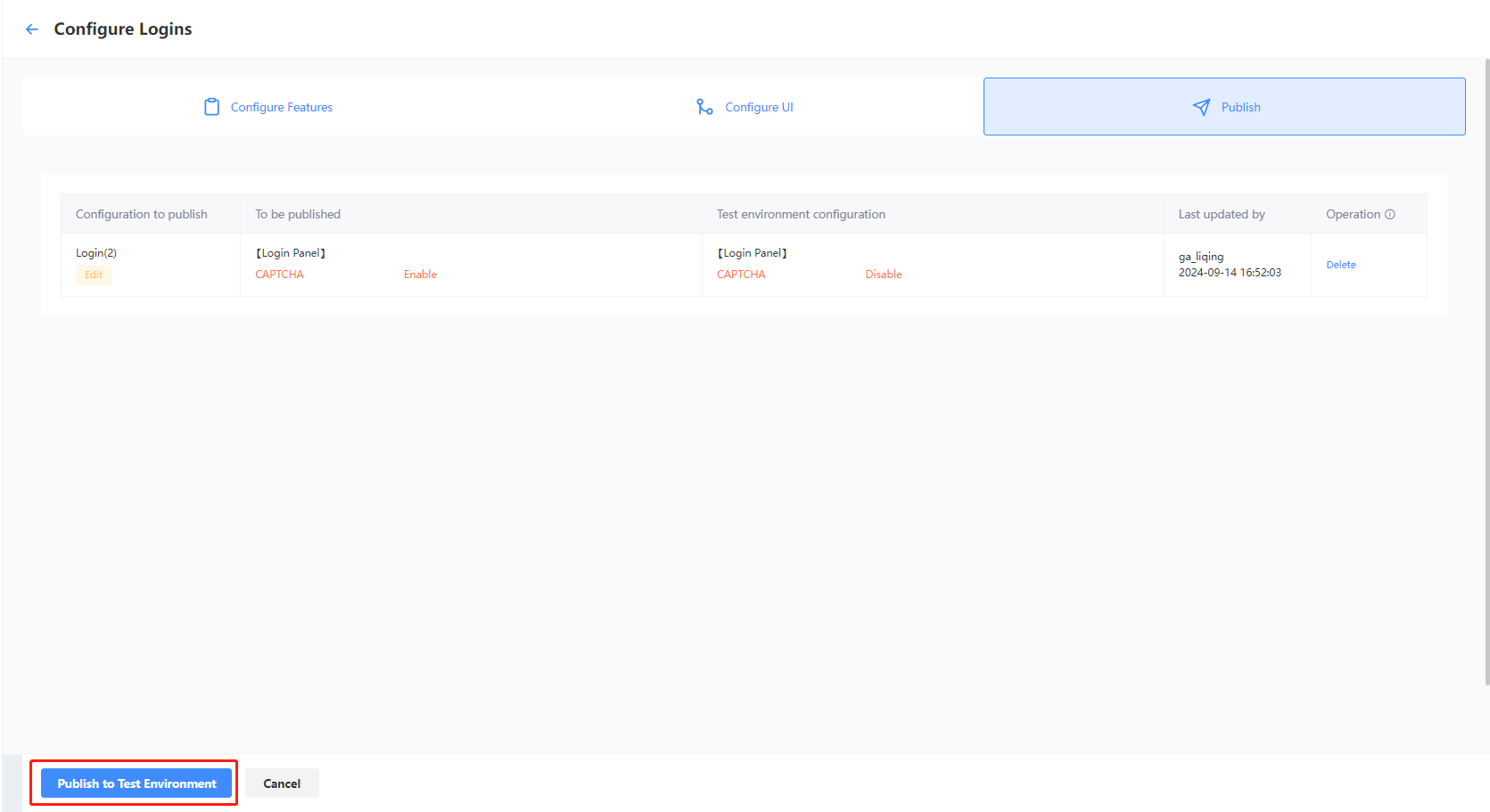
-
[可选] 如果您暂时不计划发布 LI PASS 配置,可点击 取消,将当前完成的 LI PASS 配置保存为草稿。
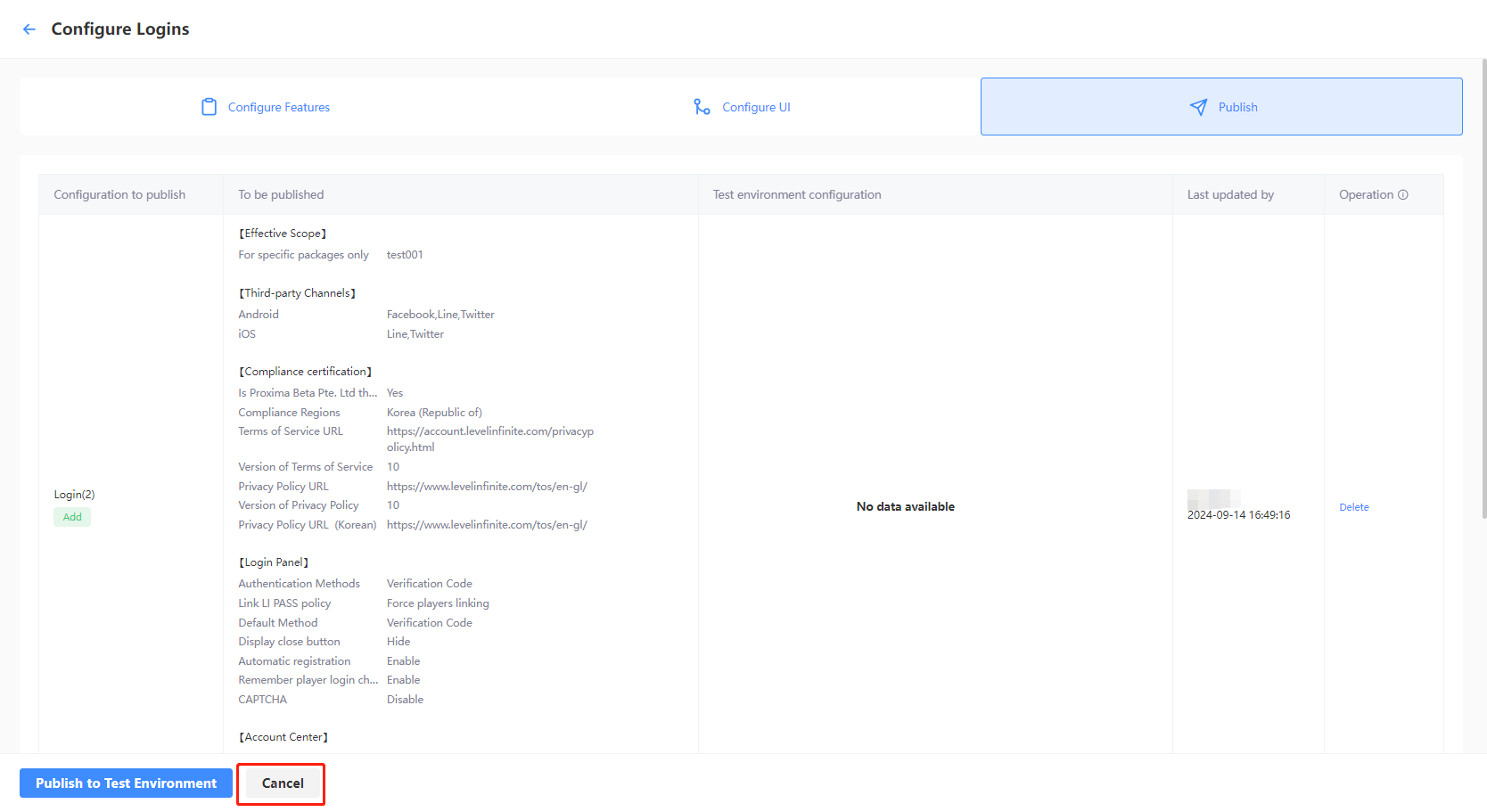
发布后将会生成 WEB_ID,可用于 Web 端快速接入。有关快速接入的指引,请到 LI PASS 配置 页面在对应的 Web 端配置中点击 快速接入。
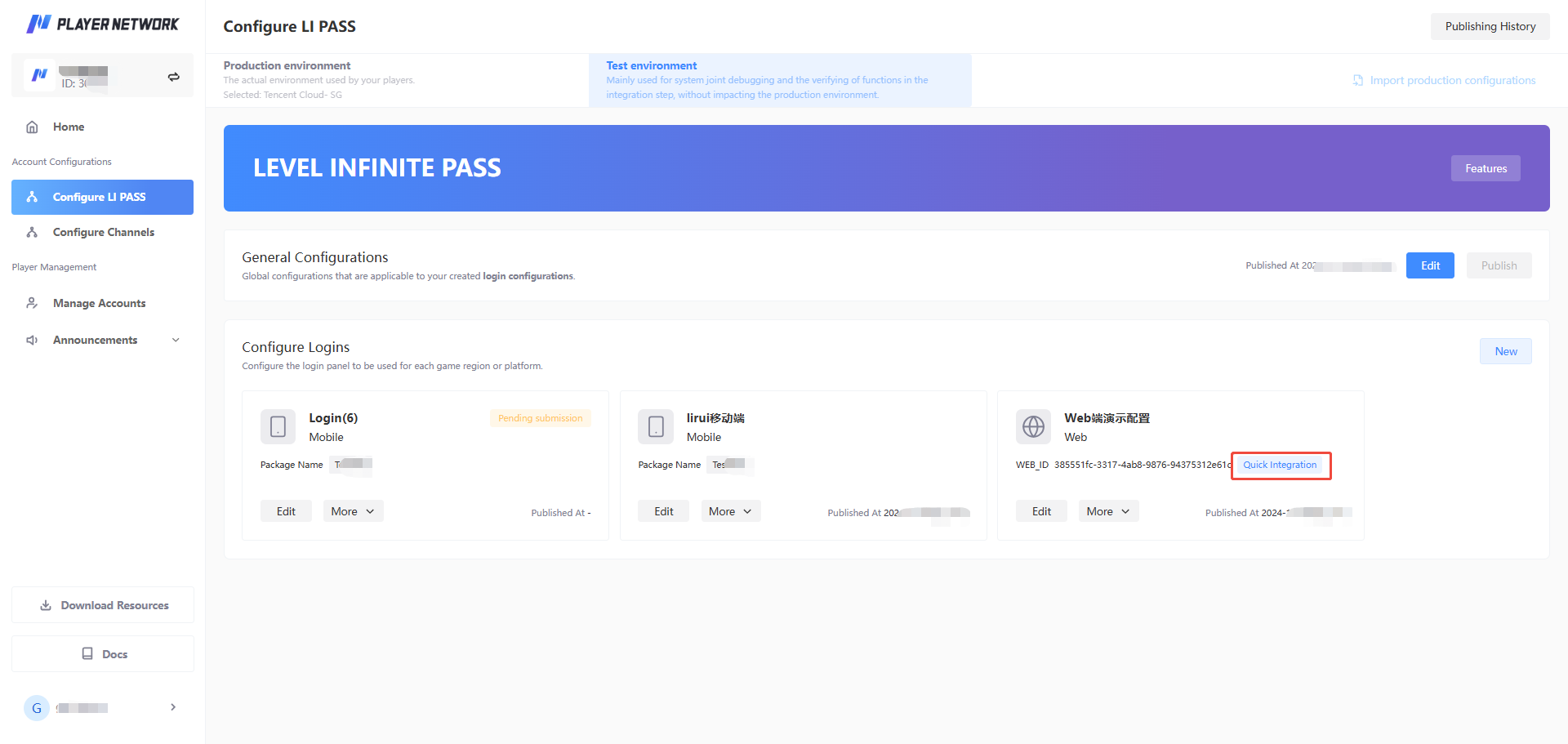
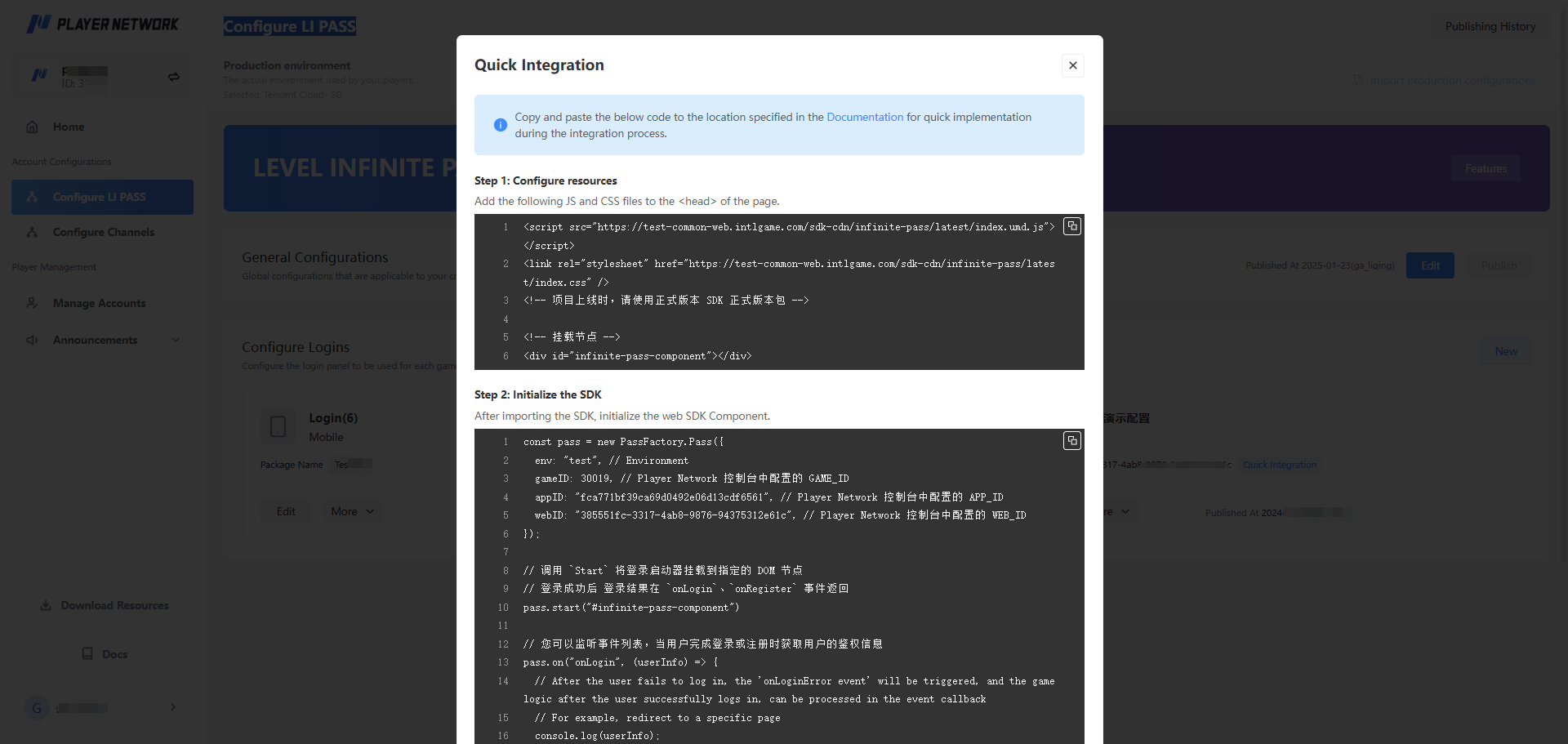
编辑 LI PASS 配置
-
登录 Player Network 控制台,在左边栏选择 账号配置 下的 LI PASS 配置。
-
在需要修改的 LI PASS 配置下点击 编辑。
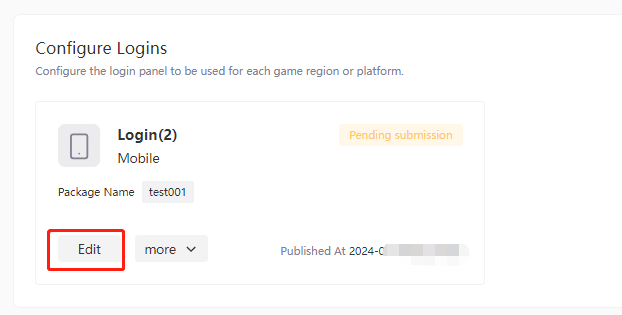 说明
说明修改后登录配置将变更为 待发布 状态,操作在发布后生效。
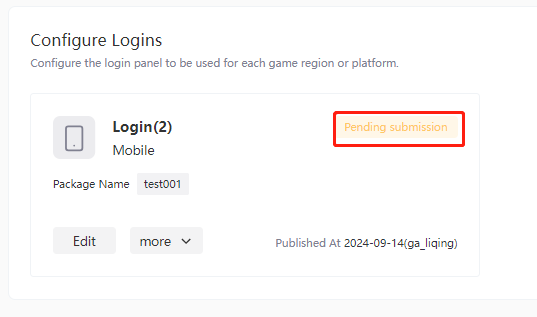
删除配置
-
在需要删除的 LI PASS 配置下点击 编辑。
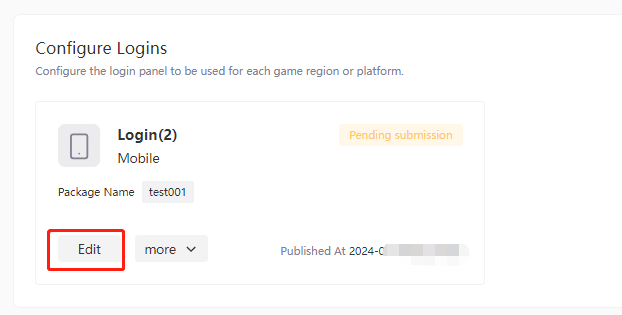
-
在 账号登录配置 页面底部点击 删除登录配置。
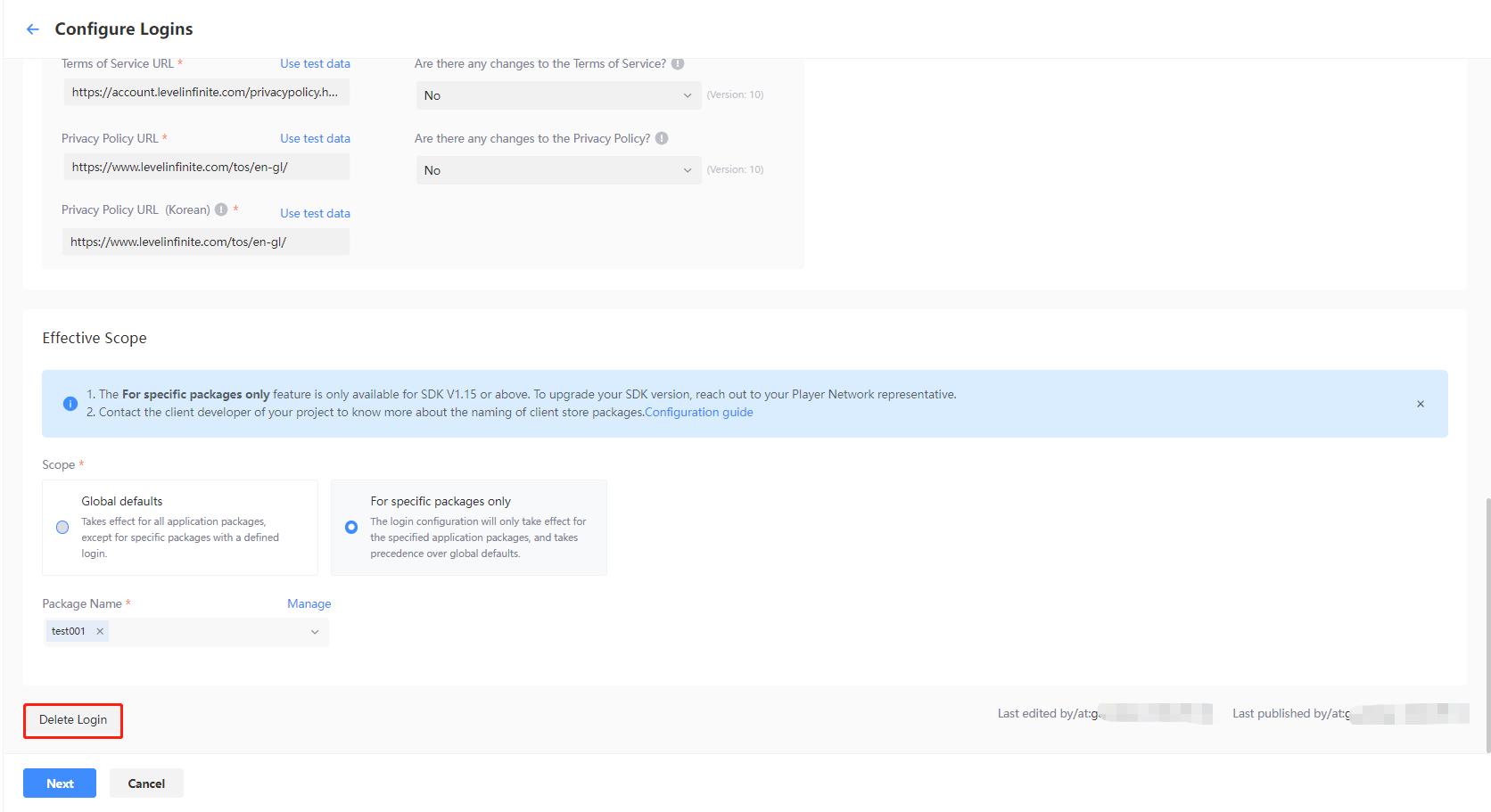
-
在二级确认弹窗中点击 确定。
复制配置
-
在需要编辑的 LI PASS 配置下点击 更多 > 复制。
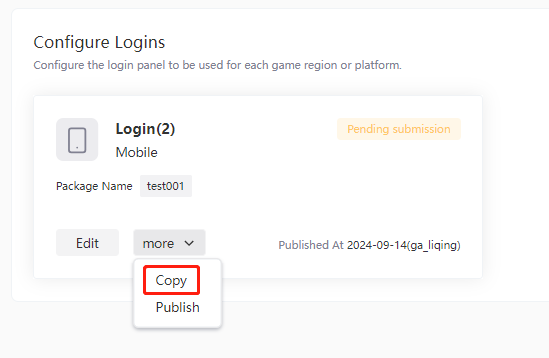
-
[可选] 完善信息后,点击 更多 > 发布 进入发布流程。
导入 LI PASS 配置
业务可通过该功能将 Player Network 控制台中已完成的登录配置导入至测试或正式环境中。
测试环境
-
在 LI PASS 配置 页面,点击 导入正式环境配置。

-
点击导入后,会有二次弹窗进行确认提示,确认当前环境下各渠道配置是否需要导入,需要导入的渠道配置可通过勾选进行导入。
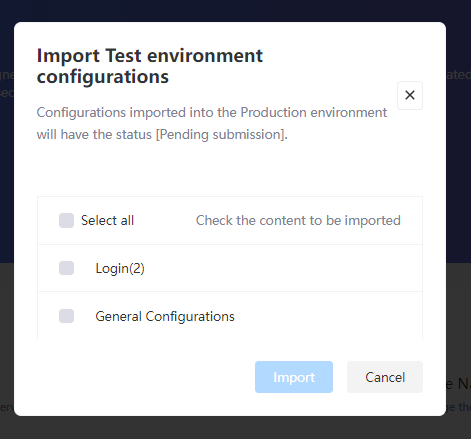
-
导入成功后,可在 LI PASS 配置 中查看,支持再编辑,或直接发布测试环境。